Page 1
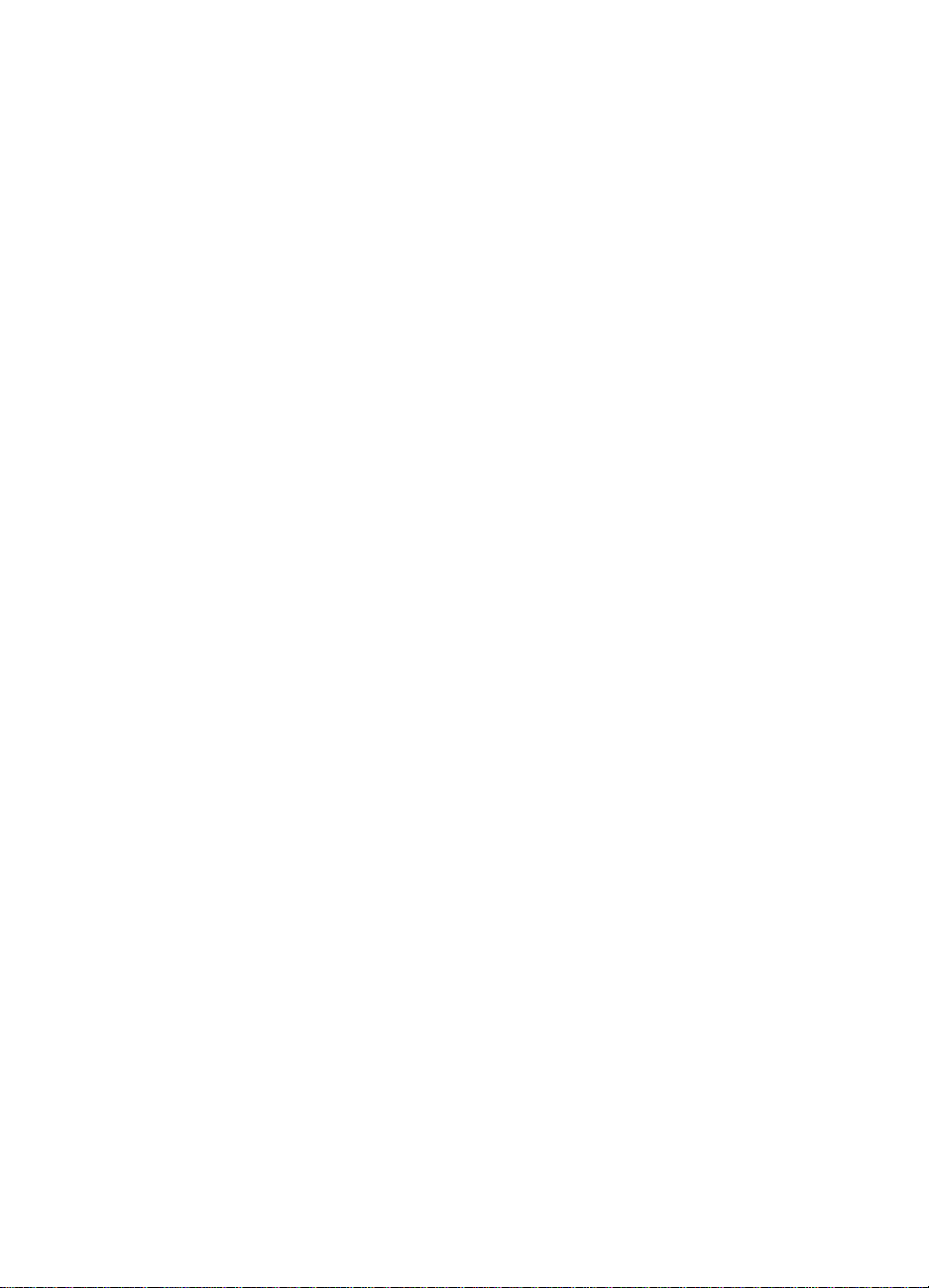
hp
hp business inkjet 2230/2280
hphp
brukerhåndbok
brukerhåndbok
brukerhåndbokbrukerhåndbok
Page 2
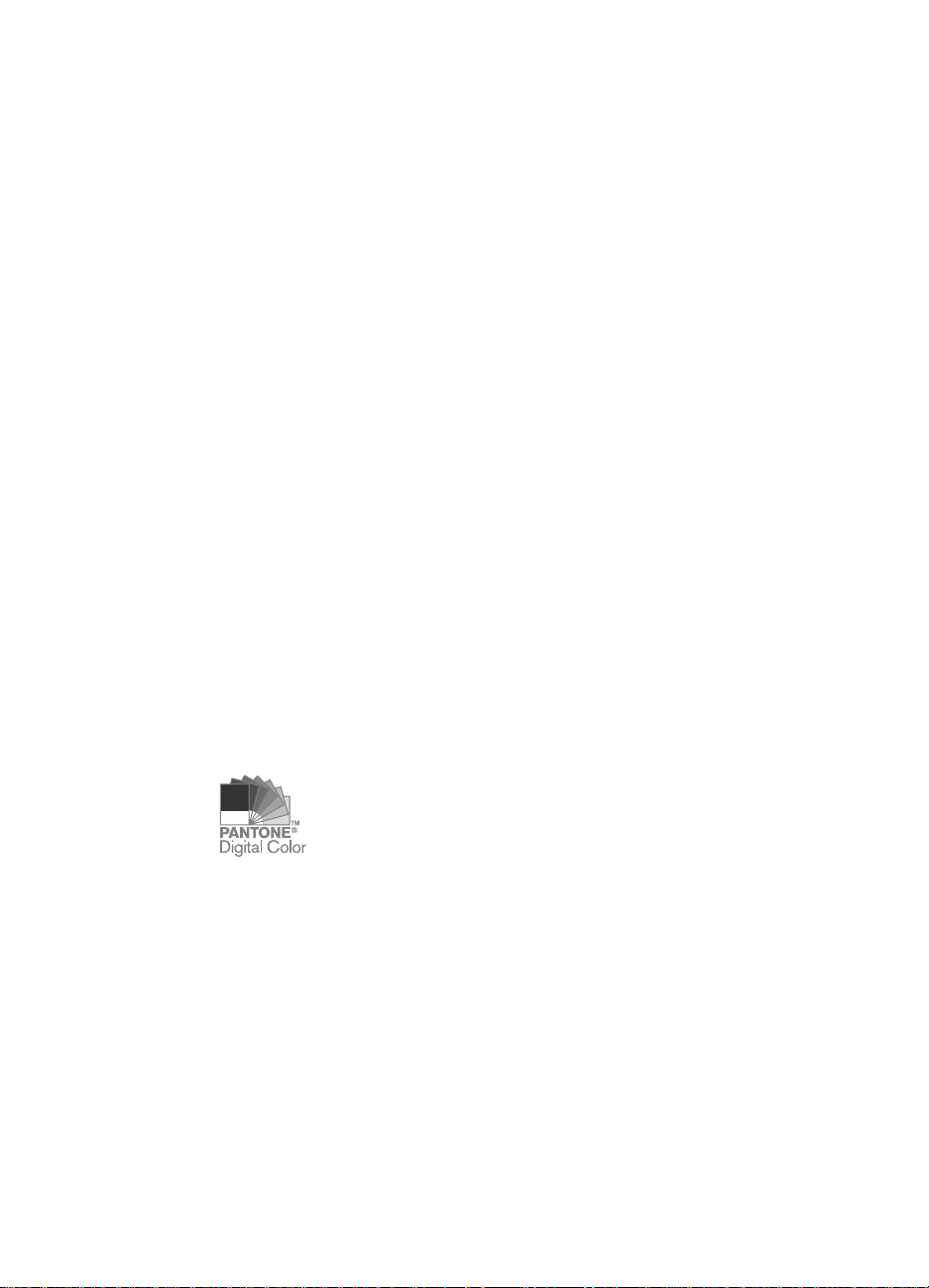
Copyright-informasjon
Copyright-informasjon
Copyright-informasjonCopyright-informasjon
© 2002 Hewlett-Packard Company
Med enerett. Reproduksjon, tilpassing eller oversetting uten skriftlig tillatelse på forhånd
er forbudt, unntatt når det er tillatt i henhold til lover om copyright.
Utgave 1, 4/2002
Garanti
Garanti
GarantiGaranti
Informasjonen i dette dokumentet kan endres uten varsel.
Hewlett-Packard gir ingen garanti av noe slag med hensyn til denne informasjonen.
HEWLETT-PACKARD FRASKRIVER SEG SPESIELT ANSVAR FOR
UNDERFORSTÅTTE GARANTIER FOR SALGBARHET OG ANVENDELIGHET TIL ET
BESTEMT FORMÅL.
Hewlett-Packard skal ikke holdes erstatningsansvarlig for noen direkte, indirekte eller
tilfeldige skader eller følgeskader i forbindelse med levering eller bruk av denne
informasjonen.
Ingen del av dette dokumentet kan kopieres, reproduseres eller oversettes til et annet
språk uten at det først er innhentet uttrykkelig skriftlig tillatelse fra Hewlett-Packard
Company.
Varemerker
Varemerker
VaremerkerVaremerker
®
Adobe
, Adobe® PostScript® 3™, Acrobat®, og PostScript® er et varemerker for Adobe
Systems Incorporated.
AutoCAD™ er et varemerke i USA for Autodesk, Inc.
HP-UX versjon 10.20 og senere og HP-UX versjon 11.00 og senere (både i 32- og 64-
biters konfigurasjoner) på alle HP 9000-datamaskiner er Open Group UNIX 95-merkede
produkter.
Microsoft
®
, MS-DOS®, MS Windows®, Windows®, og Windows NT® er registrerte
varemerker i USA for Microsoft Corporation.
*PANTONE
UNIX
®
er Pantone, Inc.s varemerke for standardiserte farger.
®
er et registrert varemerke for Open Group.
NOWW
Page 3
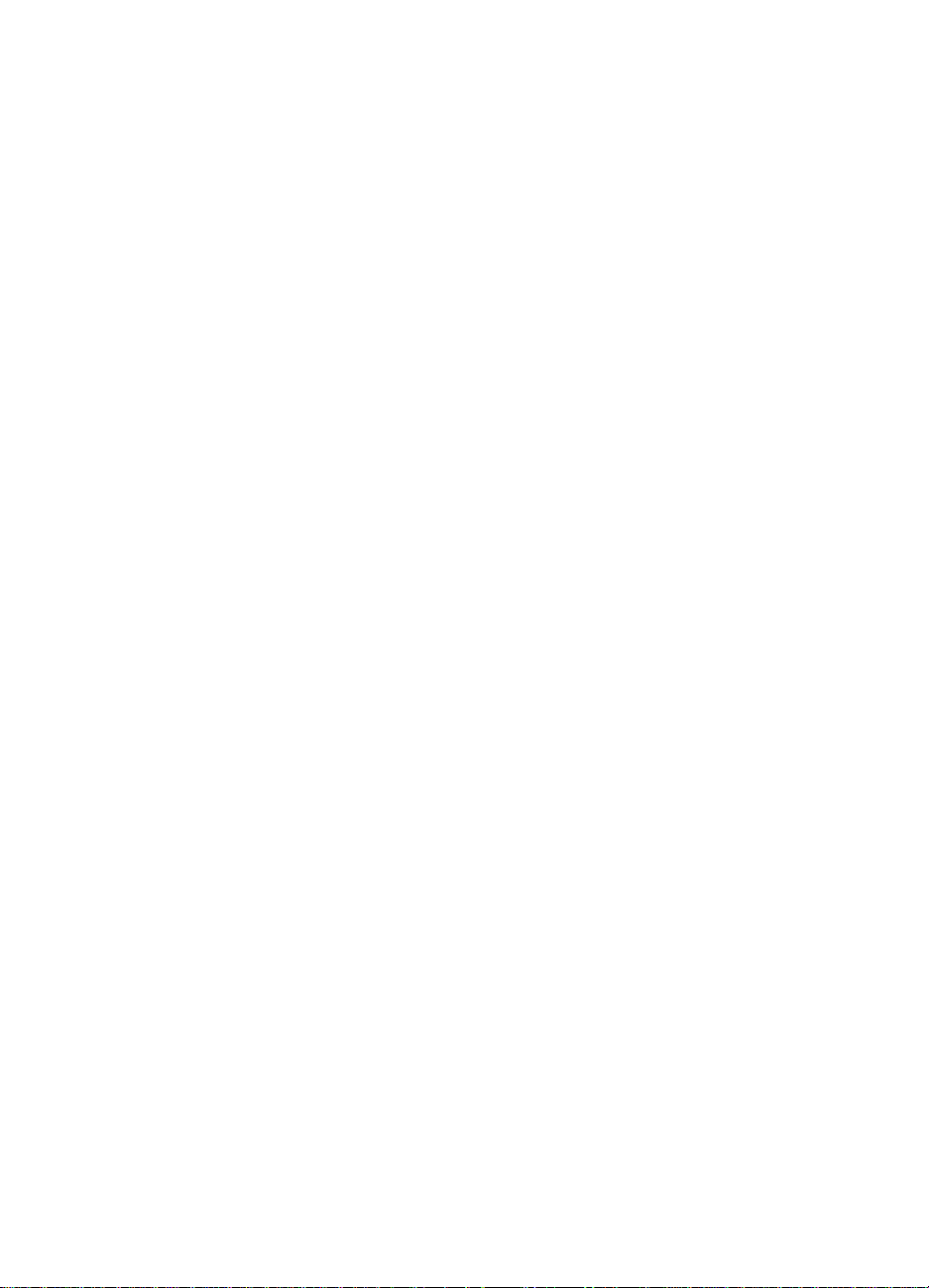
Innhold
Velkommen
Velkommen
VelkommenVelkommen
Komme i gang
Komme i gang
Komme i gangKomme i gang
Beskrivelse av skriverdeler og -funksjoner. . . . . . . . . . . . . . . . . 2-1
Beskrivelse av knappene og indikatorlampene
på kontrollpanelet . . . . . . . . . . . . . . . . . . . . . . . . . . . . . . . . . . . . 2-2
Beskrivelse av LCD-skjermen . . . . . . . . . . . . . . . . . . . . . . . . . . 2-3
Oppsett. . . . . . . . . . . . . . . . . . . . . . . . . . . . . . . . . . . . . . . . . . . . 2-3
Programvareinstallasjon
Programvareinstallasjon
ProgramvareinstallasjonProgramvareinstallasjon
Skriverdriverfunksjoner. . . . . . . . . . . . . . . . . . . . . . . . . . . . . . . . 3-1
Lage kopier av skriverprogramvaren . . . . . . . . . . . . . . . . . . . . . 3-2
Installere skriverprogramvaren for lokal utskrift . . . . . . . . . . . . . 3-2
Installere under Windows 95, Windows 98, Windows Me,
Installere skriverprogramvaren for nettverksutskrift . . . . . . . . . . 3-3
Installere skriveren på en Macintosh . . . . . . . . . . . . . . . . . . . . . 3-4
Mac OS 8.6 to 9.1 . . . . . . . . . . . . . . . . . . . . . . . . . . . . . . . . 3-5
Mac OS X. . . . . . . . . . . . . . . . . . . . . . . . . . . . . . . . . . . . . . . 3-6
Sette opp skriveren i et Unix-miljø . . . . . . . . . . . . . . . . . . . . . . . 3-6
Windows NT 4.0, Windows 2000 og Windows XP . . . . 3-3
NOWW
Nettverksutskrift
Nettverksutskrift
NettverksutskriftNettverksutskrift
Installere skriveren i et nettverk med en HP Jetdirect-utskriftsserver
(anbefales) . . . . . . . . . . . . . . . . . . . . . . . . . . . . . . . . . . . . . . . . . 4-1
Installere det interne HP Jetdirect-utskriftsserverkortet . . . . 4-1
Dele skriveren i et nettverk. . . . . . . . . . . . . . . . . . . . . . . . . . . . . 4-3
Bruke den innebygde Web-serveren . . . . . . . . . . . . . . . . . . . . . 4-5
Få tilgang til den innebygde Web-serveren . . . . . . . . . . . . . 4-5
Sider for innebygd Web-server . . . . . . . . . . . . . . . . . . . . . . 4-5
Informasjon . . . . . . . . . . . . . . . . . . . . . . . . . . . . . . . . . . 4-6
Innstillinger . . . . . . . . . . . . . . . . . . . . . . . . . . . . . . . . . . 4-6
Nettverk . . . . . . . . . . . . . . . . . . . . . . . . . . . . . . . . . . . . 4-8
E-tjenester . . . . . . . . . . . . . . . . . . . . . . . . . . . . . . . . . . 4-8
Støttemateriale for nettverk . . . . . . . . . . . . . . . . . . . . . . . . . . . . 4-9
iii
iii
iiiiii
Page 4
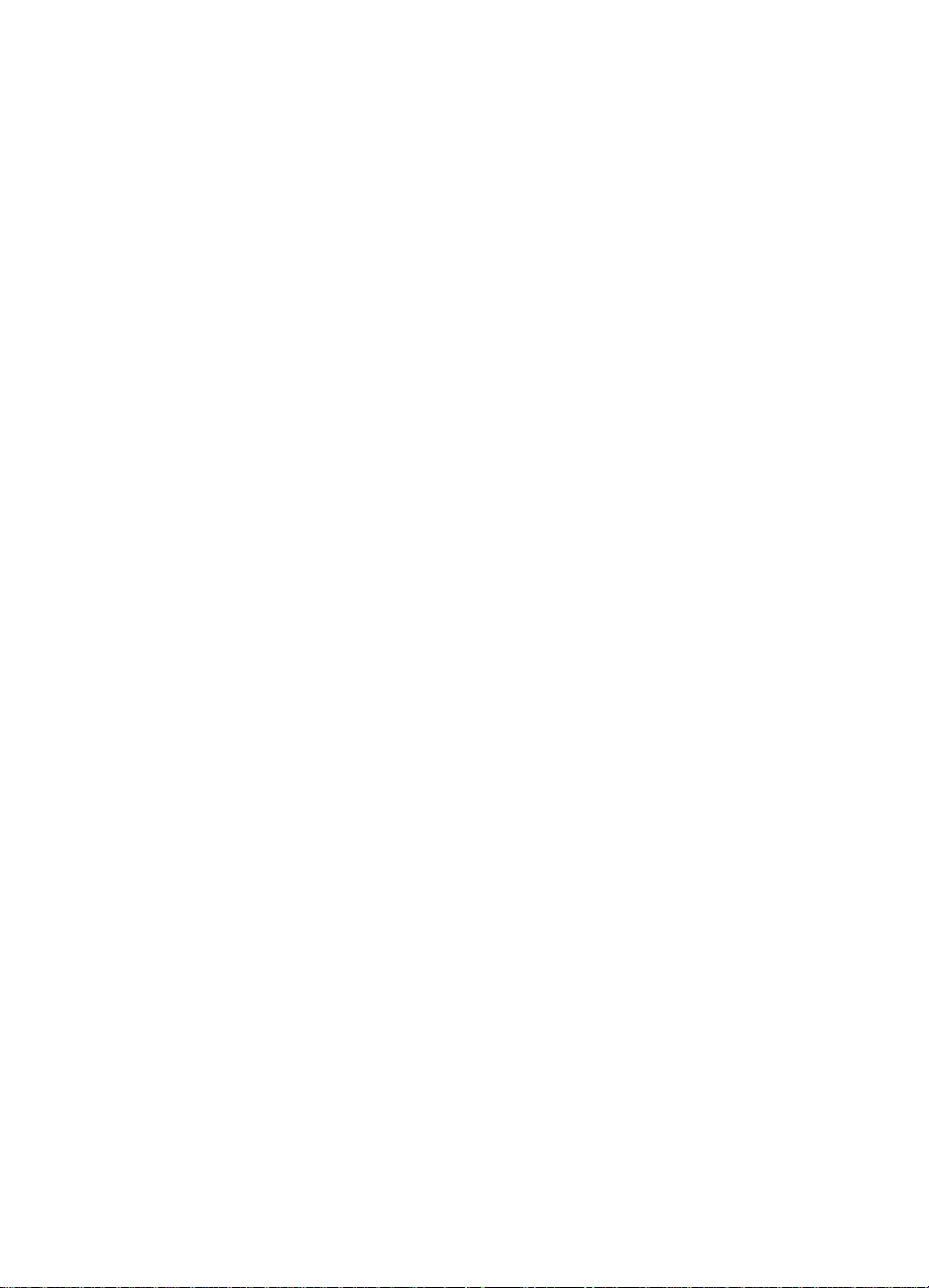
Papirhåndtering
Papirhåndtering
PapirhåndteringPapirhåndtering
Velge og legge i papir. . . . . . . . . . . . . . . . . . . . . . . . . . . . . . . . . 5-1
Utskrift på Legal-papir fra skuff 1 eller skuff 2 . . . . . . . . . . . 5-2
Skrive ut på konvolutter eller kort via konvoluttmateren. . . . 5-3
Utskrift på papir fra skuff 2 (ekstraskuff) . . . . . . . . . . . . . . . 5-4
Bruke skufflåsen. . . . . . . . . . . . . . . . . . . . . . . . . . . . . . . . . . . . . 5-4
Papirinnstillingen Avansert . . . . . . . . . . . . . . . . . . . . . . . . . . . . 5-5
Manuell tosidig utskrift . . . . . . . . . . . . . . . . . . . . . . . . . . . . . . . . 5-6
Meldinger i LCD-vinduet
Meldinger i LCD-vinduet
Meldinger i LCD-vinduetMeldinger i LCD-vinduet
Informasjonsmeny . . . . . . . . . . . . . . . . . . . . . . . . . . . . . . . . . . . 6-1
Papirhåndtering-meny . . . . . . . . . . . . . . . . . . . . . . . . . . . . . . . . 6-2
Konfigurasjonsmeny. . . . . . . . . . . . . . . . . . . . . . . . . . . . . . . . . . 6-2
Utskriftsmeny . . . . . . . . . . . . . . . . . . . . . . . . . . . . . . . . . . . . . . . 6-3
I/U-meny. . . . . . . . . . . . . . . . . . . . . . . . . . . . . . . . . . . . . . . . . . . 6-4
Jetdirect Meny . . . . . . . . . . . . . . . . . . . . . . . . . . . . . . . . . . . . . . 6-4
Tilbakestille EIO-kortet. . . . . . . . . . . . . . . . . . . . . . . . . . . . . 6-6
Vedlikeholdsmeny . . . . . . . . . . . . . . . . . . . . . . . . . . . . . . . . . . . 6-6
Tilbakestilling-meny . . . . . . . . . . . . . . . . . . . . . . . . . . . . . . . . . . 6-7
Forstå skrivermeldinger . . . . . . . . . . . . . . . . . . . . . . . . . . . . . . . 6-7
Feilsøking
Feilsøking
FeilsøkingFeilsøking
Generelle feilsøkingstips . . . . . . . . . . . . . . . . . . . . . . . . . . . . . . 7-1
Skrive ut en konfigurasjonsside . . . . . . . . . . . . . . . . . . . . . . . . . 7-1
Skrive ut en testside . . . . . . . . . . . . . . . . . . . . . . . . . . . . . . . . . . 7-2
Rense skrivehodene. . . . . . . . . . . . . . . . . . . . . . . . . . . . . . . . . . 7-3
Justere skrivehodene . . . . . . . . . . . . . . . . . . . . . . . . . . . . . . . . . 7-4
Skrive ut en prøveside . . . . . . . . . . . . . . . . . . . . . . . . . . . . . . . . 7-4
Papir har kjørt seg fast i skriveren . . . . . . . . . . . . . . . . . . . . . . . 7-4
Tips for hvordan du kan unngå fastkjørt papir . . . . . . . . . . . . . . 7-7
Skriveren slår seg av helt uventet . . . . . . . . . . . . . . . . . . . . . . . 7-8
Ingenting skrives ut. . . . . . . . . . . . . . . . . . . . . . . . . . . . . . . . . . . 7-8
En tom side skrives ut . . . . . . . . . . . . . . . . . . . . . . . . . . . . . . . . 7-9
Plasseringen av teksten eller grafikken er feil . . . . . . . . . . . . . . 7-9
Noe mangler eller er feil på siden. . . . . . . . . . . . . . . . . . . . . . . 7-10
Skriveren bruker lang tid på å skrive ut en jobb . . . . . . . . . . . . 7-10
Utskriften tar lang tid i nettverket . . . . . . . . . . . . . . . . . . . . . . . 7-11
Spesifikasjoner
Spesifikasjoner
SpesifikasjonerSpesifikasjoner
Skriverspesifikasjoner. . . . . . . . . . . . . . . . . . . . . . . . . . . . . . . . . 8-1
iv
iv
iviv
NOWW
Page 5
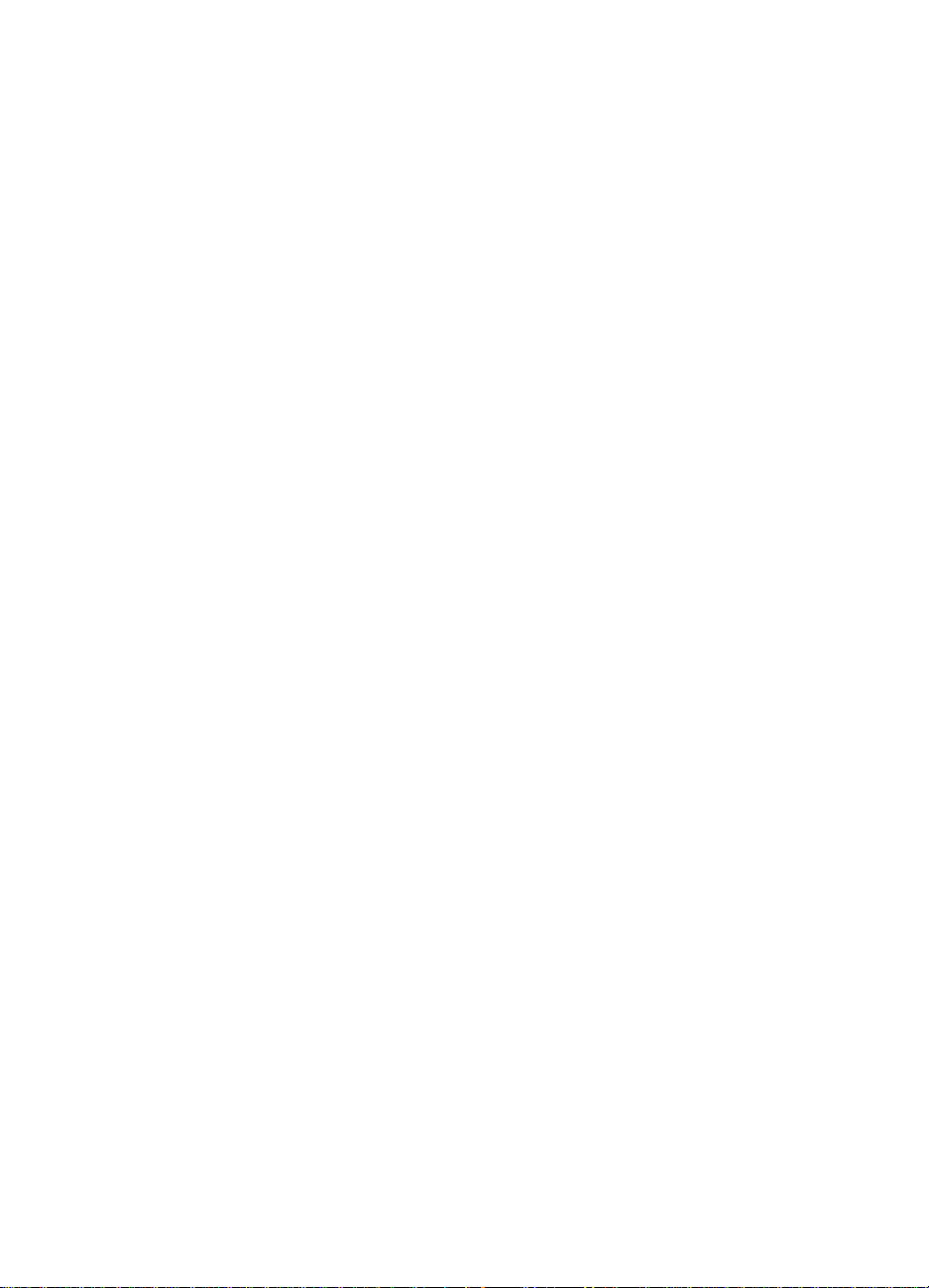
Kundestøtte
Kundestøtte
KundestøtteKundestøtte
Kontakte kundestøttet. . . . . . . . . . . . . . . . . . . . . . . . . . . . . . . . . 9-1
Finne HP-hjelp på Internet . . . . . . . . . . . . . . . . . . . . . . . . . . 9-1
Telefonstøtte . . . . . . . . . . . . . . . . . . . . . . . . . . . . . . . . . . . . 9-1
Tilbehør
Tilbehør
TilbehørTilbehør
Bestillingsinformasjo. . . . . . . . . . . . . . . . . . . . . . . . . . . . . . . . . 10-1
HP-skrivertilbehør og -ekstrautstyr . . . . . . . . . . . . . . . . . . . . . . 10-1
Blekkpatroner. . . . . . . . . . . . . . . . . . . . . . . . . . . . . . . . . . . 10-1
HP-Skriverhoder Nr. 11 . . . . . . . . . . . . . . . . . . . . . . . . . . . 10-1
HP Premium Transparency Film . . . . . . . . . . . . . . . . . . . . 10-2
HP Premium Plus Inkjet Transparency Film . . . . . . . . . . . 10-2
HP Premium Inkjet Paper. . . . . . . . . . . . . . . . . . . . . . . . . . 10-2
HP Premium Inkjet Heavyweight Paper. . . . . . . . . . . . . . . 10-2
HP Premium Photo Paper . . . . . . . . . . . . . . . . . . . . . . . . . 10-2
HP Photo Paper. . . . . . . . . . . . . . . . . . . . . . . . . . . . . . . . . 10-3
HP Professional Brochure and Flyer Paper. . . . . . . . . . . . 10-3
Tilbehør . . . . . . . . . . . . . . . . . . . . . . . . . . . . . . . . . . . . . . . 10-3
Tilbehør for nettverk. . . . . . . . . . . . . . . . . . . . . . . . . . . . . . 10-3
Utskriftsmateriale
Utskriftsmateriale
UtskriftsmaterialeUtskriftsmateriale
Utskriftsmateriale som støttes . . . . . . . . . . . . . . . . . . . . . . . . . . A-1
Minimumsmarger for utskrift . . . . . . . . . . . . . . . . . . . . . . . . . . . . A-2
NOWW
Installere minne
Installere minne
Installere minneInstallere minne
Installere mer minne. . . . . . . . . . . . . . . . . . . . . . . . . . . . . . . . . . B-1
Postscript
Postscript
PostscriptPostscript
Postscript-utskrift . . . . . . . . . . . . . . . . . . . . . . . . . . . . . . . . . . . . C-1
Installasjonsmerknader . . . . . . . . . . . . . . . . . . . . . . . . . . . . C-1
Installere bare skriverdriveren . . . . . . . . . . . . . . . . . . . . . . . C-2
Nåværende HP Business Inkjet-brukere . . . . . . . . . . . . . . . C-2
Bestemte skriverfunksjoner/-problemer . . . . . . . . . . . . . . . . C-2
Erklæring om begrenset garanti fra Hewlett-Packard
Erklæring om begrenset garanti fra Hewlett-Packard
Erklæring om begrenset garanti fra Hewlett-PackardErklæring om begrenset garanti fra Hewlett-Packard
Stikkord
Stikkord
StikkordStikkord
Spesielle bestemmelser
Spesielle bestemmelser
Spesielle bestemmelserSpesielle bestemmelser
DECLARATION OF CONFORMITY
DECLARATION OF CONFORMITY
DECLARATION OF CONFORMITYDECLARATION OF CONFORMITY
vvvv
Page 6
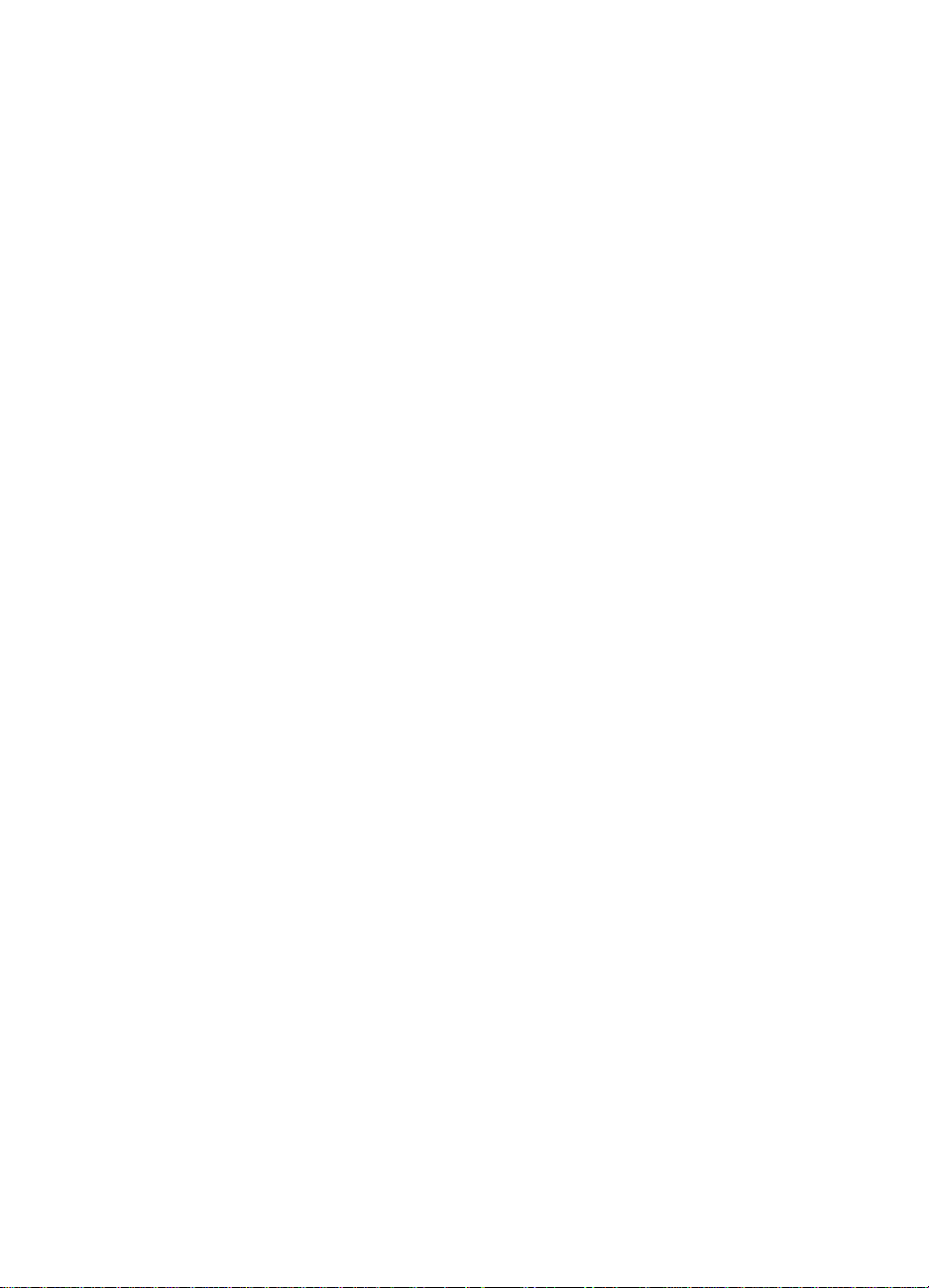
vi
vi
vivi
NOWW
Page 7
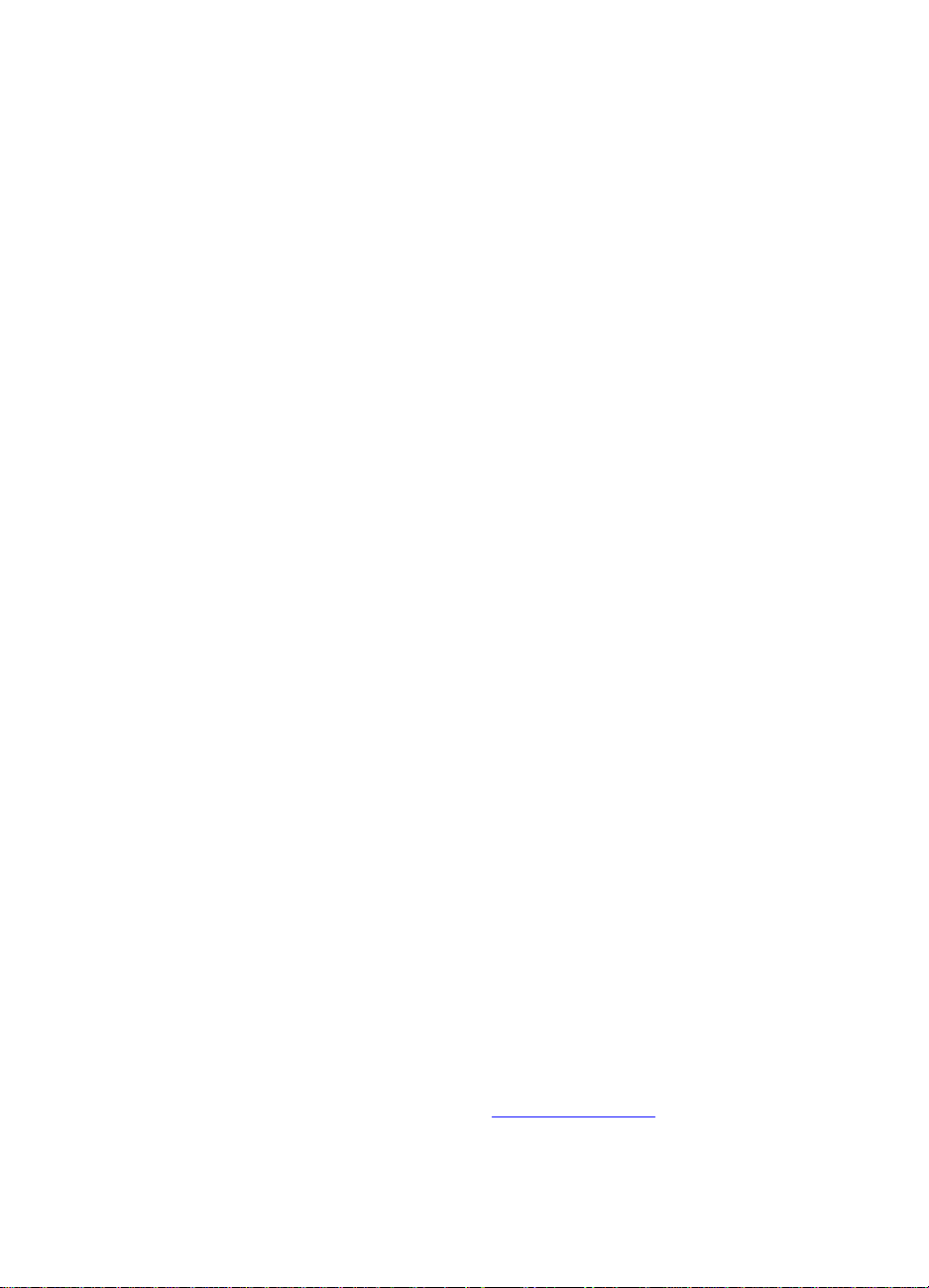
1
Velkommen
HP Business Inkjet 2230/2280 sørger for rask utskrift av profesjonell
kvalitet når den er koplet direkte til PC-en eller i et nettverk. Med
kapasitet til høy utskriftskvalitet og bruk av sterke farger på
papirstørrelser opp til 216 x 356 mm (8,5 x 14 tommer) bidrar den til å gi
alle dokumentene du skriver ut, et mer kreativt og profesjo nelt
utseende. Disse informasjonskildene inneholder flere opplysninger om
skriveren:
z
Installeringsoversikt
Installeringsoversikt — Installeringsoversikten gir illustrert
Installeringsoversikt Installeringsoversikt
installeringsinformasjon. En trykt versjon av dette dokumentet
følger med skriveren. I tillegg er en elektronisk versjon tilgjengelig
som en Adobe
Starter CD.
z
Funksjonsoversikt
Funksjonsoversikt — Funksjonsoversikten gir informasjon om
Funksjonsoversikt Funksjonsoversikt
hvordan du setter opp skriveren. En trykt versjon av denne
oversikten følge r med skriveren.
z
Forskrifter
Forskrifter — Under
Forskrifter Forskrifter
overholdelse av sikkerhets- og radiostøybestemmelser.
z
Elektronisk hjelp for skriverdrivere
Elektronisk hjelp for skriverdrivere (bare Windows®) — Den
Elektronisk hjelp for skriverdrivereElektronisk hjelp for skriverdrivere
elektroniske hjelpen gir informasjon om bruk av skriverdriveren.
z
Håndbok for systemansvarlig for HP Jetdirect-utskriftsserver
Håndbok for systemansvarlig for HP Jetdirect-utskriftsserver —
Håndbok for systemansvarlig for HP Jetdirect-utskriftsserver Håndbok for systemansvarlig for HP Jetdirect-utskriftsserver
Håndboken for systemansvarlig for HP Jetdirect-utskriftsserver
inneholder informasjon om konfigurasjon og problemløsning for HP
Jetdirect-utskriftsserveren.Den er tilgjengelig som en PDF-fil på
Starter CD.
z
Innebygd Web-server
Innebygd Web-server — Den innebygde Web-serveren gir
Innebygd Web-server Innebygd Web-server
informasjon om konfigurasjon, status og diagnose for skriveren.
Den innebygde Web-serveren kan brukes fra en sta ndard net tleser
eller fra Toolbox.
z
hp instant support
hp instant support — hp instant support er et Web-basert verktøy
hp instant supporthp instant support
som hjelper deg å finne feilsøkingstips og informasjon om bruk av
skriveren. Denne elektroniske tjenesten aktiveres av den
innebygde Web-serveren på skrivere n. På hp instant support fin ner
du informasjon som kan hjelpe deg med å lokalisere og løse
problemer knyttet til skriveren. Siden inneholder også
myPrintMileage, som hjelper deg med å forstå utskriftsmønstrene
dine.
z
World Wide Web
World Wide Web — Besøk http://www.hp.com for å få den nyeste
World Wide WebWorld Wide Web
skriverprogramvaren, produktinformasjonen og st øtteinformasjonen
som er tilgjengelig for skriveren.
®
Acrobat®-PDF-fil (Portable Document Format) på
Forskrifter
finner du viktige opplysninger om
NOWW
1-1
1-1
1-11-1
Page 8
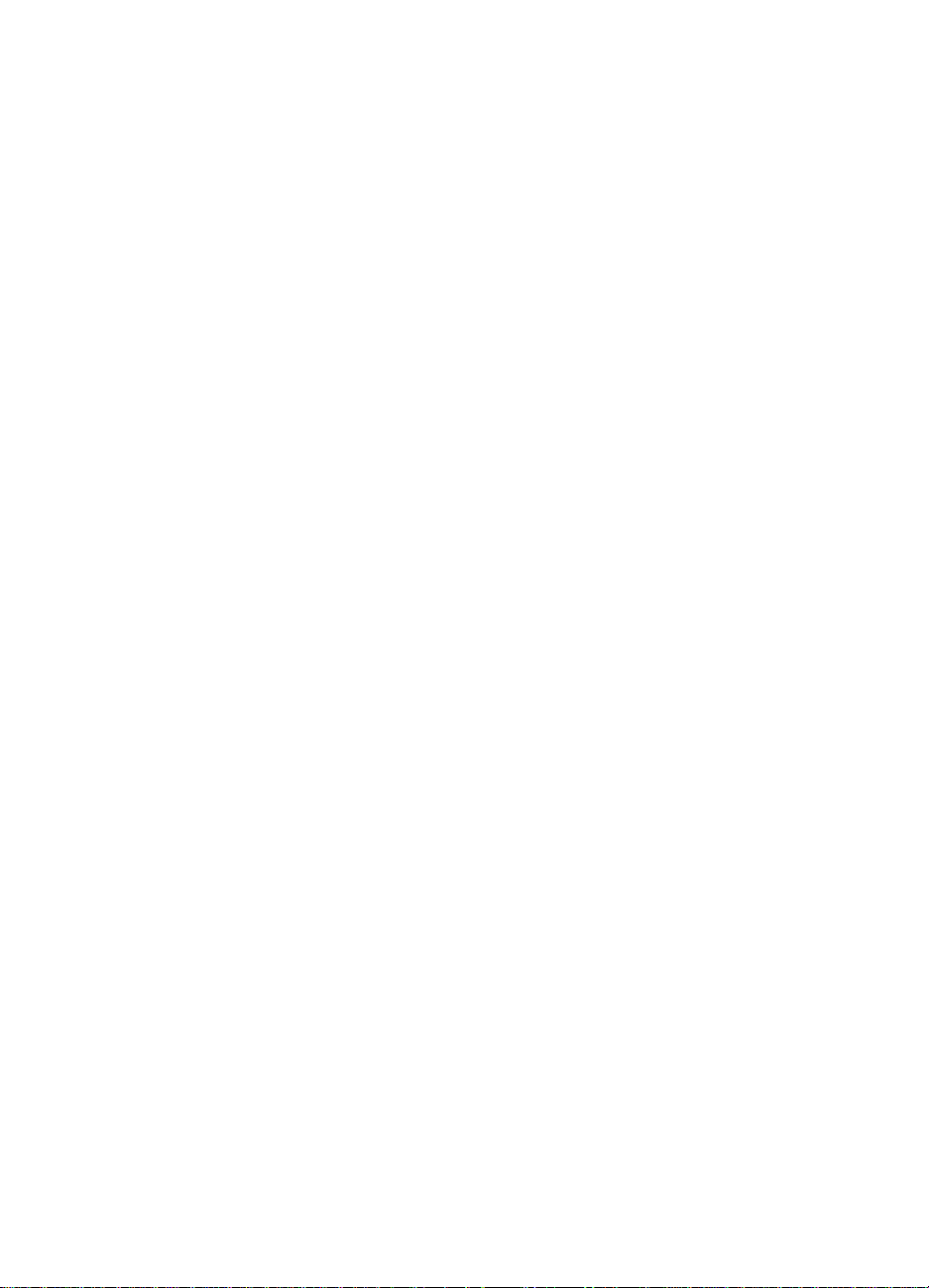
1-2
1-2
1-21-2
NOWW
Page 9
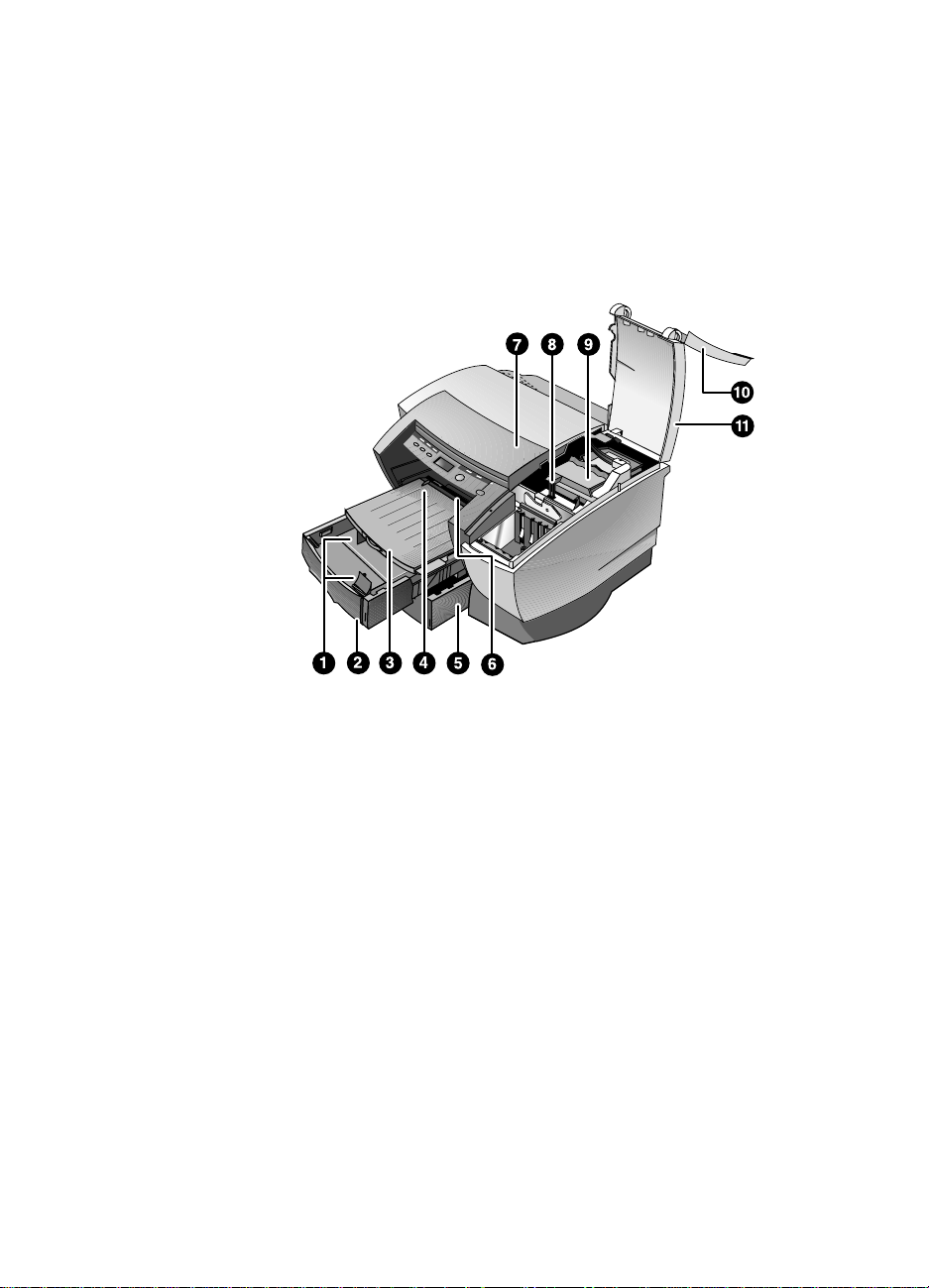
Komme i gang
2
Beskrivelse av skriverdeler og -funksjoner
Beskrivelse av skriverdeler og -funksjoner
Beskrivelse av skriverdeler og -funksjonerBeskrivelse av skriverdeler og -funksjoner
NOWW
1111 Papirskinner
Papirskinner – Fører papiret inn i skriveren.
Papirskinner Papirskinner
2222 Skuff 1
Skuff 1 – Beregnet på vanlig papir.
Skuff 1 Skuff 1
3333 Utskuff
Utskuff – Tar imot utskriftene.
Utskuff Utskuff
4444 Konvoluttskinne
Konvoluttskinne – Skyves for å passe til bredden på konvolutter.
Konvoluttskinne Konvoluttskinne
5555 Skuff 2
Skuff 2 – Ekstra papirskuff (standardutstyr medHP Business Inkjet
Skuff 2Skuff 2
2280TN).
6666 Konvoluttmater
Konvoluttmater – Holder én enkeltkonvolutt som skal mates inn i
Konvoluttmater Konvoluttmater
skriveren.
7777 Øvre deksel
Øvre deksel – Gjør at du kan få tak i papir som har kjørt seg fast.
Øvre deksel Øvre deksel
8888 Vognlås
Vognlås – Sikrer skrivehodelåsen.
Vognlås Vognlås
9999 Skrivehodelås
Skrivehodelås – Løftes opp for å fjerne hvert av skrivehodene fra
Skrivehodelås Skrivehodelås
den fargekodede sokkelen. Inkluderer en krok som må festes til
vognlåsen for at skriveren skal fungere.
10
10 Blekkpatrondeksel
Blekkpatrondeksel – Gir tilgang til blekkpatronene. Dette dekselet
1010
BlekkpatrondekselBlekkpatrondeksel
må være lukket for å skrive ut.
2-1
2-1
2-12-1
Page 10
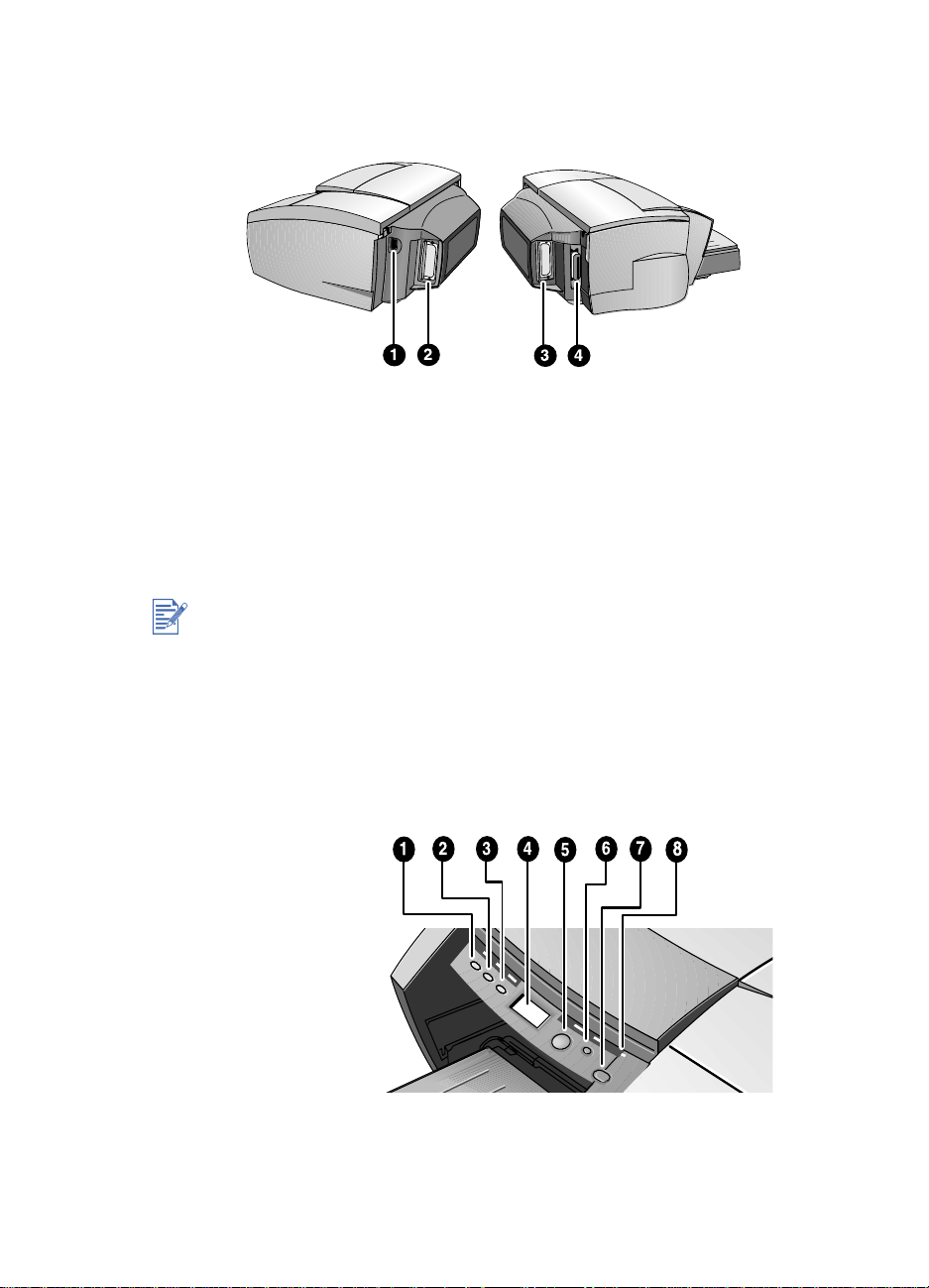
11
11 Skrivehodedeksel
Skrivehodedeksel – Gir tilgang til skrivehodelåsen. Dette dekselet
1111
Skrivehodedeksel Skrivehodedeksel
må være lukket for å skrive ut.
1111 Strøminngang
Strøminngang – Kople strømledningen til her.
StrøminngangStrøminngang
2222EIO-spor
EIO-spor – Installer en HP Jetdirect EIO-utskri ftsserver eller sett inn
EIO-sporEIO-spor
HP PCL 5C/Postscript 3-emuleringskortet.
3333EIO-spor
EIO-spor – Installer en HP Jetdirect EIO-utskri ftsserver eller sett inn
EIO-sporEIO-spor
HP PCL 5C/Postscript 3-emuleringskortet.
4444 Parallellport
Parallellport – Kople parallellkabelen til her.
ParallellportParallellport
Du kan ikke installere to HP Jetdirect EIO-utskriftsserverkort. Kort kan
installeres i hvilket som helst av sporene. Du kan installere to kort
samtidig, men det ene må være et HP PCL 5C/Postscript 3emuleringskort og det andre et HP Jetdirect EIO-utskriftsserverkort.
Beskrivelse av knappene og indikatorlampene på
Beskrivelse av knappene og indikatorlampene på
Beskrivelse av knappene og indikatorlampene på Beskrivelse av knappene og indikatorlampene på kontrollpanelet
kontrollpanelet
kontrollpaneletkontrollpanelet
ENY
2-2
2-2
2-22-2
1111 M
2222 F
– Blar gjennom menyene på Kontrollpanelet.
UNKSJON
– Blar gjennom funksjonene på den valgte menyen.
NOWW
Page 11
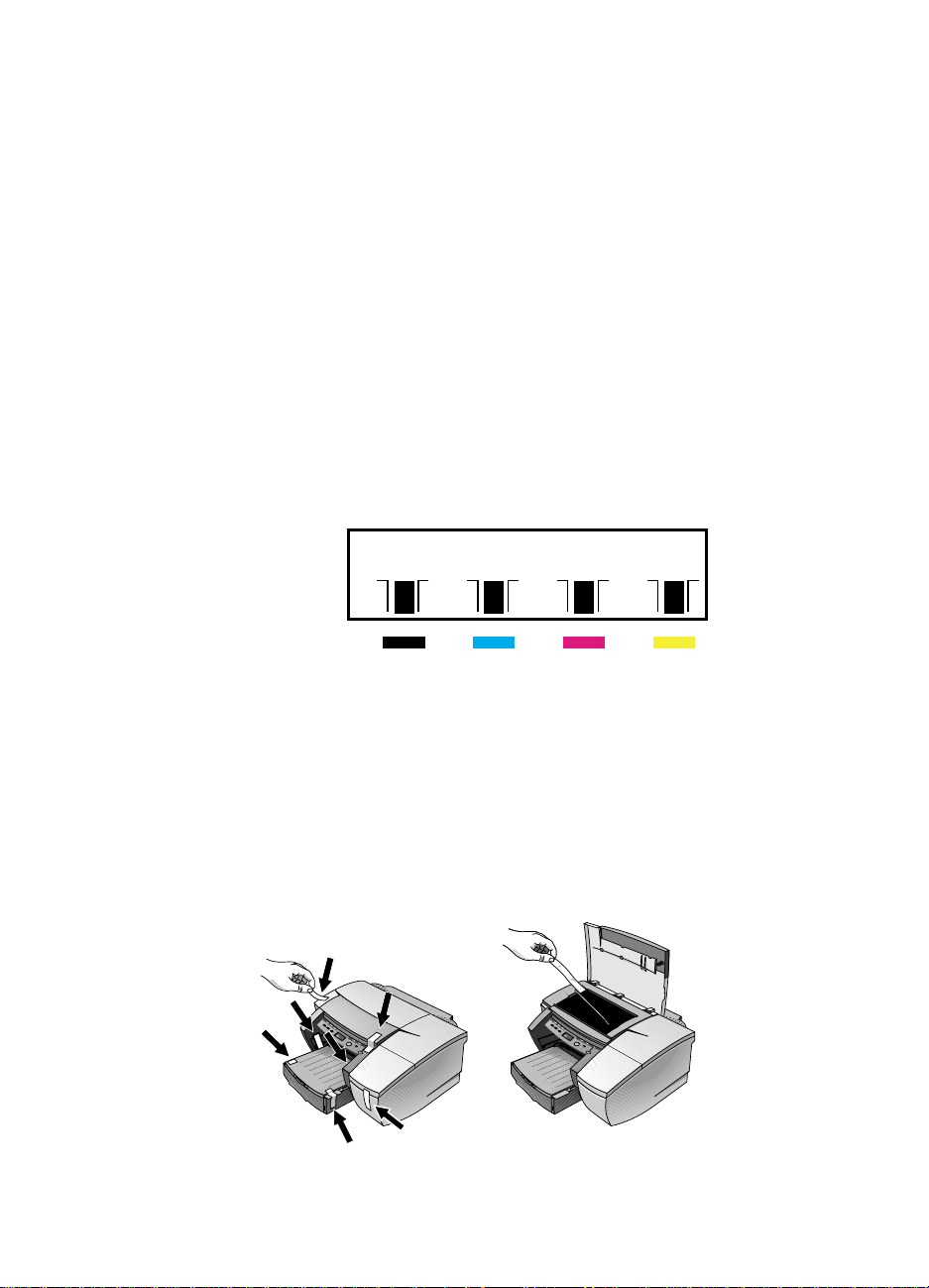
ERDI
3333 V
4444 LCD-vindu – Displays printer messages.
5555 F
6666 A
7777 A
– Blar gjennom verdiene på den valgte menyen.
ORTSETT
verdier fra funksjonsmenyer.
VBRYT
jobben, avhenger av størrelsen på utskriftsjobben. Trykk bare én
gang på denne knappen for å avbryte en jobb i utskriftskøen.
V/P
– Fortsetter en utskriftsjobb som venter, og velger
– Avbryter gjeldende utskriftsjobb. Tiden det tar å avbryte
å – Slår skriveren AV og PÅ.
NDIKATORLAMPE
8888 I
under utskrift (grønt) og når det er en feil med skriveren (gult).
Beskrivelse av LCD-skjermen
Beskrivelse av LCD-skjermen
Beskrivelse av LCD-skjermenBeskrivelse av LCD-skjermen
LCD-skjermen viser statusmeldinger og hvor mye blekk det er igjen i
blekkpatronene.
Oppsett
Oppsett
OppsettOppsett
Trinn 1:
Trinn 1:
Trinn 1: Trinn 1:
Pakk ut skriveren og fjern pakketeipen og eventuelt transportmateriale
inni papirskuffene.
– Tennes når skriveren er aktivert (grønn). Blin ker
Meldinger vises her
Svart Cyan Magenta Gult
NOWW
2-3
2-3
2-32-3
Page 12
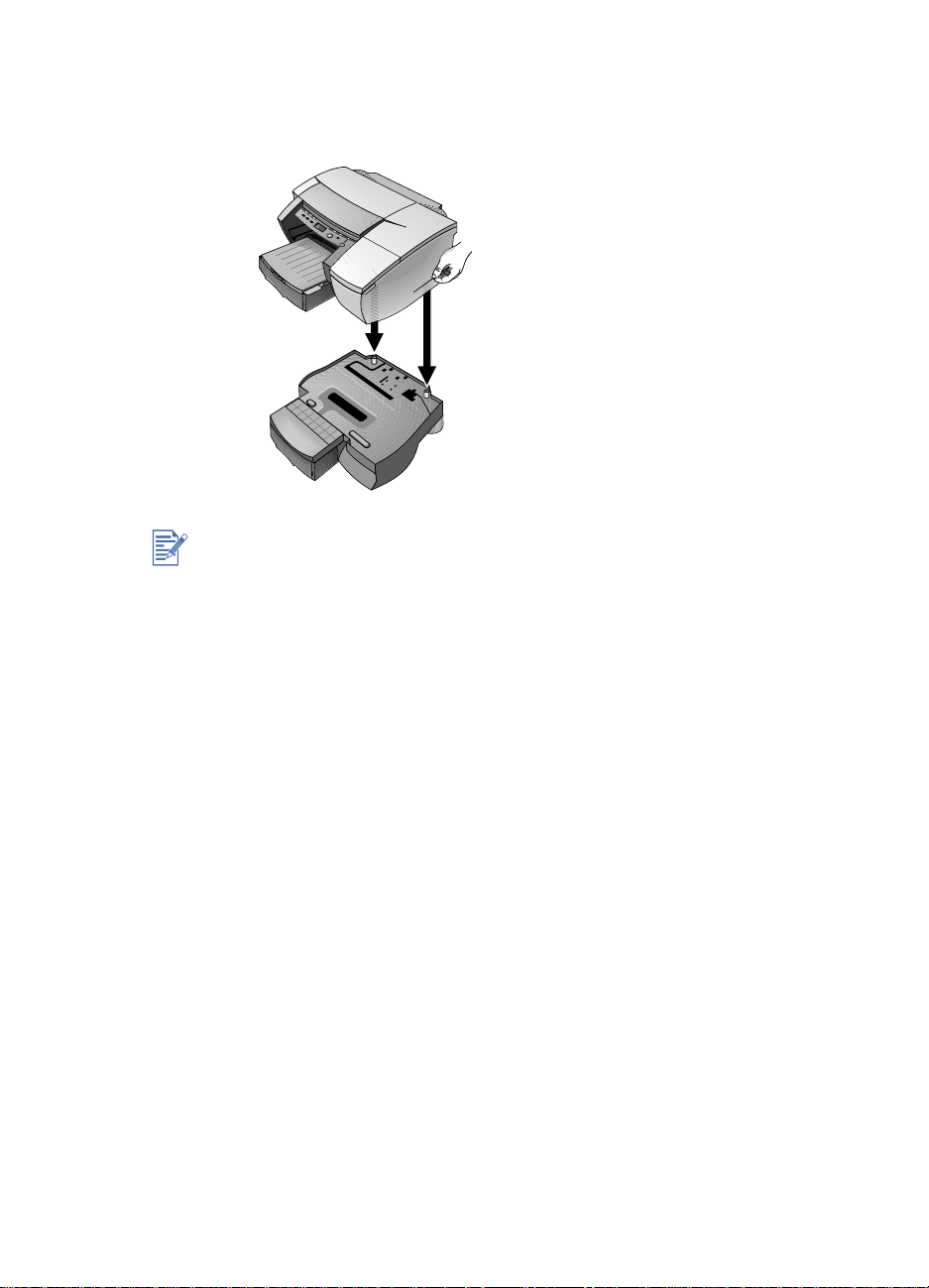
Trinn 2:
Installer Skuff 2 (ekstrautstyr).
Skuff 2 (C8230A) er standardutstyr på HP Business Inkjet 2280TN. Den
kan bestilles separat for andre HP Business Inkjet 2230/2280-skrivere.
AAAA Plasser skuff 2 der skriveren skal stå. Skriveren er beregnet på å
hvile rett oppå skuffen.
BBBB Løft skriveren og rett inn bunnen av skriveren med papirskuffen.
2-4
2-4
2-42-4
CCCC Sett skriveren oppå papirskuffen. Det skal være et lite mellomrom
mellom bunnen av skriveren og skuff 2.
NOWW
Page 13
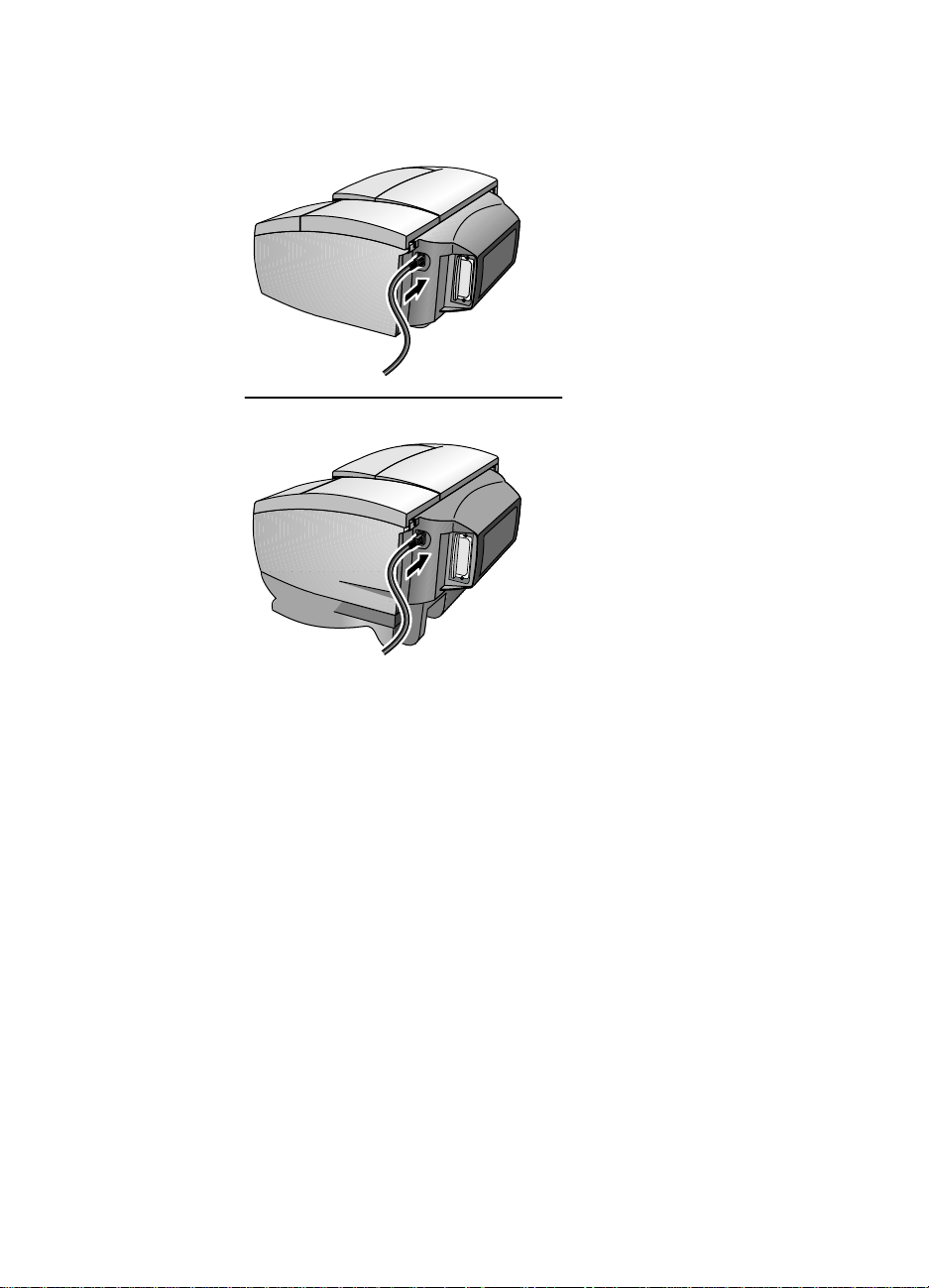
Trinn 3:
Koble til strømledningen.
HP Business Inkjet
2230/2280
HP Business Inkjet
2280TN
NOWW
Trinn 4:
Trinn 4:
Trinn 4: Trinn 4:
Installer blekkpatronene før du installerer skrivehodene.
AAAA Løft blekkpatrondekselet.
BBBB Ta alle blekkpatronene ut av eskene.
CCCC Juster fargepilene og sett deretter hver blekkpatron inn i sin
fargekodede sokkel.
2-5
2-5
2-52-5
Page 14
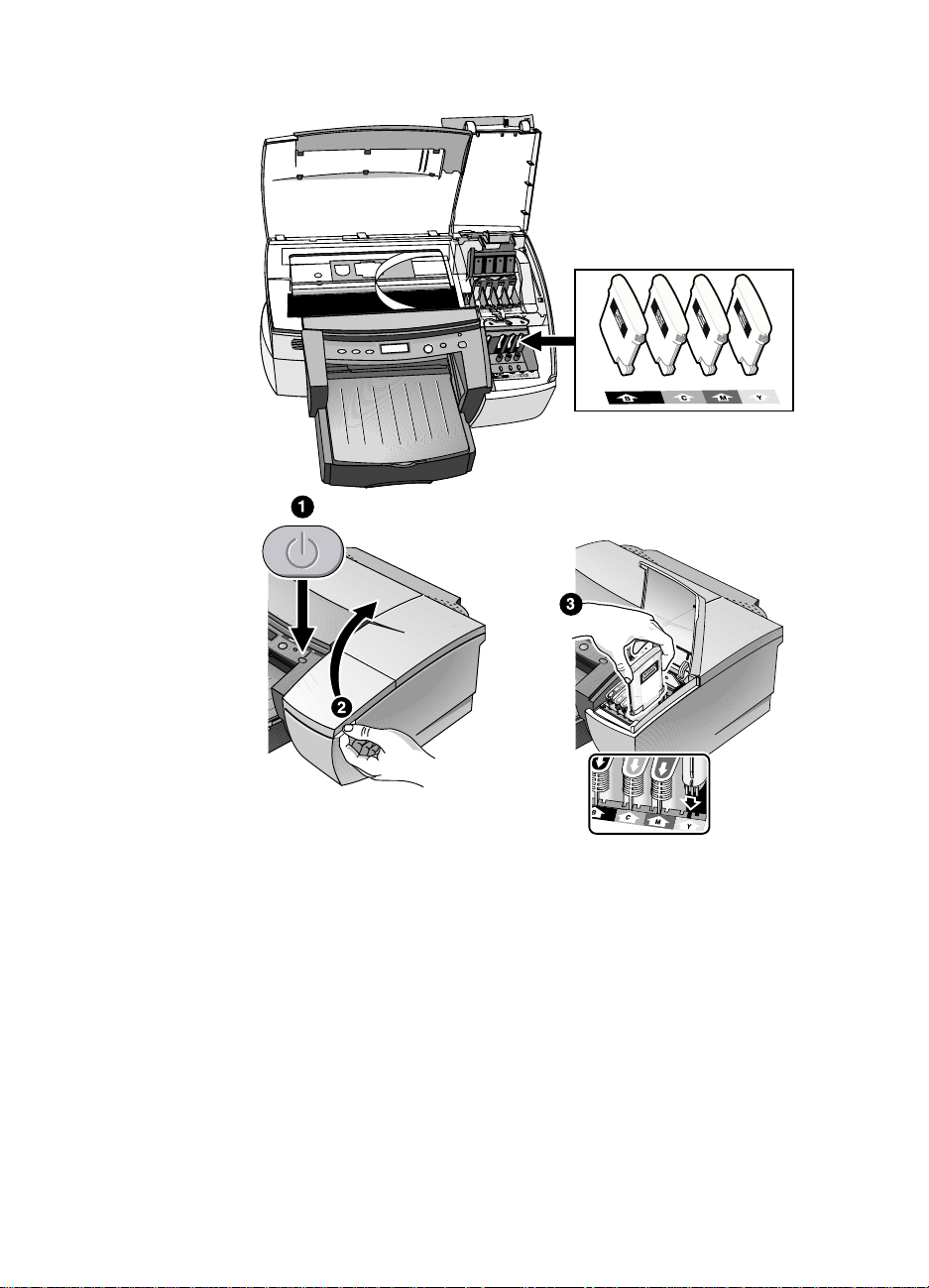
DDDD Trykk b lekkpatronen godt ned for å være sikker på at den sitter som
den skal.
Trinn 5:
Trinn 5:
Trinn 5: Trinn 5:
Installer skrivehodene.
AAAA Kontroller at skriveren er slått på.
2-6
2-6
2-62-6
NOWW
Page 15
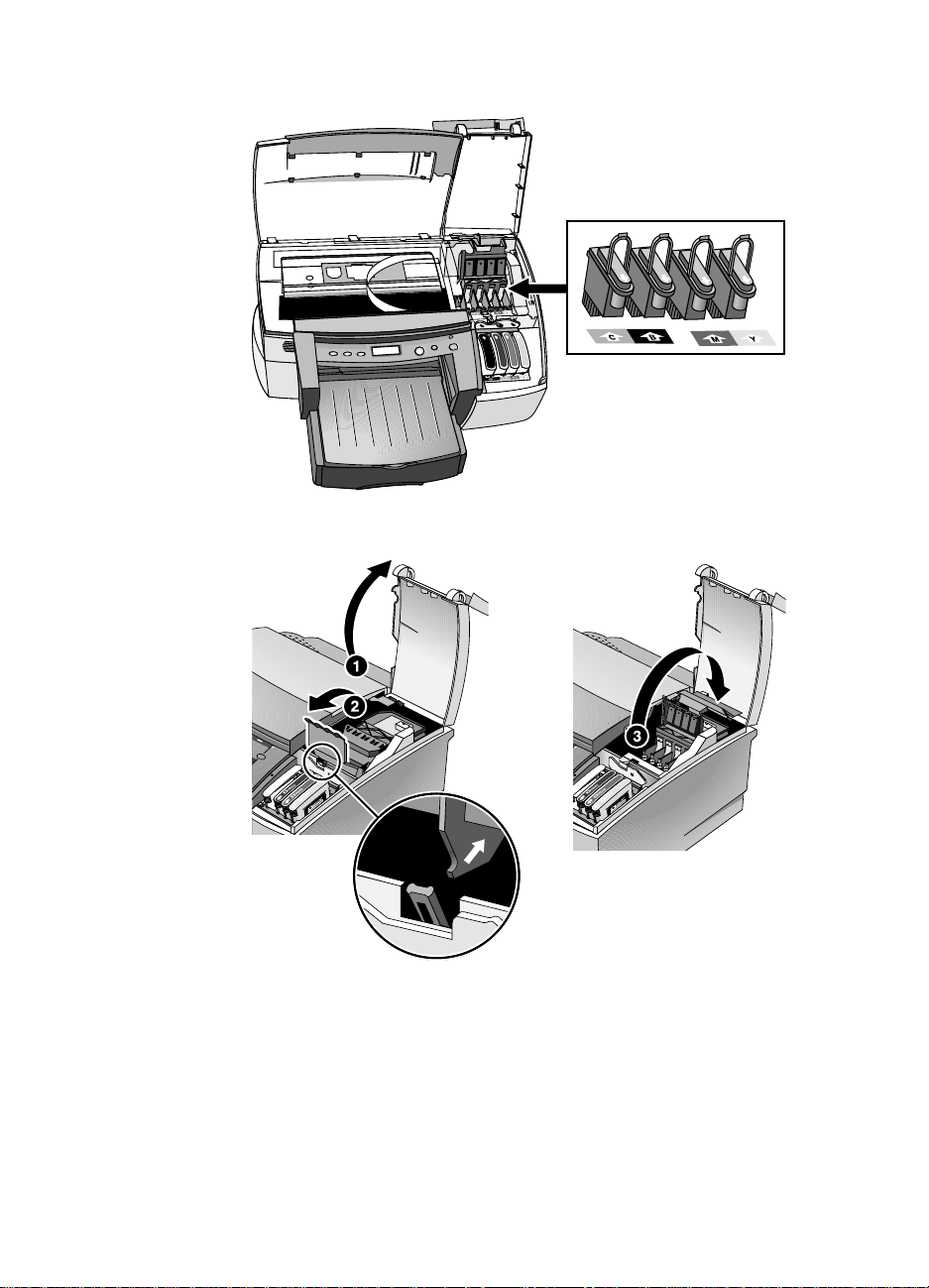
BBBB Løft skrivehodedekselet.
NOWW
CCCC Åpne skrivehodelåsen ved å løfte den fra baksiden og trekke den
fremover og nedover for å frigjøre kroken fra vognlåsen.
DDDD Løft skrivehodelåsen og skyv den bakover.
EEEE Ta alle skrivehodene ut av eskene.
2-7
2-7
2-72-7
Page 16
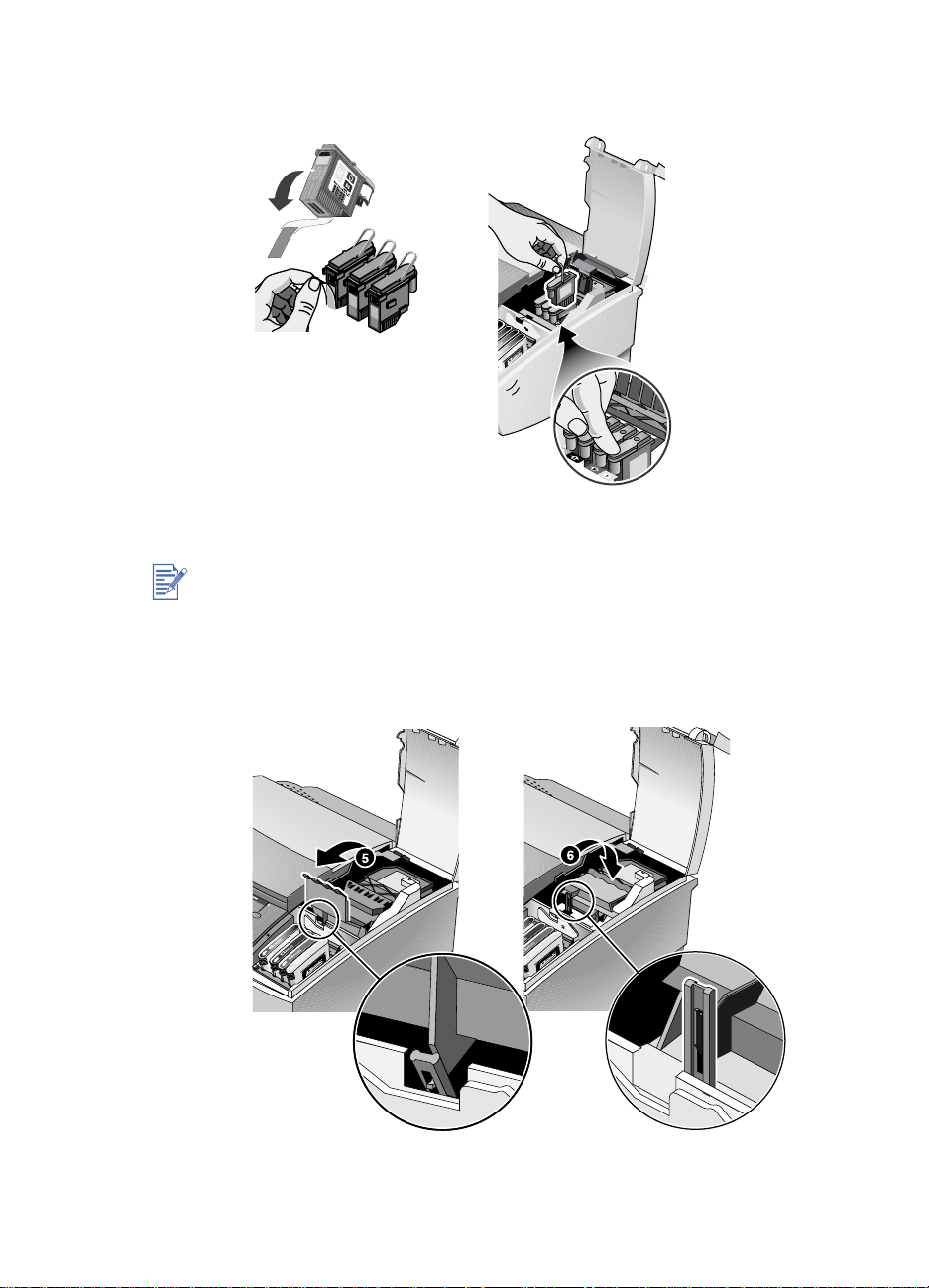
FFFF Fjern beskyttelsesteipen på skrivehodene.
GGGG Sett skrivehodene i riktig sokkel i samsvar med fargekodene.
Fargeplasseringen til skrivehodene samsvarer ikke med
fargeplasseringen til blekkpatronene.
HHHH Trykk hvert skrivehode godt ned for å være sikker på at det sitter
som det skal.
2-8
2-8
2-82-8
IIII Løft låsen slik at kroken griper tak i vognlåsen, og skyv deretter
låsen mot skriverens bakside. Du må kanskje trykke litt ekstra for å
lukke skrivehodelåsen.
NOWW
Page 17
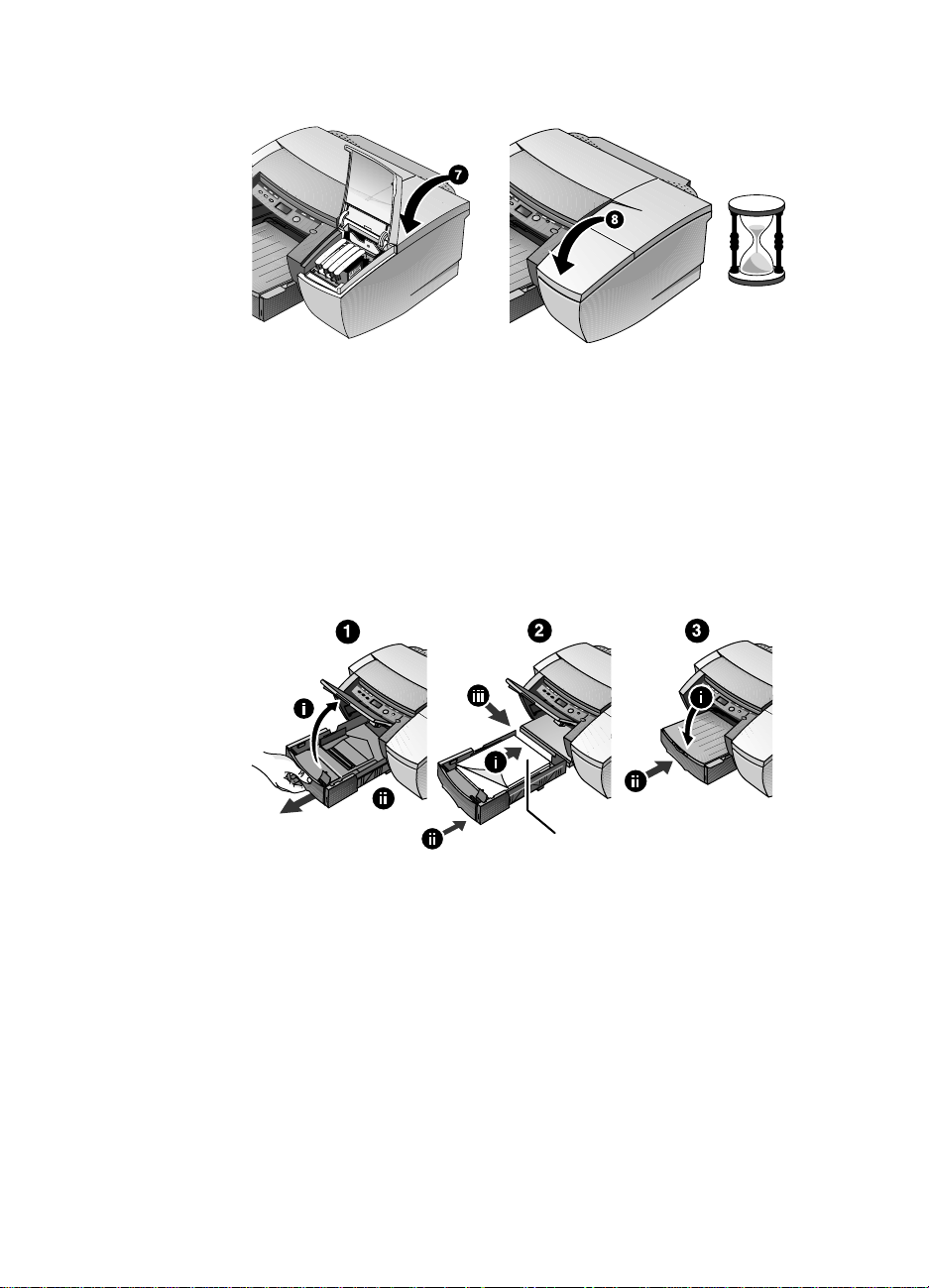
JJJJ Lukk skrivehodedekselet og blekkpatrondekselet.
KKKK Vent mens skriveren initialiserer skrivehodene. Dette kan ta inntil 8
minutter. Når initialiseringen er ferdig, skrives det ut en
justeringsside. Kontroller om det er utskriftsma teriale i skuffene hvis
det ikke skrives ut en justeringsside.
Trinn 6:
Trinn 6:
Trinn 6: Trinn 6:
Legg papir i Skuff 1.
NOWW
utskriftsside
AAAA Når du skal legge papir i Skuff 1, løfter du opp utskuffen (ikke fjern
utskuffen).
BBBB Trekk ut skuffen og legg i papiret.
2-9
2-9
2-92-9
Page 18
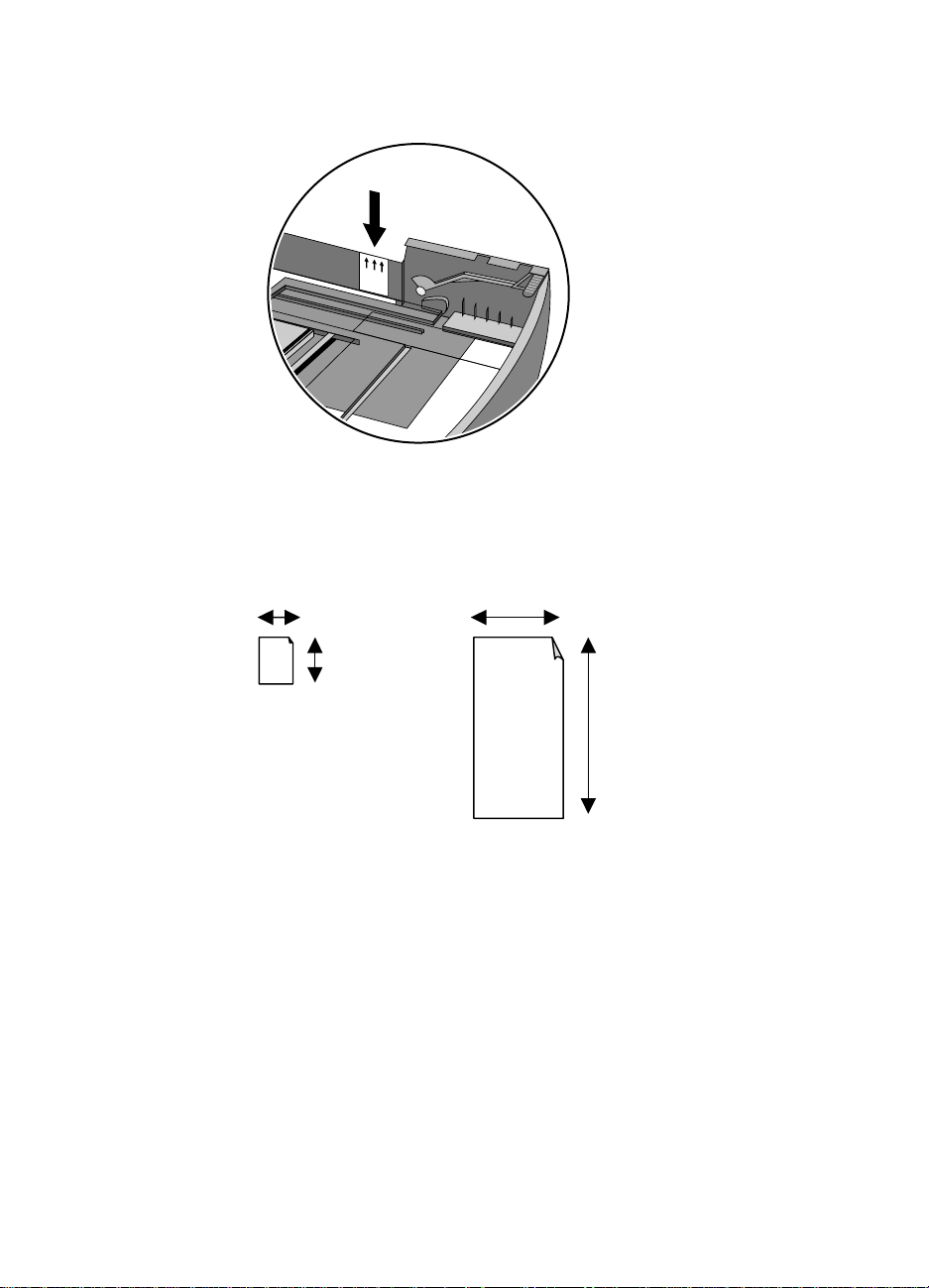
CCCC Før du setter tilbake skuff 1, må du kontrollere at skriveren er koplet
til strøm og er PÅ.
DDDD Legg i papiret, og pass på at bunken ikke går over streken på det
gule klistremerket som er festet på siden i skuffen.
3,875 tommer (96 mm)
8,5 tommer (216 mm)
5,75 tommer
(96 mm)
14 tommer (356 mm)
Se kapittel 5 hvis du vil skrive ut på papirstørrelser som er lengre enn
11 tommer (279 mm).
Trinn 7:
Velg språk i LCD-vinduet.
AAAA Kontroller at skriveren er AV.
BBBB Trykk på og hold V
CCCC Trykk på V
DDDD Trykk på F
ERD
ORTSETT
ERD
-knappen nede, og slå PÅ skriveren.
-knappen for å rulle gjennom språklisten.
-knappen for å bekrefte språket du har valgt.
2-10
2-10
2-102-10
NOWW
Page 19

Trinn 8:
Trinn 8:
Trinn 8: Trinn 8:
Koble til parallellkabelen eller nettverkskabelen.
Sett nettverkskabelen i nettverksporten på HP Jetdirectutskriftsserveren når skriveren skal kobles til et nettverk. Se i
håndboken for systemansvarlig på Starter CD-en hvis du vil ha en
oversikt over utskrift i et nettverksmiljø.
Trinn 9:
Trinn 9:
Trinn 9: Trinn 9:
NOWW
Installer skriverprogramvaren fra Starter CD (anbefales).
2-11
2-11
2-112-11
Page 20
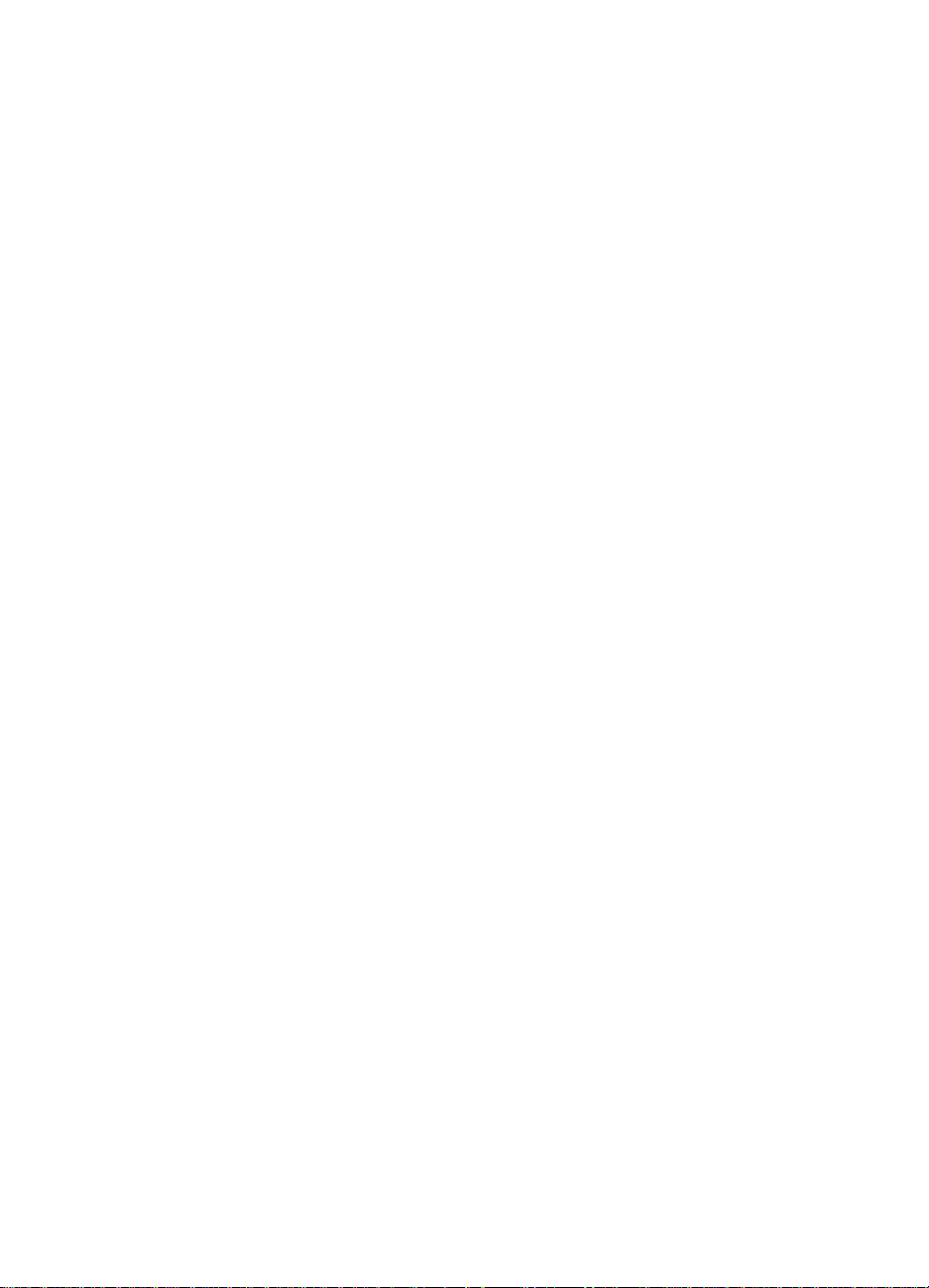
2-12
2-12
2-122-12
NOWW
Page 21
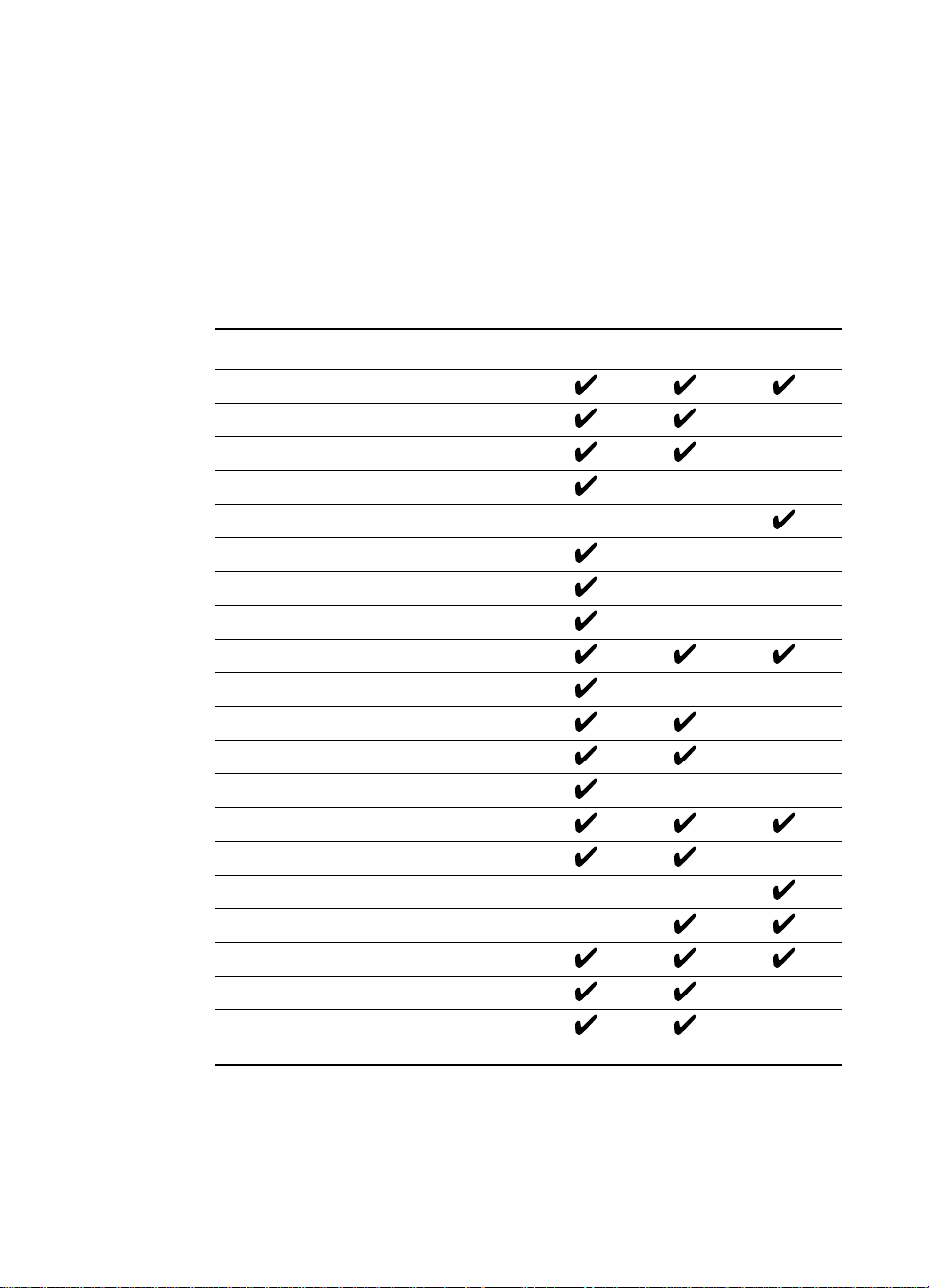
Programvareinstallasjon
3
Skriverdriverfunksjoner
Skriverdriverfunksjoner
SkriverdriverfunksjonerSkriverdriverfunksjoner
ColorSmart
Forhåndsvisning av konsept
Emuler LaserJet-marger
Brosjyre (n-opp-utskrift)
Sider per ark
Bildeforbedring
Manuell tosidig
Optimalisert for telefaks
Skriv ut i gråtoner
Forhåndsvisning
PCL3 PCL 5C PS
NOWW
Hurtigsett
Symmetriske marger
Side ved side
Vannmerke
ZoomSmart
Skalering
NT-format
Normal: Optimalisert hastighet
Skriv ut tekst i svart-hvitt
Installeringsprogram som kan
konfigureres på nytt
3-1
3-1
3-13-1
Page 22
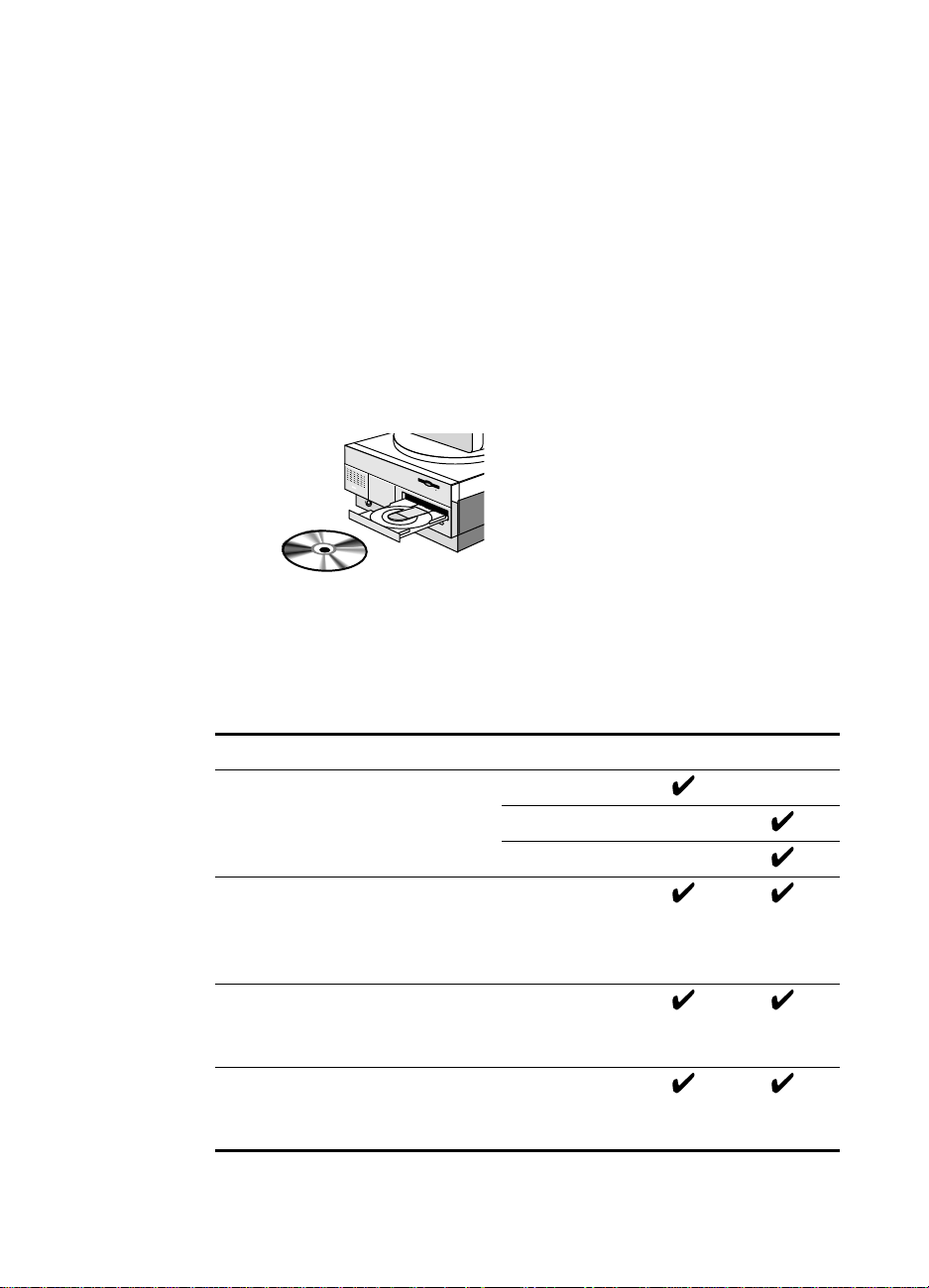
Lage kopier av skriverprogramvaren
Lage kopier av skriverprogramvaren
Lage kopier av skriverprogramvarenLage kopier av skriverprogramvaren
Starter CD inneholder et verktøy som du kan bruke til kopiering av
skriverprogramvaren til diskette. Verktøyet kalles tilpassingsverktøyet.
Du kan også bruke tilpassingsverktøyet til å kopiere
skriverprogramvaren til harddisken din eller til en nettverksstasjon for
tilpassede installasjoner. Dette omfatter forhåndskonfigurering av
drivere. Når filene er kopiert til et annet sted, kan du installere
skriverprogramvaren herfra. Se avsnittet om tilpassingsverktøyet i det
elektroniske hjelpesystemet hvis du vil ha mer informasjon.
Installere skriverprogramvaren for lokal utskrift
Installere skriverprogramvaren for lokal utskrift
Installere skriverprogramvaren for lokal utskriftInstallere skriverprogramvaren for lokal utskrift
Du kan velge mellom Standard
installeringen. Velger du Tilpasset installasjon, kan du selv velge hvilke
komponenter du vil installere. Tabellen nedenfor viser hvilke
komponenter som installeres for hver installasjonstype.
Komponent
Komponent Beskrivelse
KomponentKomponent
HP Business
Inkjet 2230/
2280skriverdriver
HP Business
Inkjet 2230/
2280 Toolbox
Programgruppe
Skjermskrifter Installerer skrifter på
Standard og Tilpasset
StandardStandard
Beskrivelse 2230
BeskrivelseBeskrivelse
Installerer
skriverdriveren
for skriveren.
Installerer Toolbox. Toolbox gir
ekstra skriverkontroll,
statusvinduer og
feilsøkingsinformasjon.
Legger til en programgruppe
for HP Business Inkjet på Startmenyen.
datamaskinen som tilsvarer
skriftene i skriveren.
Tilpasset installasjon under
TilpassetTilpasset
2230 2280
22302230
PCL3 Tilpasset
PCL 5C
PS
2280
22802280
3-2
3-2
3-23-2
NOWW
Page 23
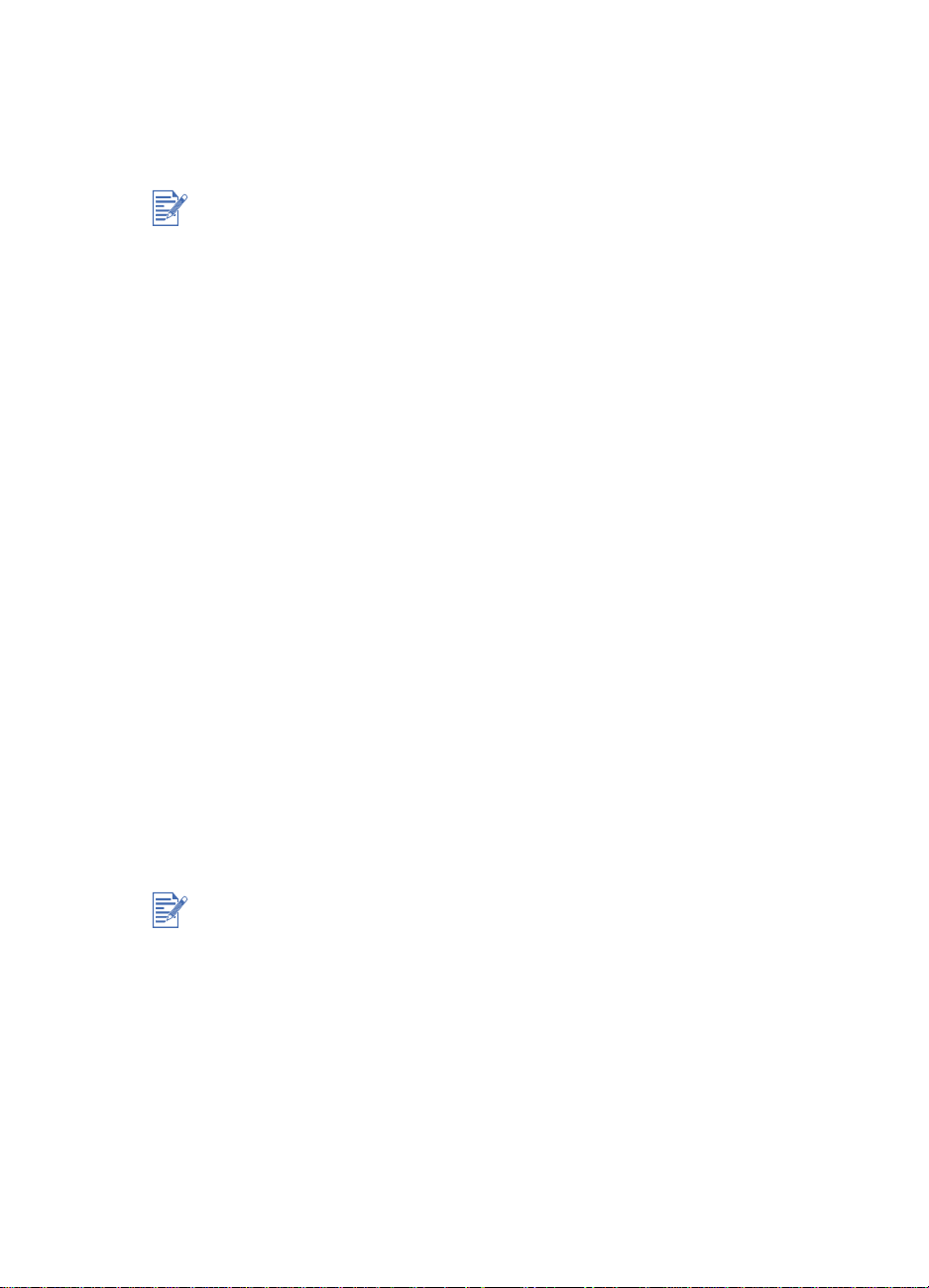
Installere under Windows 95, Windows 98,
Installere under Windows 95, Windows 98,
Installere under Windows 95, Windows 98, Installere under Windows 95, Windows 98,
Windows Me, Windows NT 4.0, Windows 2000 og
Windows Me, Windows NT 4.0, Windows 2000 og
Windows Me, Windows NT 4.0, Windows 2000 og Windows Me, Windows NT 4.0, Windows 2000 og
Windows XP
Windows XP
Windows XPWindows XP
Hvis du bruker Windows NT 4.0/Windows 2000/Windows XP, må du ha
administratorrettigheter for å installere en skriverdriver.
Slik installerer du skriverdriveren:
1111 Start Microsoft Windows og kontroller at ingen andre Windows-
programmer kjøres.
2222 Sett Starter CD i CD-ROM-stasjonen. Installasjonsprogrammet
startes automatisk.
Dersom installasjonsprogrammet ikke startes automatisk, klikker du
på Start,
Start, velger Run (Kjør)
Start,Start,
CD-ROM-stasjon etterfulgt av: \SETUP (skriv for eksempel
D:\SETUP).
Run (Kjør), og skriver bokstaven for datamaskinens
Run (Kjør)Run (Kjør)
3333 Klikk på Installer skriverdriver
4444 Velg språket for skriverprogramvaren du vil installere, og klikk på
OK
OK.
OKOK
5555 Klikk på Neste
lisensavtalen.
6666 Velg Direkte koplet til denne datamaskinen
skjermen for å fullføre installasjonen av skriverdriveren.
Installere skriverprogramvaren for nettverksutskrift
Installere skriverprogramvaren for nettverksutskrift
Installere skriverprogramvaren for nettverksutskriftInstallere skriverprogramvaren for nettverksutskrift
Kontroller at HP Jetdirect EIO-utskriftsserverkortet er installert i
skriveren og at du er tilkoplet nettverket før du installerer
skriverprogramvaren.
HP Business Inkjet 2280TN leveres med et ferdig installert HP Jetdirect
EIO-utskriftsserverkort.
Slik installerer du skriverdriveren:
1111 Start Microsoft Windows og kontroller at ingen andre Windows-
programmer kjøres.
2222 Sett Starter CD i CD-ROM-stasjonen. Installasjonsprogrammet
startes automatisk.
Installer skriverdriver på menyen på Starter CD.
Installer skriverdriverInstaller skriverdriver
Neste og deretter på Godta
NesteNeste
Direkte koplet til denne datamaskinen. Følg anvisningene på
Direkte koplet til denne datamaskinenDirekte koplet til denne datamaskinen
Godta hvis du godtar vilkårene i
GodtaGodta
NOWW
3-3
3-3
3-33-3
Page 24
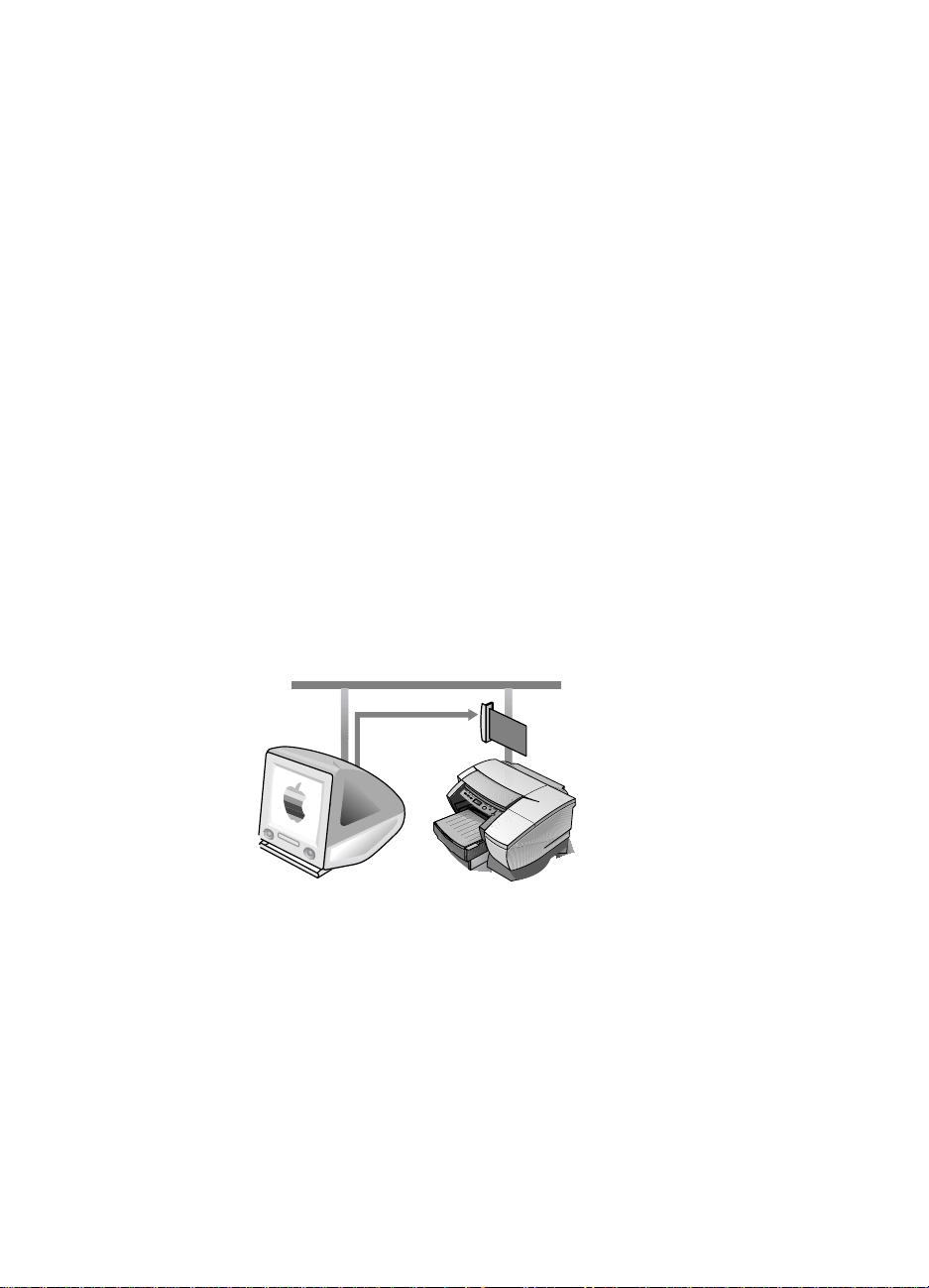
Dersom installasjonsprogrammet ikke startes automatisk, klikker du
på Start
Start, velger Run (Kjør)
StartStart
CD-ROM-stasjon etterfulgt av: \SETUP (skriv for eksempel
D:\SETUP).
Run (Kjør), og skriver bokstaven for datamaskinens
Run (Kjør)Run (Kjør)
3333 Klikk på Installer skriverdriver
4444 Velg språket for skriverprogram varen du vil installere, og klikk på
OK.
OK.
OK. OK.
5555 Klikk på Neste
lisensavtalen.
6666 Velg Tilkoplet via nettverket
7777 Velg Klientinstallasjon
datamaskin. Velg Installasjon med server eller nettverk
datamaskiner hvis dette er første gang du installerer en
utskriftsserver, eller hvis du vil skrive ut direkte til HP Jetdirect EIOutskriftsserverkortet som er installert i skriveren. Hvis du ikke er
sikker på hvordan du skal kople til nettverksskriveren, kan du
forhøre deg med systemansvarlig.
Installere skriveren på en Macintosh
Installere skriveren på en Macintosh
Installere skriveren på en Macintosh Installere skriveren på en Macintosh
Kople skriveren til en Macintosh-maskin via en HP Jetdirectutskriftsserver.
Installer skriverdriver på menyen på Starter CD.
Installer skriverdriverInstaller skriverdriver
Neste og deretter på Godta
NesteNeste
Tilkoplet via nettverket.
Tilkoplet via nettverketTilkoplet via nettverket
Klientinstallasjon hvis skriveren er koplet til en server eller en
KlientinstallasjonKlientinstallasjon
Installasjon med server eller nettverk mellom
Installasjon med server eller nettverkInstallasjon med server eller nettverk
Godta hvis du godtar vilkårene i
GodtaGodta
3-4
3-4
3-43-4
Før du kopler skriveren til nettverket, må du kontrollere at skriveren er
av følgende type:
• HP Business Inkjet 2280 med et HP Jetdirect-kort eller
• HP Business Inkjet 2230 med HP PCL 5C/Postscript 3-
emuleringskort og et HP Jetdirect-kort.
Disse kortene kan kjøpes separat (se under
ekstrautstyr
hvis du vil vite mer).
HP-skrivertilbehør og -
NOWW
Page 25
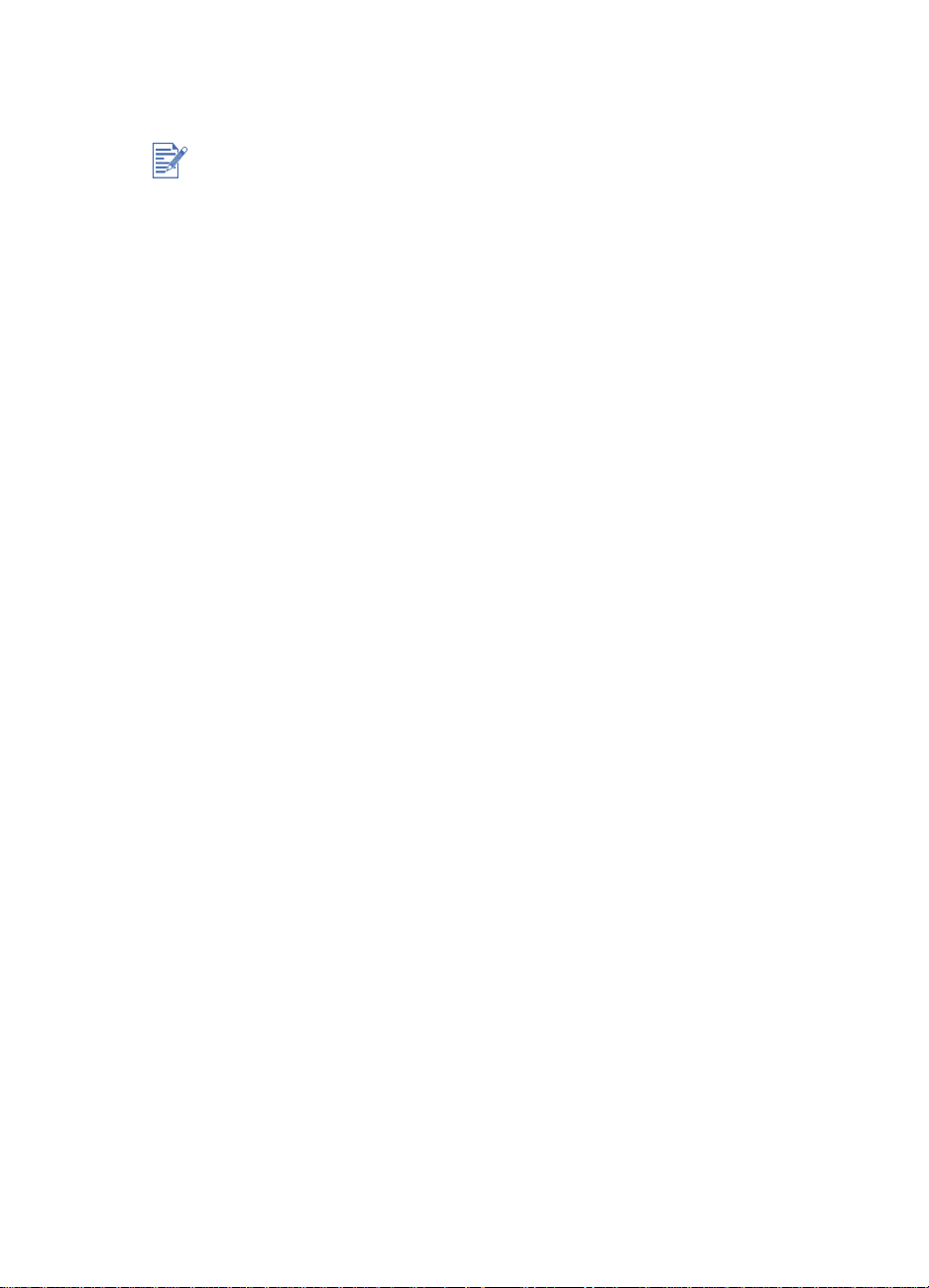
1111 Koble Jetdirect-serveren til nettverket ved hjelp av Ethernet-
kabelen.
Når du kobler skriveren til et nettverk, må du kontrollere at HP Jetdire ct
utskriftsserver er installert i skriveren før du installerer
skriverprogramvaren.
2222 Sett Starter CD i CD-ROM-stasjonen. CD-menyen kjøres
automatisk.
Hvis CD-menyen ikke kjører automatisk, dobbeltklikker du upå
CD-ikonet på skrivebordet og deretter dobbeltklikker du på
ClassicInstaller-ikonet (hvis du bruker Mac OS 8.6 til Mac OS 9.1)
eller CarbonInstaller-ikonet (hvis du bruker Mac OS X). Dette ikonet
finner du i katalogen Installer:<språk> på Starter -CDen
(der <språk> er språket du har valgt).
3333 Følg instruksjonene på skjermen.
4444 Hvis du bruker Mac OS 8.6 til Mac OS 9.1, fullfør er du trinn 5 til og
med 9.
----Eller-
Eller-
Eller-Eller-
Hvis du bruker Mac OS X, fullfører du trinn 10 til og med 13.
Mac OS 8.6 to 9.1
Mac OS 8.6 to 9.1
Mac OS 8.6 to 9.1Mac OS 8.6 to 9.1
NOWW
5555 Åpne Desktop Printer Utility (skrivebordsskriververktøyet):
• Mac OS 8.6 til 9.0.x:
Mac OS 8.6 til 9.0.x: Dobbeltklikk på Desktop Printer Utility-
Mac OS 8.6 til 9.0.x: Mac OS 8.6 til 9.0.x:
ikonet på harddisken i Apple Extras: Apple LaserWriter
Software-mappen.
• Mac OS 9.1:
Mac OS 9.1: Dobbeltklikk på Desktop Printer Utility-ikonet på
Mac OS 9.1: Mac OS 9.1:
harddisken i Applications (programmer) (Mac OS 9): Utilitiesmappen (verktøy).
6666 Velg LaserWriter8
7777 I delen PPD-fil (PostScript Printer Description)
8888 Kontroller at HP Business Inkjet 2280
9999 Klikk på Create (opprett)
LaserWriter8 fra hurtigmenyen, velg Printer (AppleTalk)
LaserWriter8 LaserWriter8
(skriver [AppleTalk])
(skriver [AppleTalk]) fra listen og klikk på OK
(skriver [AppleTalk]) (skriver [AppleTalk])
PPD-fil (PostScript Printer Description) av vinduet som
PPD-fil (PostScript Printer Description)PPD-fil (PostScript Printer Description)
vises, klikker du på Auto Setup (automatisk oppsett)
HP Business Inkjet 2280 er valgt og klikk på Select
HP Business Inkjet 2280HP Business Inkjet 2280
(velg)
(velg).
(velg)(velg)
Create (opprett). Skriverikonet vises på skrivebordet.
Create (opprett)Create (opprett)
Auto Setup (automatisk oppsett).
Auto Setup (automatisk oppsett)Auto Setup (automatisk oppsett)
Printer (AppleTalk)
Printer (AppleTalk) Printer (AppleTalk)
OK.
OKOK
Select
Select Select
3-5
3-5
3-53-5
Page 26
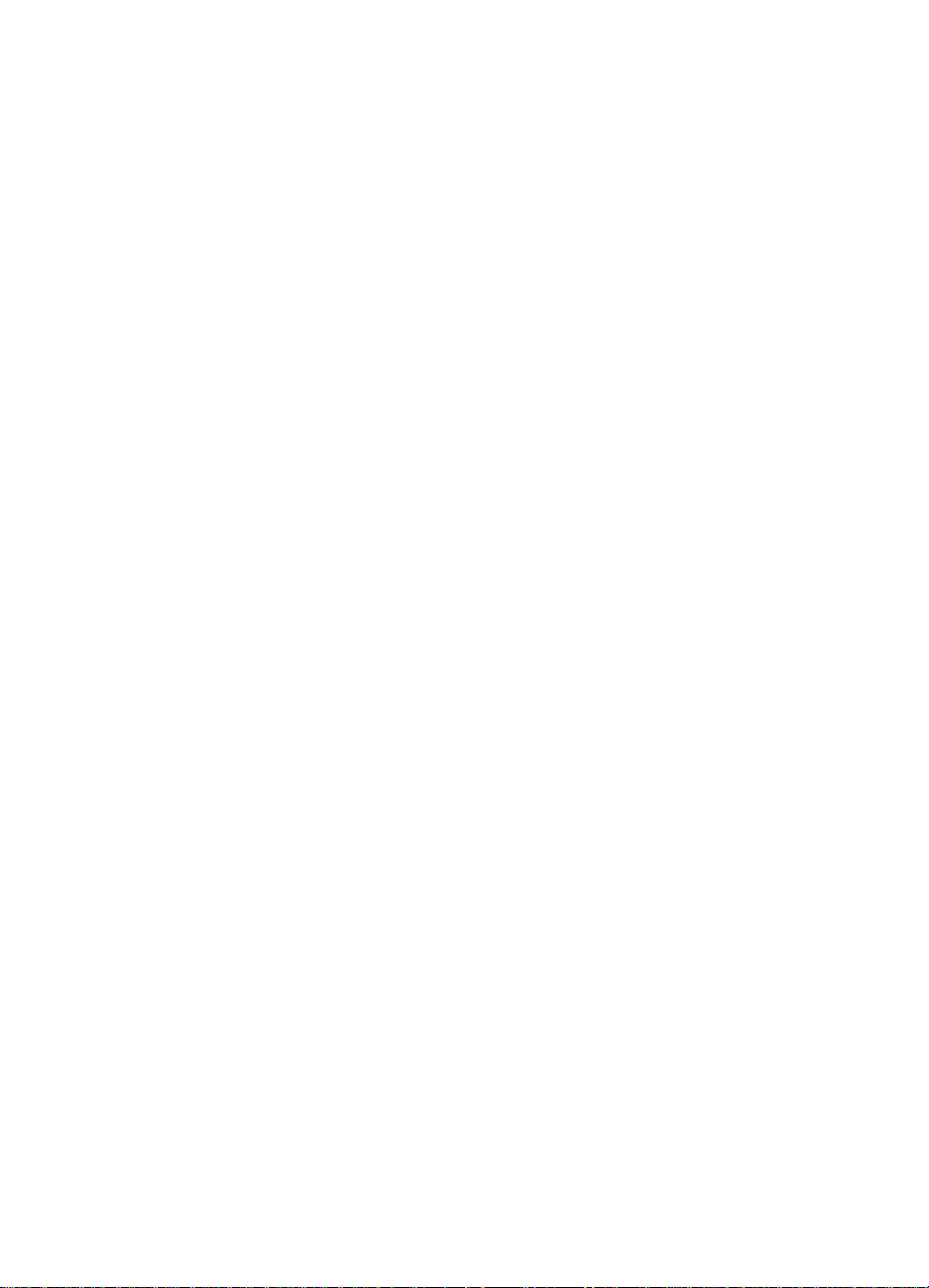
Mac OS X
Mac OS X
Mac OS XMac OS X
10
10 Åpne Print Center (utskriftssenter) (plassert i Dock nederst på
1010
skjermen) og klikk på Add Printer (legg til skriver)
11
11 Hvis du bruker et AppleTalk-nettverk, velger du AppleTalk
1111
hurtigmenyen.
----Eller-
Add Printer (legg til skriver).
Add Printer (legg til skriver)Add Printer (legg til skriver)
AppleTalk fra
AppleTalkAppleTalk
Hvis du bruker et LPR-nettverk, velger du LPR Printer using IP
(LPR-skriver bruker IP)
(LPR-skriver bruker IP) fra hurtigmenyen, og deretter skriver du inn
(LPR-skriver bruker IP)(LPR-skriver bruker IP)
IP-adressen for skriveren.
12
12 Om nødvendig velger du Zone (sone).
1212
13
13 Velg HP Business Inkjet 2280
1313
Sette opp skriveren i et Unix-miljø
Sette opp skriveren i et Unix-miljø
Sette opp skriveren i et Unix-miljøSette opp skriveren i et Unix-miljø
Når du skal skrive ut fra Unix, trenger du følgende:
Se viktig-filen i mappen UNIX/PS på Starter CD hvis du vil vite mer.
HP Business Inkjet 2280 fra listen og klikk på Add (legg til)
HP Business Inkjet 2280HP Business Inkjet 2280
Det vises en blå prikk ved siden av skrivernavnet for å angi at
denne skriveren nå er standardskriver.
• HP Business Inkjet 2280 eller
• HP Business Inkjet 2230 med sett inn HP PCL 5C/Postscript 3-
emuleringskortet.
LPR Printer using IP
LPR Printer using IP LPR Printer using IP
Add (legg til).
Add (legg til)Add (legg til)
3-6
3-6
3-63-6
NOWW
Page 27
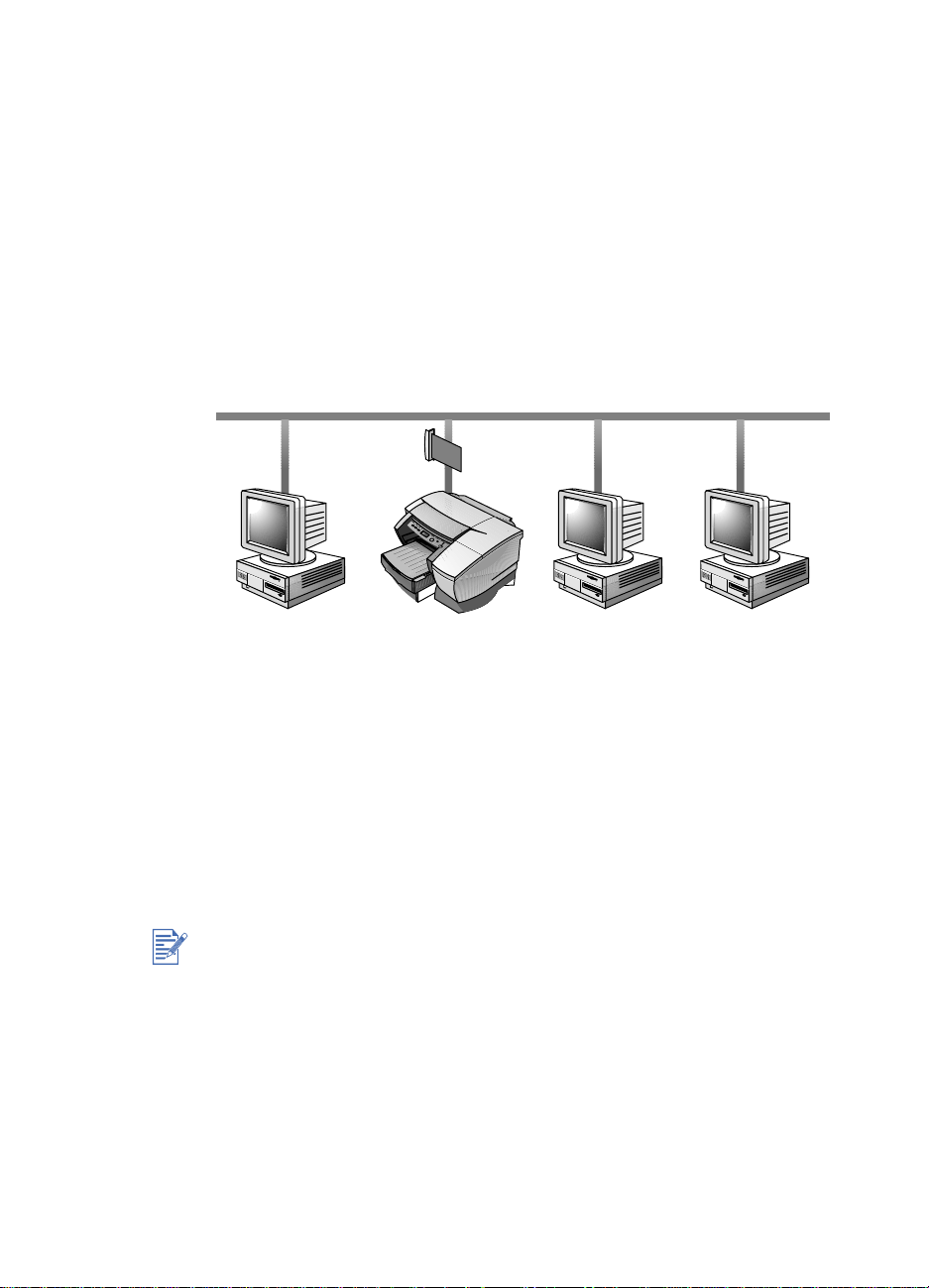
Nettverksutskrift
4
HP Business Inkjet 2230/2280 kan deles i et nettverk. Den kan kobles
direkte til et nettverk gjennom en HP Jetdirect-utskriftsserver eller
kobles til en datamaskin i et nettverk.
Installere skriveren i et nettverk med en HP Jetdirect-
Installere skriveren i et nettverk med en HP Jetdirect-
Installere skriveren i et nettverk med en HP Jetdirect-Installere skriveren i et nettverk med en HP Jetdirectutskriftsserver (anbefales)
utskriftsserver (anbefales)
utskriftsserver (anbefales)utskriftsserver (anbefales)
Jetdirect
kort
Skriveren kan deles i et nettverksmiljø ved å kople den direkte til et
nettverk via en ekstern eller intern HP Jetdirect-utskriftsserver. Denne
konfigurasjonen gir bedre ytelse enn hvis du skriver ut via en
datamaskin. Videre gir den bedre fleksibilitet når du skal klargjøre plass
for skriveren.
HP Jetdirect-utskriftsserveren kan br uk es i kon figu r asjo n er båd e for
klientservere og nettverk mellom datamaskiner.
NOWW
Installere det interne HP Jetdirect-
Installere det interne HP Jetdirect-
Installere det interne HP Jetdirect-Installere det interne HP Jetdirectutskriftsserverkortet
utskriftsserverkortet
utskriftsserverkortetutskriftsserverkortet
HP Business Inkjet 2280TN leveres med et internt, ferdig installert
Jetdirect EIO-utskriftsserverkort. Det anbefales at skriveren deles i et
nettverk via utskriftsserveren. Hvis du har HP Business Inkjet 2280TN,
kan du hoppe over denne delen.
Hvis du har en annen HP Business Inkjet 2200/2250-skriver enn HP
Business Inkjet 2250TN, kan du kjøpe en intern Jetdirect- utskriftsserver
til den. Du finner en liste over HP Jetdirect EIO-utskriftsservere under
“Tilbehør for nettverk”.
4-1
4-1
4-14-1
Page 28
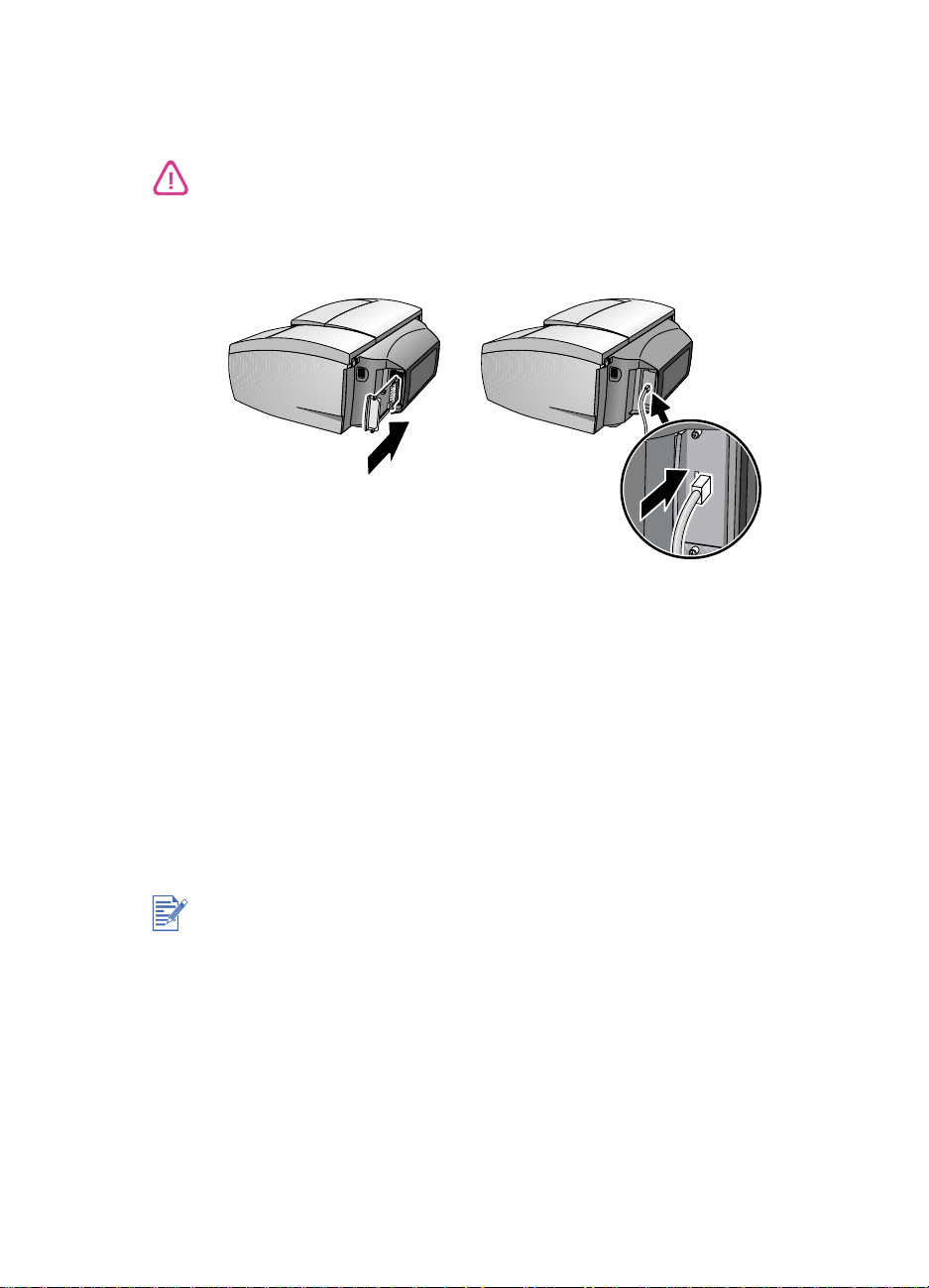
Trinn 1: Installer HP Jetdirect EIO-
Trinn 1: Installer HP Jetdirect EIO-
Trinn 1: Installer HP Jetdirect EIO-Trinn 1: Installer HP Jetdirect EIOutskriftsserverkortet
utskriftsserverkortet
utskriftsserverkortetutskriftsserverkortet
HP Jetdirect-kortet inneholder elektroniske deler som kan bli ødelagt av
statisk elektrisitet. Unngå lading av statisk elektrisitet ved å berøre
metallflater på skriveren ofte. Bruk eventuelt en jordet håndleddsst ropp
(eller lignende utstyr).
Håndter alltid kortet forsiktig. Unngå berøring med elektroniske
komponenter eller kretsbaner.
1111 Slå AV skriveren og trekk ut strø mledningen.
4-2
4-2
4-24-2
2222 Skru løs og fjern metallplaten på én av sidene på skriveren.
3333 Sett i kortet. Rett inn kortet med styreskinnene i skriveren.
4444 Trykk kortet inn i sporet til det sitter godt på plass.
5555 Stram tommeskruene litt etter litt, vekselvis på hver side, til begge
skruene er stramme.
6666 Kople nettverkskabelen til kortet.
Jetdirect-kortet kan installeres på begge sider av skriveren.
Trinn 2: Kontroller at skriveren fungerer
Trinn 2: Kontroller at skriveren fungerer
Trinn 2: Kontroller at skriveren fungererTrinn 2: Kontroller at skriveren fungerer
1111 Kople til strømledningen og slå PÅ skriveren.
2222 Trykk på M
3333 Trykk på F
CONFIGURATION PAGE (SKRIV UT KONFIGURASJONSSIDE)
vises.
ENY
-knappen gjentatte ganger til INFORMASJON vises.
UNKSJON
-knappen gjentatte ganger til PRINT
NOWW
Page 29
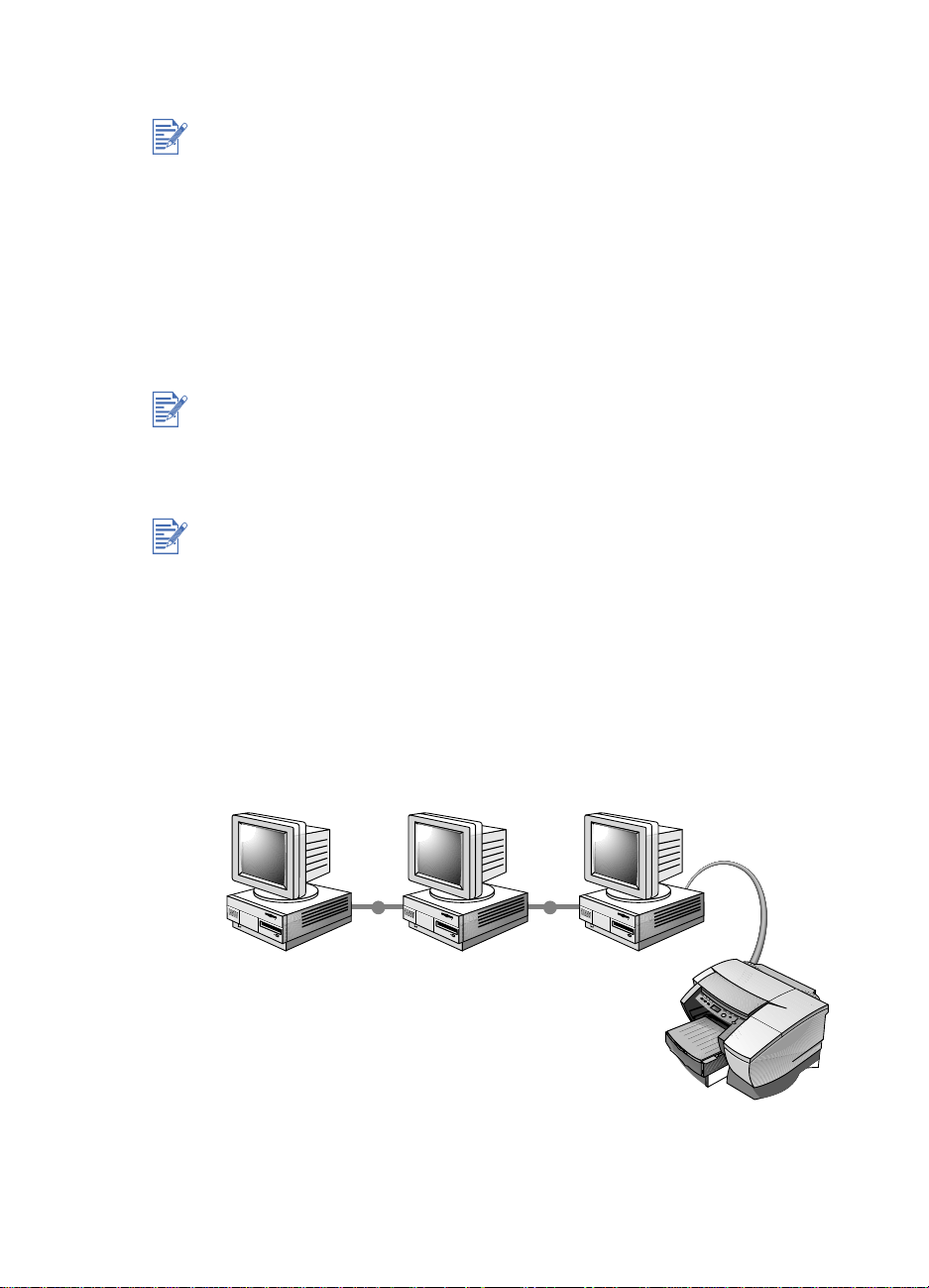
4444 Trykk på F
To konfigurasjonssider skrives ut fordi du har installert et HP Jetdirect-
kort. Jetdirect-konfigurasjonssiden inneholder installasjonsanvisninger
(for eksempel LAN HW ADDRESS) som kan være nødvendig i neste
trinn.
Trinn 3: Installer skriverprogramvaren
Trinn 3: Installer skriverprogramvaren
Trinn 3: Installer skriverprogramvarenTrinn 3: Installer skriverprogramvaren
1111 Installer PCL5- og PS-skriverdriveren fra Starter CD. Se side 3-
1hvis du vil vite mer om hvordan du bruker Starter CD til å
“Programvareinstallasjon”.
(Klientserverutskrift) Hvis datamaskinen din er en nettverksserver, må
du dele skriveren for å gi nettverksklienter tilgang til skriveren.
Dele skriveren i et nettverk
Dele skriveren i et nettverk
Dele skriveren i et nettverkDele skriveren i et nettverk
Denne prosedyren skal klargjøre en PC til å håndtere en delt skriver.
Det forutsettes at skriverdriveren allerede er installert på PC-en, og at
skriveren i øyeblikket deles i et nettverk.
I en slik konfigurasjon er skriveren direkte tilkoplet p arallellpor ten på en
bestemt datamaskin (eller server) i nettve rket, og deles på denne
måten med andre datamaskiner (eller klienter). Serveren kan være en
datamaskin som kjører Windows 95, Windows 98, Windows Me,
Windows NT 4.0, Windows 2000, eller Windows XP.
Konfigurasjonen bør bare benyttes i små grupper der skriveren ikke
brukes så mye. Den delte datamaskinen arbeider langsommere når
mange brukere skriver ut til den delte skriveren.
ORTSETT
-knappen for å skrive ut konfigurasjonssiden.
NOWW
4-3
4-3
4-34-3
Page 30
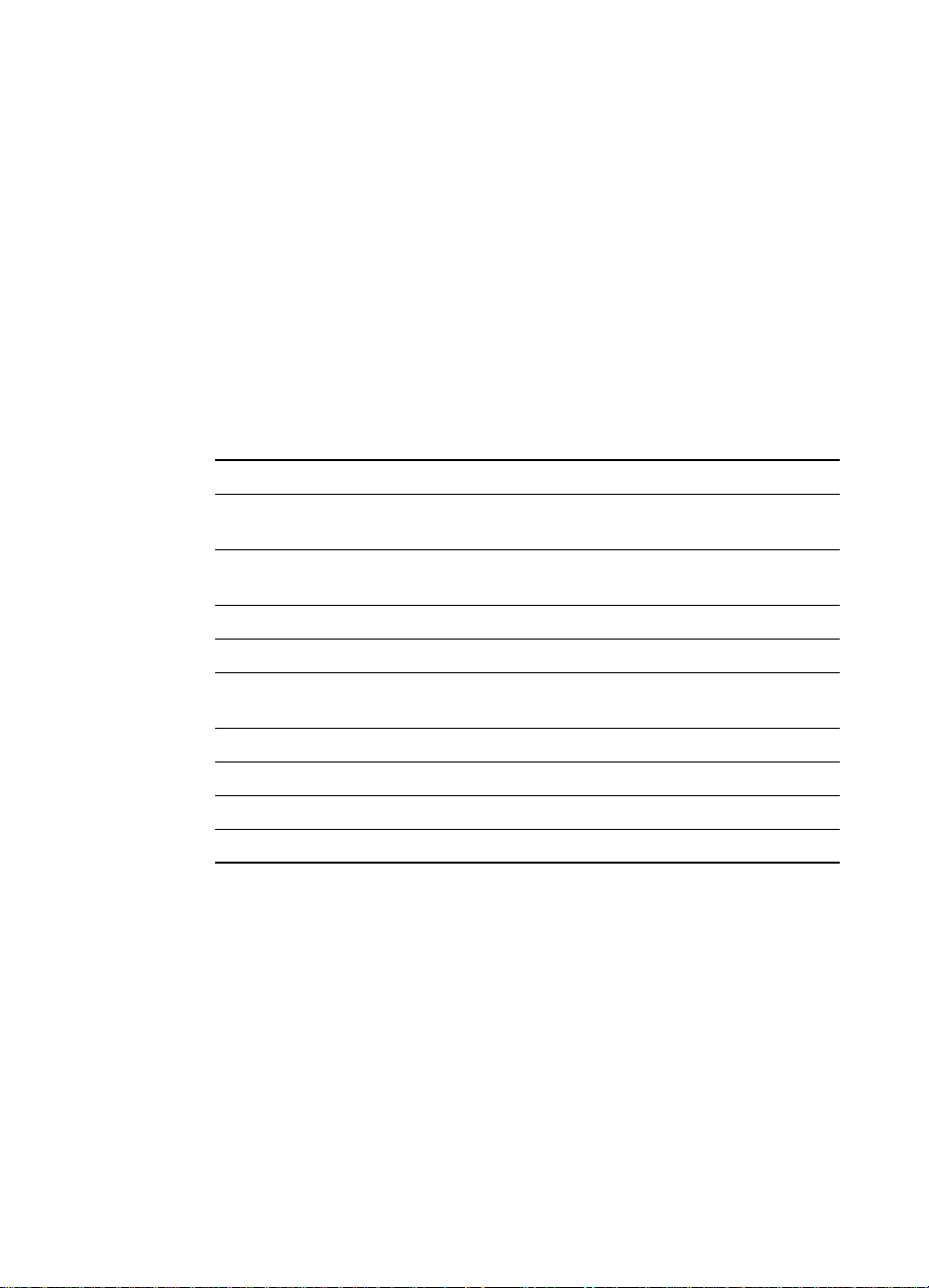
Klienter kan kople seg til skriveren på tre ulike måter:
z
Installer skriverprogramvaren fra Starter CD, og tilkople som en
klient ved hjelp av nettverksinstallasjonen.
z
Bla til skriveren i nettverket, og dra skriveren til mappen Skriver e.
Skriverprogramvaren blir ikke installert på datamaskinen. Den delte
datamaskinen styrer skriverprogramvaren.
z
Legg til skriveren, og installer programvare n fra INF-filen i
nettverket. Spør systemansvarlig hvor INF-filen befinner seg.
INF-filer lagres i mapper på Starter CD i følgende format
<CD>:\Windows\<driver>\<OS>\<språk>. Hvis for eksempel
bokstaven for CD-stasjonen er D:, inneholder
D:\Windows\PCL5\Win2k_XP\NOR den Norsk INF-filen for
Windows 2000 PCL5.
I tabellen nedenfor finner du en liste over språkforkortelser.
Språk
Språk Forkortelse
SpråkSpråk
Kinesisk
(forenklet)
Forkortelse Språk
ForkortelseForkortelse
CHS Italiensk ITA
Språk Forkortelse
SpråkSpråk
Forkortelse
ForkortelseForkortelse
Kinesisk
(tradisjonell)
Tsjekkisk CZE Norsk NOR
Dansk DAN Polsk POL
Nederlandsk DUT Portugisisk
Engelsk ENU Russisk RUS
Finsk FIN Spansk SPA
Fransk FRE Svensk SWE
Tysk GER
CHT Koreansk KOR
POB
(brasiliansk)
4-4
4-4
4-44-4
NOWW
Page 31
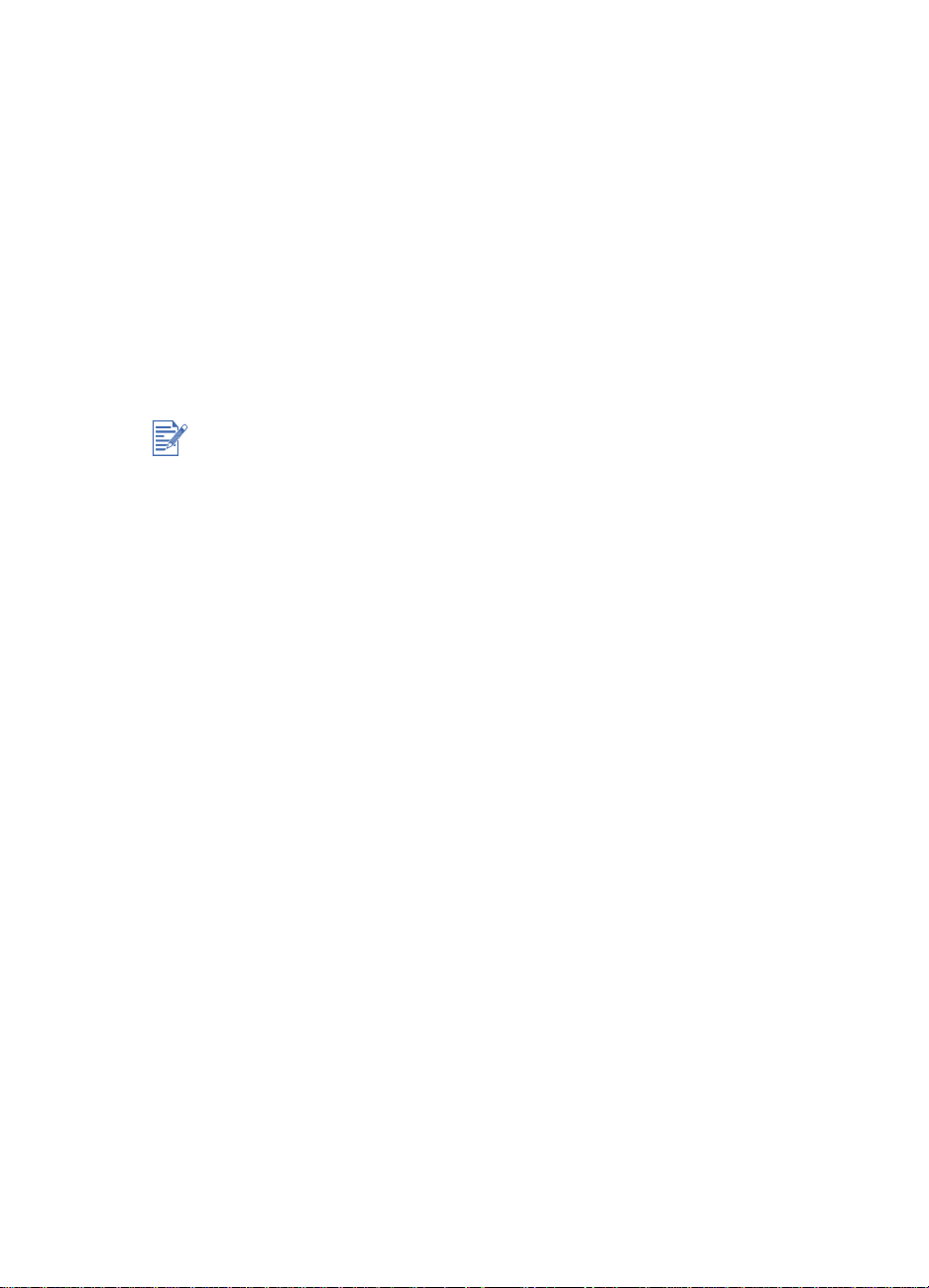
Bruke den innebygde Web-serveren
Bruke den innebygde Web-serveren
Bruke den innebygde Web-serverenBruke den innebygde Web-serveren
Skriveren leveres med en innebygd Web-server. Ved å bruke en
standard nettleser kan du med det eksterne verktøyet gjøre følgende:
z
Vise skriver- og blekknivåstatus
z
Vise bruks- og hendelsesloggen
z
Sende varselmeldinge
z
Konfigurere skriver-, hendelses- og sikkerhetsinformasjon
z
Utføre skrivertester
Få tilgang til den innebygde Web-serveren
Få tilgang til den innebygde Web-serveren
Få tilgang til den innebygde Web-serverenFå tilgang til den innebygde Web-serveren
For å bruke den innebygde Web-serveren må du ha en nettleser, og
skriveren må være koblet til et IP-basert nettverk og en nettleser.(IPX/
SPX-nettverk støttes ikke.) Du kan ikke bruke den innebygde Webserveren når skriveren er koblet direkte til en datamaskin.
Du kan få tilgang til den innebygde Web-serveren:
z
Fra Toolbox (bare Windows)
Fra Toolbox (bare Windows)
Fra Toolbox (bare Windows)Fra Toolbox (bare Windows)
Start den innebygde Web-serveren fra kategorien Informasjon
Toolbox. Nettleseren som er standard for datamaskinen, åpnes og
viser informasjon om den innebygde Web-serveren.
z
Fra en nettleser
Fra en nettleser
Fra en nettleserFra en nettleser
Angi IP-adressen som er tildelt skriveren, i nettleseren for å få
tilgang til den innebygde Web-serveren. For eksempel, hvis
skriverens IP-adresse er 123.123.123.123, må du skrive
http://123.123.123.123 i nettleser en.
Hvis du ikke kjenner IP-adressen for skriveren, står den oppført på
skriverens konfigurasjonsside. Hvis du vil ha mer informasjon om
konfigurasjonssiden, kan du se “Skrive ut en konfigurasjonsside.”
Sider for innebygd Web-server
Sider for innebygd Web-server
Sider for innebygd Web-serverSider for innebygd Web-server
Den innebygde Web-serveren har tre kategorier som inneholder
detaljert informasjon om skriveren. Den har også koblinger til andre
e-tjenester.
z
Informasjon
z
Innstillinger
z
Nettverk
Gjeldende skriverstatus vises øverst til høyre på skjermen i nettleseren.
Informasjon i
InformasjonInformasjon
NOWW
4-5
4-5
4-54-5
Page 32
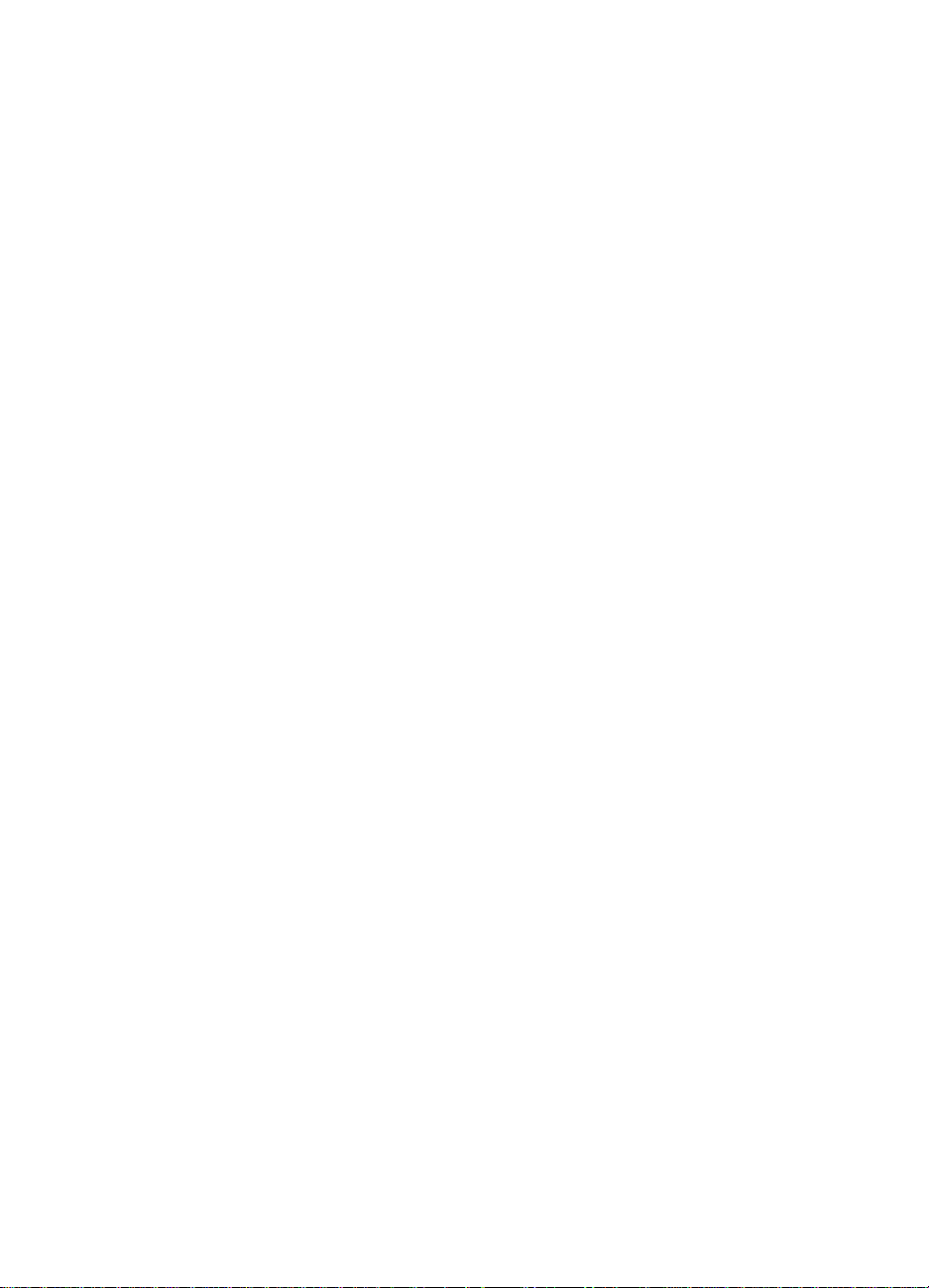
Informasjon
Informasjon
Informasjon Informasjon
Informasjonssidene i den innebygde Web-serveren gir en oversikt over
skriverens konfigurasjon og status og tilbehør.
Status
z
Skriver
Skriver
SkriverSkriver
Denne siden viser informasjon om skriveren, som for eksempel
modell og serienummer for skriveren, versjon snummer på
språkvalgkortet og installert minne. Blekktilbehørnivå vises også.
z
Blekktilbehør
Blekktilbehør
BlekktilbehørBlekktilbehør
Denne siden viser gjeldende blekkpatronnivåer og skrivehodets
tilstand for skriveren.
z
Utnyttelse
Utnyttelse
UtnyttelseUtnyttelse
Denne siden viser hvor mye av hver materialtype og -størrelse
skriveren har brukt, og hvor mye utskriftsma te ria le so m er skre ve t
ut fra hver skuff.
z
Hendelseslogg
Hendelseslogg
HendelsesloggHendelseslogg
Denne siden viser de 10 siste hendelsene i skriverens
hendelseslogg. Den siste hendelsen står øverst på listen.
4-6
4-6
4-64-6
Innstillinger
Innstillinger
Innstillinger Innstillinger
Med enhetssidene til den innebygde Web-servere n kan du konfigurere
skriveren fra datamaskinen. Disse sidene kan beskyttes med passord.
Kontakt alltid systemansvarlig før du endrer skriverens konfigurasjon.
Varsler
z
Varsling
Varsling
VarslingVarsling
Med denne siden kan du legge til e-postadressene til personene
som skal motta elektroniske varsler om skriverhendelser (v edr.
blekktilbehør og papirbaner). Du har tilgang til tre e-postlister, som
du kan gi nytt navn etter behov. Du kan også legge til opptil to epostadresser på hver liste. I tillegg kan du med denne siden
konfigurere innstillingene til serveren for utgående e-post som den
innebygde Web-serveren bruker når den sender e-postvarsler om
skriverhendelser.
NOWW
Page 33

z
AutoSend
AutoSend
AutoSendAutoSend
Med denne siden kan du sende skriverbruksinfor masjon automatisk
til HP. Med denne informasjonen kan du beregne blekk- og
papirmengden du bruker hver måned, og på den måten
administrere skrivertilbehøret mer effektivt. Den innebygde Webserveren sender denne bruksinformasjonen til HP hvis Autosend er
aktivert.
Før du bruker Autosend må du konfigurere innstillingene for serveren
for utgående e-post på varslingssiden.
HP vil behandle denne informasjonen i samsvar med Hewlett-Packards
elektroniske erklæring om personvern
(http://www.hp.com/country/us/eng/privacy.htm
).
Konfigurasjon
z
Enhetssporing
Enhetssporing
EnhetssporingEnhetssporing
Med denne siden kan du navngi enheten for
nettverksadministrasjonsbehov, og tildel e et enhetsnummer.
z
Håndtering av utskriftsmateriale
Håndtering av utskriftsmateriale
Håndtering av utskriftsmaterialeHåndtering av utskriftsmateriale
Med denne siden kan du konfigurere skriverens innstillinger for
håndtering av utskriftsmateriale:
NOWW
• Enabling the “Advanced Paper Handing” setting
• Aktivere innstillingen Skufflås
• Angi typen og størrelsen på papir i hver skuff
• Aktivere innstillingen Transparentsensor
Hvis du vil ha flere opplysninger om disse innstillingene, se menyen
“Papirhåndtering”.
z
Sikkerhet
Sikkerhet
SikkerhetSikkerhet
På denne siden kan du angi et passord for å regulere tilgangen til
enhetssidene. Når passordet er angitt, vil brukerne bli bedt om å
angi et passord for å få tilgang til enhetssidene.
Vedlikehold
z
Diagnose
Diagnose
DiagnoseDiagnose
Med denne siden kan du foreta feilsøking og utføre
vedlikeholdsoppgaver for skriveren, som for eksempel testing av
papirbanene i skriveren, justering og rensing av skriveh oder.
4-7
4-7
4-74-7
Page 34
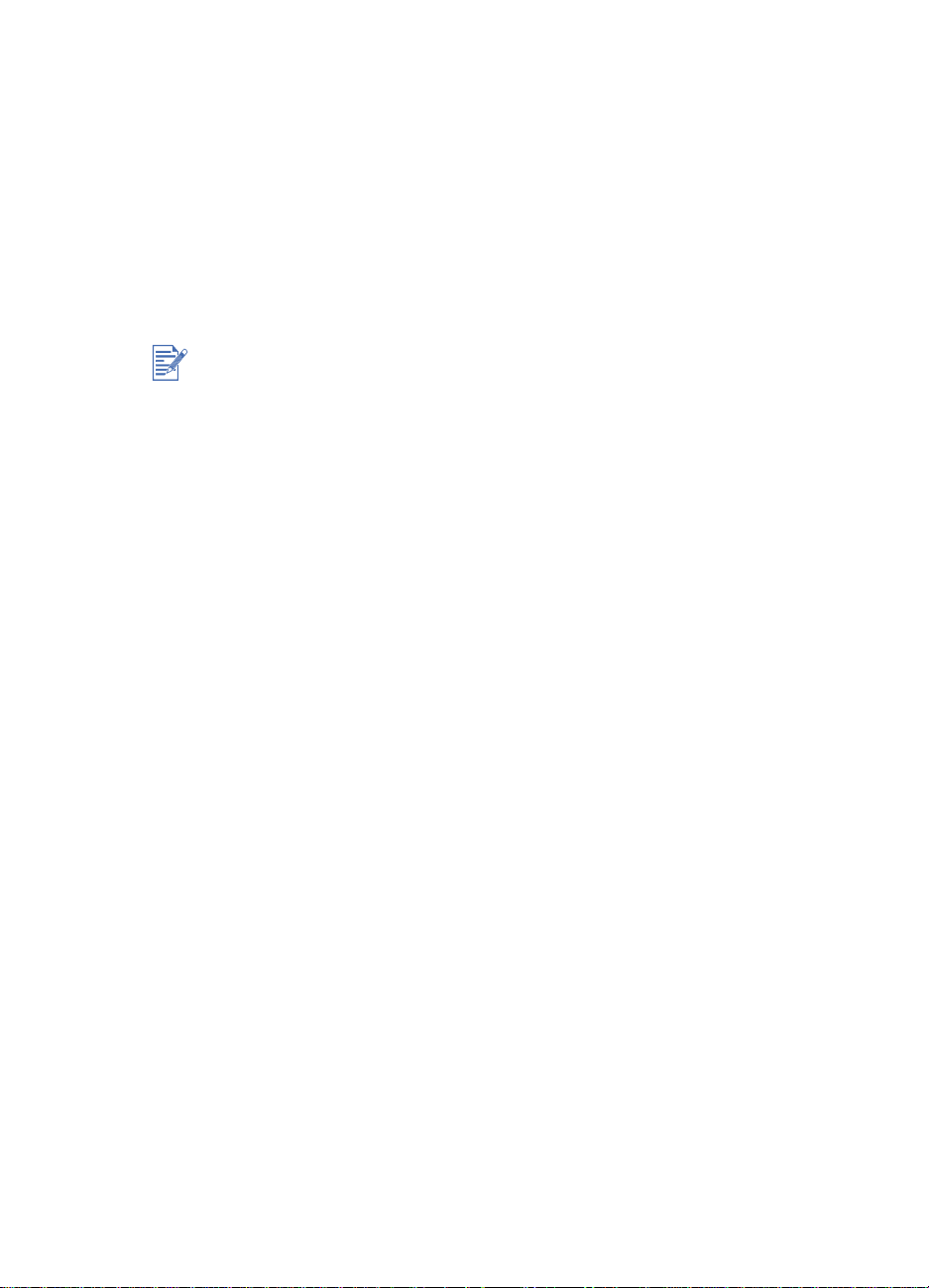
Nettverk
Nettverk
Nettverk Nettverk
Med nettverkssidene til den innebygde Web-serveren kan
systemansvarlig konfigurere HP Jetdirect-kortet for skriveren. Slå opp i
den elektroniske hjelpen og i
Jetdirect-utskriftsserver
håndboken finnes på Starter CD.
E-tjenester
E-tjenester
E-tjenester E-tjenester
Følgende e-tjenester er tilgjengelige fra hver innebygd Web-serverside.
Du må ha Internett-tilkobling for å bruke disse e-tjenestene.
z
hp instant support
hp instant support
hp instant support hp instant support
Denne siden inneholder informasjon som kan hjelpe deg med å
løse problemer med skriveren. Den inneholder også
myPrintMileage
myPrintMileage, som hjelper deg med å forstå utskriftsmønstrene
myPrintMileagemyPrintMileage
dine.
z
Bestill tilbehør
Bestill tilbehør
Bestill tilbehørBestill tilbehør
Denne siden viser hvor mye det er igjen av forskjellig blekktilbehør
og koblingene til HPs web-område for bestilling av tilbehør.
Håndbok for systemansvarlig for HP
hvis du vil ha mer informasjon. Denne
4-8
4-8
4-84-8
NOWW
Page 35

Støttemateriale for nettverk
Støttemateriale for nettverk
Støttemateriale for nettverkStøttemateriale for nettverk
Slå opp i følgende dokumentasjon hvis du støter på eventuelle
problemer eller vanskeligheter med å skrive ut i et nettverk:
Dokument Dokumentinnhold
Håndbok for
systemansvarlig for
HP Jetdirect-utskriftsserver
Håndbok for oppsett av
HP Jetdirect
Følger med på Starter CD. Den
inneholder detaljerte anvisninger for
installasjon og bruk av EIO-kortet for
HP Jet-Direct-utskriftsserveren.
Videre inneholder den informasjon om
følgende:
HP-programvareløsninger for
z
HP Jetdirect-utskriftsservere
TCP/IP-konfigurasjoner
z
Bruk av LPD-tjenester (Line Printer
z
Daemon) på HP Jetdirectutskriftsserveren
FTP-utskrift
z
Meldinger på feilsøkingssider og Jetdirect-
z
konfigurasjonssider
Innebygd Web-server for å få tilgang til
z
konfigurasjons- og behandlingssider for
utskriftsserveren og enheten
Følger med når du kjøper en
HP Jetdirect-utskriftsserver. Den
beskriver installasjon og konfigurasjon av
HP Jetdirect-utskriftsserveren. Merk deg
at håndboken for oppsett av HP Jetdirect
ikke følger med skriveren.
NOWW
Håndboken for NOS
(network operating system)
og OS.
Disse fulgte med datamaskinen eller
NOS. De beskriver grunnleggende
informasjon om nettverksutskrifter som er
felles for alle nettverksskrivere.
Hvis du vil ha flere opplysninger om konfigurasjon og problemløsning
for HP Jetdirect EIO-utskriftsserveren, se
systemansvarlig for HP Jetdirect-utskriftsserveren
Håndboken for
på Starter CD-en.
4-9
4-9
4-94-9
Page 36

4-10
4-10
4-104-10
NOWW
Page 37

Papirhåndtering
5
Velge og legge i papir
Velge og legge i papir
Velge og legge i papirVelge og legge i papir
Skriveren skriver ut på vanlig papir og de fleste andre papirtyper. Du
oppnår dessuten gode resultater med de fleste vanlige papirtypene
som brukes til fotokopiering.
z
Bruk alltid papir som er i samsvar med skriverens spesifikasjoner.
Under “Utskriftsmateriale som støttes” finne r du en liste ove r alt
materiale som støttes.
z
Bruk ikke utskriftsmateriale som er skadet, krøllet eller skrukket.
Bruk ikke papir med utskjæringer eller perforering, eller papir som
er sterkt strukturert eller siselert med relieffmønster.
z
Bruk ikke skjemaer med flere gjennomslag.
z
Legg bare én papirtype om gangen i de enkelte skuffene.
z
Papiret skal alltid legges i med utskriftssiden ned og høyre side av
papiret mot høyre kant i skuffen.
z
Legg ikke mer enn 250 papirark eller en papirbunke, som er maks.
25 mm tykk (alt etter hva som er minst), i hver av papirskuffene.
NOWW
5-1
5-1
5-15-1
Page 38

Utskrift på Legal-papir fra skuff 1 eller skuff 2
Utskrift på Legal-papir fra skuff 1 eller skuff 2
Utskrift på Legal-papir fra skuff 1 eller skuff 2Utskrift på Legal-papir fra skuff 1 eller skuff 2
>11 tommer
(279 mm)
5-2
5-2
5-25-2
1111 Når du skal legge papir i skuff 1, løft er du opp utskuffen.
2222 Trekk papirskuffen ut av skriveren.
3333 Når du skal skrive ut på papir med en lengde på mellom 279 mm
(11 tommer) og 356 mm (14 tommer), hekter du av fronten på
skuffen og åpner den.
4444 Legg i papiret, og juster papirbredde- og lengdeskin nene, slik at de
ligger tett inntil bunken.
5555 Sett inn papirskuffen.
6666 Senk utskuffen. Hvis du skal bruke stor papirlengde, tre kk er du ut
papirforlengelsen.
7777 Velg riktig utskriftsmateriale i skriverdr iveren eller programmet du
bruker.
NOWW
Page 39
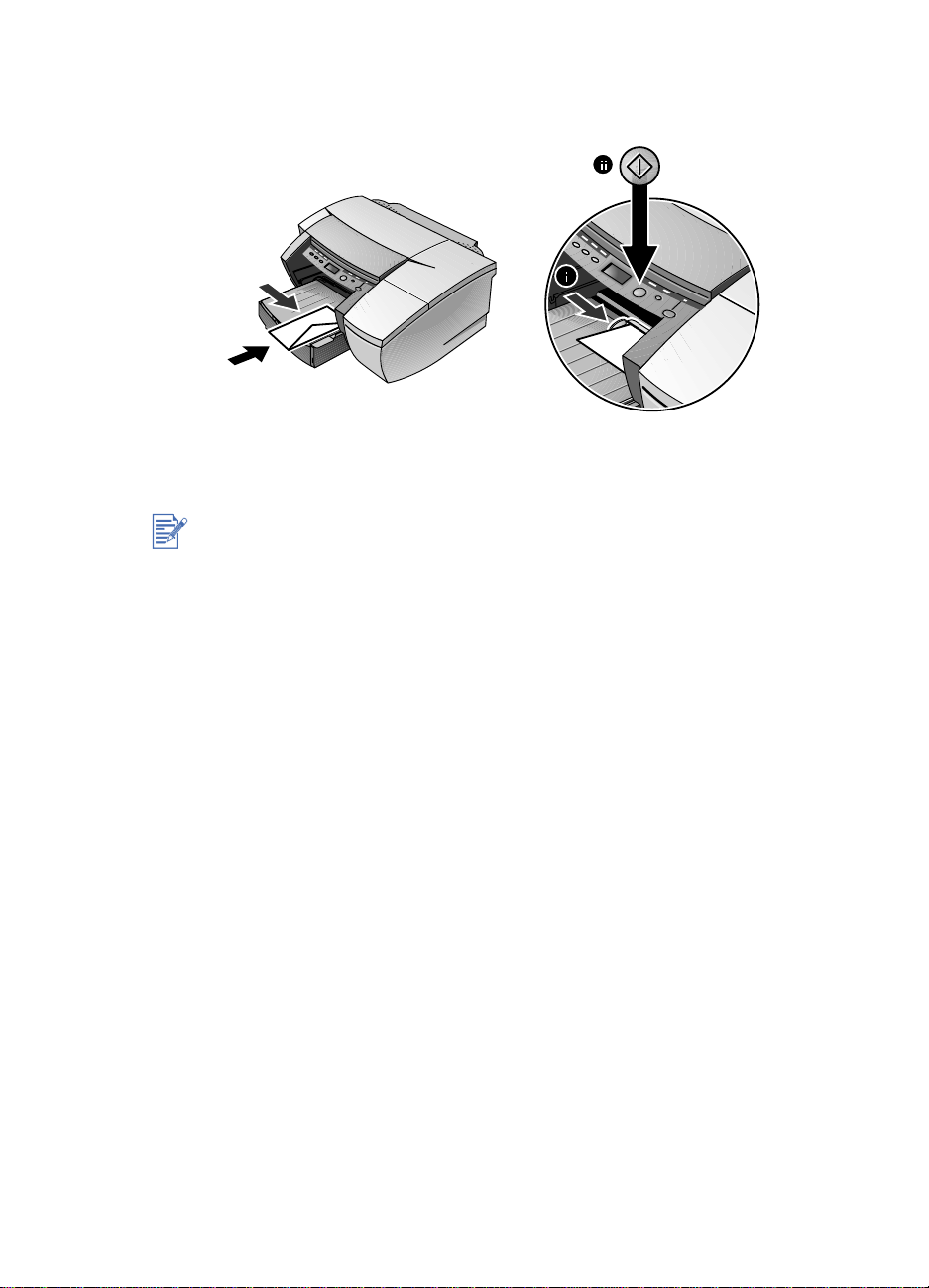
Skrive ut på konvolutter eller kort via
Skrive ut på konvolutter eller kort via
Skrive ut på konvolutter eller kort via Skrive ut på konvolutter eller kort via konvoluttmateren
konvoluttmateren
konvoluttmaterenkonvoluttmateren
Bruk konvoluttmateren til utskrift på enkeltkonvo lutter eller kort. Hvis du
må skrive ut flere enn én konvolutt eller ett kort, kan du bruke skuff 1.
Husk å velge Skuff 1 i skriverdriveren hvis du har flere enn to skuffer.
1111 Klikk på kategorien Oppsett
og velg Manuell mating
utskriftsinnstillinger, og klikk på OK
2222 Når indikatorlampen blinker, setter du én konvolutt med klaffen
vendt opp (eller ett kort) i konvoluttmateren. Legg konvolutten eller
kortet lett mot den høyre kanten. Skyv konvoluttskinnen til den
ligger kant i kant med konvolutten eller kortet.
3333 Trykk på F
Manuell mating i boksen Papirkilde. Endre eventuelt andre
Manuell matingManuell mating
ORTSETT
Oppsett i dialogboksen for utskriftsinnstillinger,
OppsettOppsett
OK.
OKOK
-knappen for å fortsette utskriften.
NOWW
5-3
5-3
5-35-3
Page 40
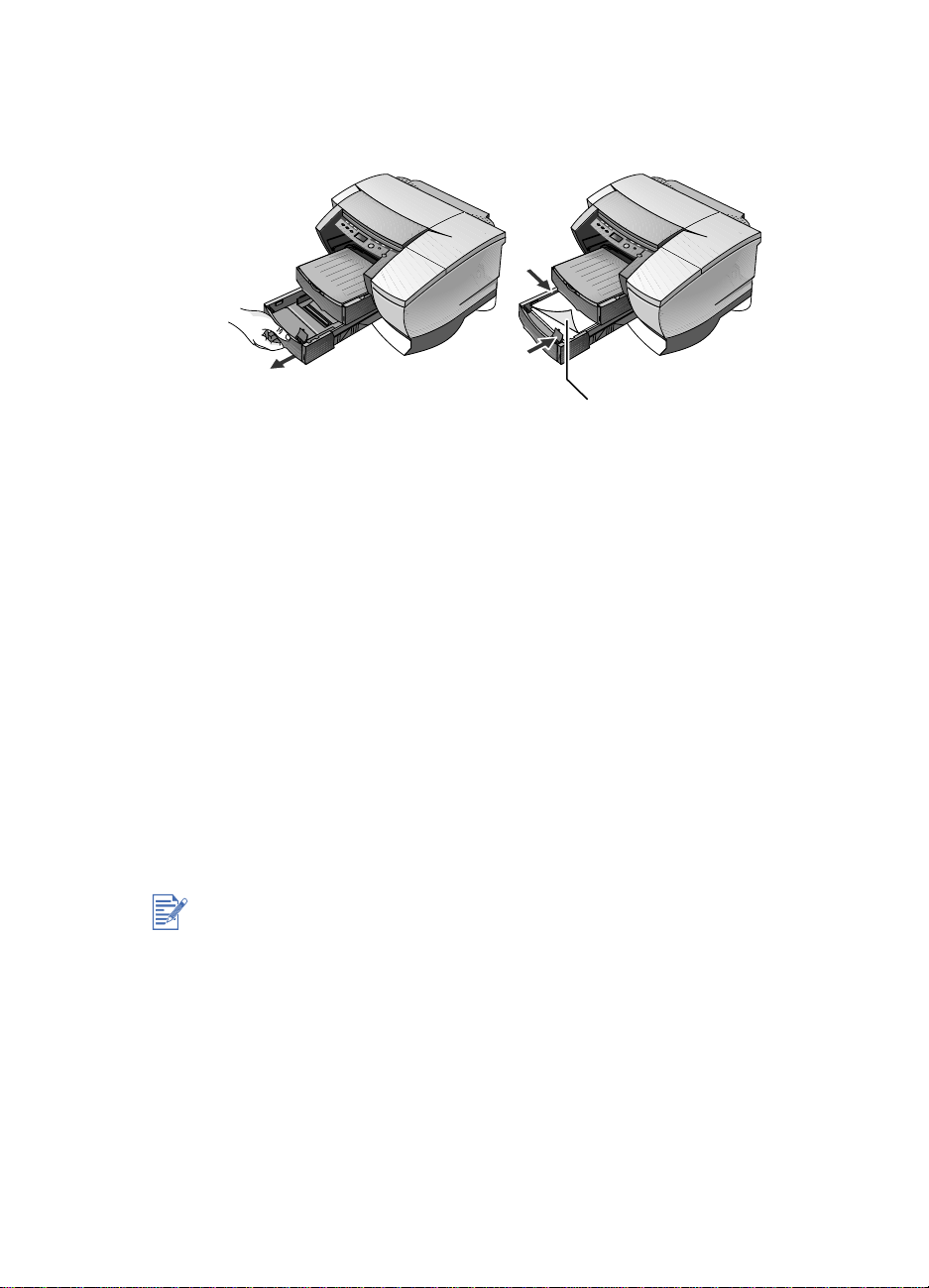
Utskrift på papir fra skuff 2 (ekstraskuff)
Utskrift på papir fra skuff 2 (ekstraskuff)
Utskrift på papir fra skuff 2 (ekstraskuff)Utskrift på papir fra skuff 2 (ekstraskuff)
Skuff 2 er en ekstra papirskuff som er konstruert for ut skrift på bare
vanlig papir.
utskriftsside
1111 Åpne skuff 2 ved å ta tak i håndtaket under forsiden av skuffen, og
trekk deretter skuffen helt ut.
2222 Skyv papirbredde- og lengdeskinnene så langt de går, og legg 250
papirark eller en papirbunke som er maks. 25 mm tykk (alt etter hva
som er minst) i skuffen. Juster papirbredde- og lengdeskinnene på
nytt slik at de ligger godt inntil papirbunken.
3333 Rett inn skuffen med åpningen, og skyv den tilbake på plass.
Standardinnstillingen er at skriveren henter papir fra skuff 2. Hvis skuff
2 er tom, henter skriveren papir fra skuff 1.
Bruke skufflåsen
Bruke skufflåsen
Bruke skufflåsenBruke skufflåsen
Bruk skufflåsen til å beskytte spesielt utskriftsmateriale, f.eks.
brevhodepapir eller transparenter, mot utilsikte t bruk. Hvis skriveren går
tom for papir under utskriften av et dokument, henter den dermed ikke
papir fra den avlåste skuffen for å fullføre utskriftsjobben.
Denne funksjonen er bare tilgjengelig hvis skuff 2 er installert på
skriveren.
1111 Slå på skriveren.
2222 Trykk på M
MENY vises.
3333Trykk på F
4444 Trykk på V
5555 Trykk på F
5-4
5-4
5-45-4
ENY
-knappen gjentatte ganger til PAPIRHÅNDTERING-
UNKSJON
ERDI
ORTSETT
-knappen gjentatte ganger til LÅS SKUFF vi ses.
-knappen til skuffen du vil låse, vises.
-knappen for å velge alternativ.
NOWW
Page 41
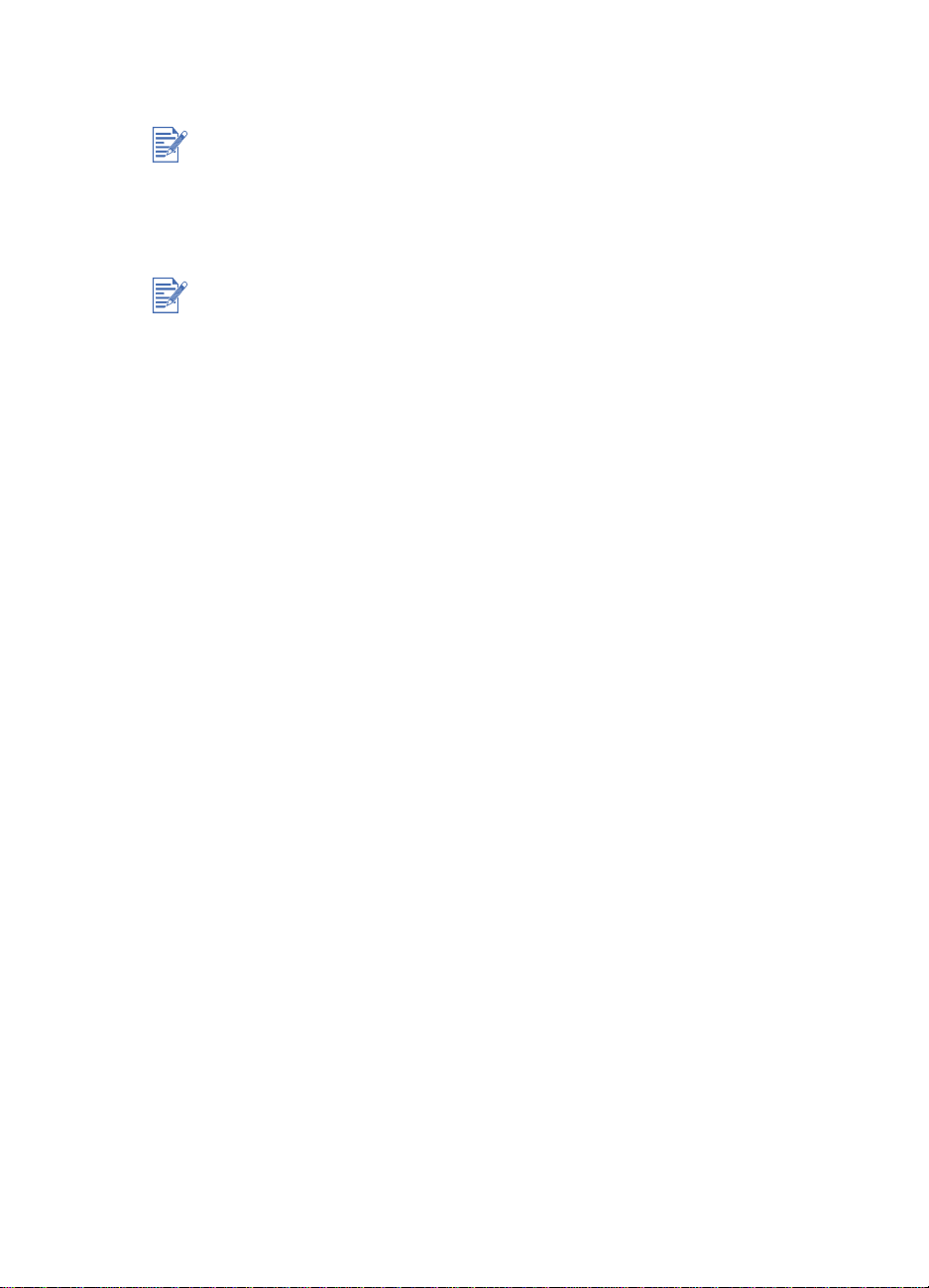
Papirinnstillingen Avansert
Papirinnstillingen Avansert
Papirinnstillingen Avansert Papirinnstillingen Avansert
Denne funksjonen er bare tilgjengelig hvis skuff 2 er installert i skriveren
din.
Denne funksjonen gjør at du kan spesifisere papirtypen og
papirstørrelsen som er lagt i skriverskuffene, slik at skriveren
automatisk kan velge riktig utskriftspapir. Standardinnstillingen er AV.
Funksjonen Lås skuff vil ikke være tilgjengelig ved bruk av
papirinnstillingen Avansert.
Slik angir du hvilke medier som ligger i skuffene
1111 Skru på skriveren.
2222 På skriverens LCD-panel trykker du knappen M
ganger til Papirhåndteringsmeny vises.
3333 Trykk knappen E
papirinnstilling vises.
4444 Trykk knappen V
5555 Trykk knappen F
6666 Trykk knappen E
knappen V
7777 Trykk knappen F
8888 Gjenta trinn 6 og 7 for å angi mediestørrelsen for skuff 1, og gjør
det samme for å angi medium for skuff 2.
LEMENT
ERDI
ORTSETT
LEMENT
ERDI
for å velge medium.
ORTSETT
gjentatte ganger til Avansert
for å skru funksjonen På.
for å angi medietypen for skuff 1 og trykk
for å bekrefte valget.
for å bekrefte valget.
ENY
gjentatte
NOWW
5-5
5-5
5-55-5
Page 42

Manuell tosidig utskrift
Manuell tosidig utskrift
Manuell tosidig utskriftManuell tosidig utskrift
Denne funksjonen er bare tilgjengelig i HPA-skriverdriveren. Følg bare
trinnene nedenfor hvis du tidligere har opphevet merkingen av dette
alternativet.
Slik skriver du ut på begge sider av arket:
1111 Legg utskriftsmaterialet i den valgte skuffen.
2222 Klikk på Manuell
3333 Klikk på OK
Skriveren varsler når du skal legge de utskrevne si dene tilbake i skuffen
(utskriftssiden vendt opp).
HP-utskriftsmateriale som støtter manuell tosidig utskrift
Skuff 1
Skuff 1 Skuff 2
Skuff 1Skuff 1
HP Plain Paper, HP Heavyweight Paper,
HP Brochure (Glossy og Matte)
Manuell tosidig i kategorien Effekter
ManuellManuell
OK og skriv ut dokumentet.
OKOK
Effekter.
EffekterEffekter
Skuff 2
Skuff 2Skuff 2
HP Plain Paper
5-6
5-6
5-65-6
NOWW
Page 43
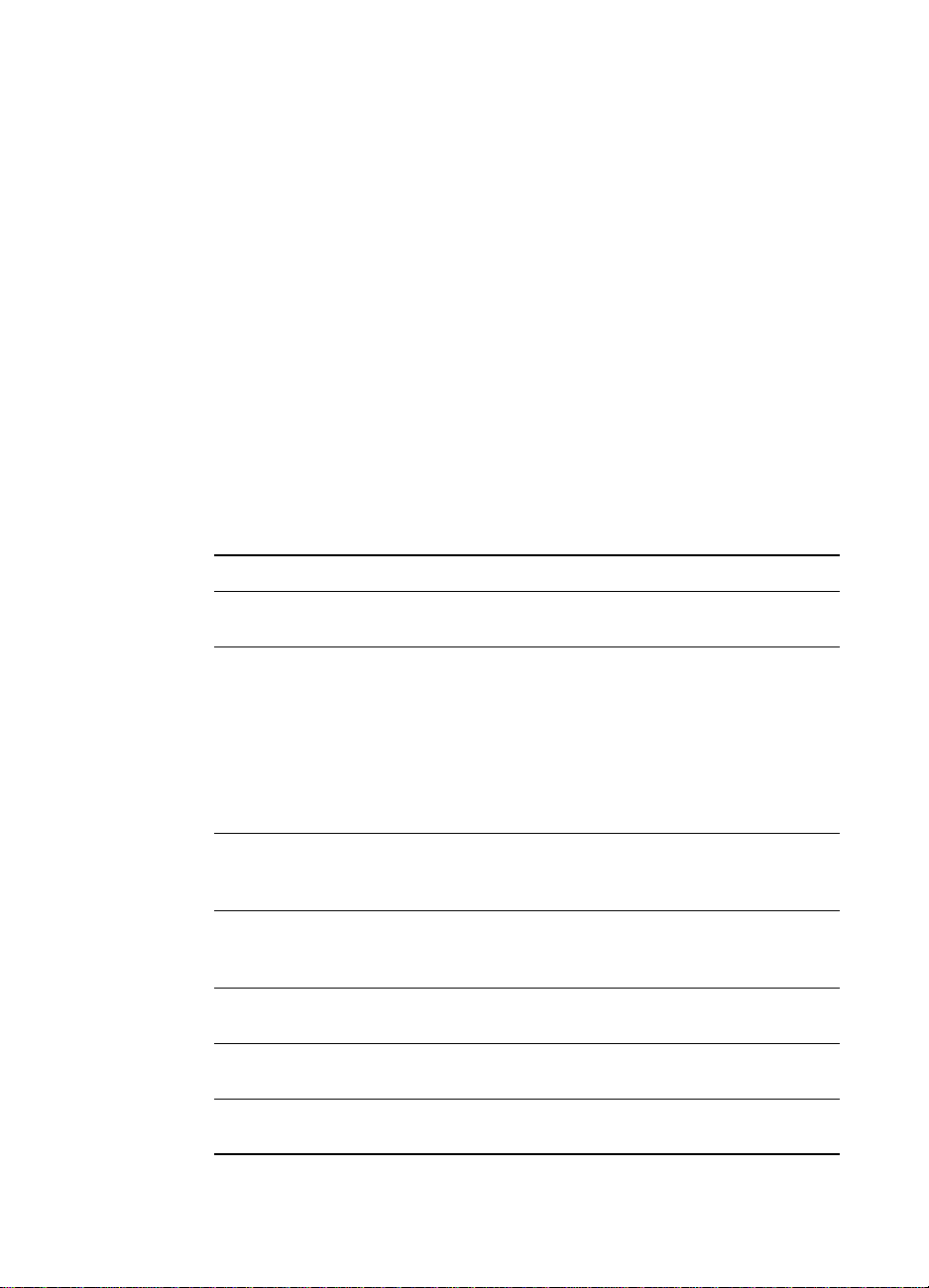
6
Meldinger i LCD-vinduet
Den mest hensiktsmessige måten å endre innstillinger i skriveren på, er
fra datamaskinen gjennom skriverdriveren.
Du kan også endre skriverinnstillingene fra skriverens Kontrollpanel.
Tabellen nedenfor viser menyelementene og mulige skriververdier.
Flere menyfunksjoner kan vises på Kontrollpanelet, avhengig av hvilke
maskinvaremoduler som er installert i skriveren.
Slik skriver du ut en fullstendig menyoversikt fra Kontrollpanelet:
1111 Trykk på M
2222 Trykk på F
3333 Trykk på F
Informasjonsmeny
Informasjonsmeny
InformasjonsmenyInformasjonsmeny
Melding
Melding Verdi
MeldingMelding
SKRIV UT
MENYOVERSIKT
SKRIV UT
KONFIGURASJON
SKRIV UT PCLSKRIFTLISTE
(bare PS/PCL5)
SKRIV UT PSSKRIFTLISTE
(bare PS/PCL5)
PRINT DEMO (SKRIV UT
DEMO)
SKRIV UT TESTSIDE I.T. Skriver ut en side som inneholder
ENY
-knappen til INFORMASJONSMENY vises.
UNKSJON
ORTSETT
-knappen til SKRIV UT MENYOVERSIKT vises.
-knappen for å skrive ut menyoversikten.
Verdi Beskrivelse
VerdiVerdi
I.T. Skriver ut en ensidig oversikt over
I.T. Skriver ut en ensidig referanseside som
I.T. Skriver ut tallet med tilsvarende PCL5-
I.T. Skriver ut tallet med tilsvarende PS-
I.T. Skriver ut en prøveside.
Beskrivelse
BeskrivelseBeskrivelse
skriverens menystruktur.
beskriver gjeldende
konfigurasjonsinnstillinger
(fastvareversjon, serienummer, modell,
installert ekstrautstyr, installerte skrifter,
I/U-støtte, blekkpatron- og
penninformasjon og de siste ti
feilmeldingene).
skrifter.
skrifter (bare tilgjengelig hvis det er
installert et postscript-kort).
informasjon for grunnleggende feilsøking.
NOWW
SKRIV UT TESTSIDE+ I.T. Skriver ut en side som inneholder
informasjon for avansert feilsøking.
6-1
6-1
6-16-1
Page 44

Melding
Melding Verdi
MeldingMelding
Verdi Beskrivelse
VerdiVerdi
Beskrivelse
BeskrivelseBeskrivelse
PAPIRBANETEST1 1-10,
PAPIRBANETEST2 1-10,
Papirhåndtering-meny
Papirhåndtering-meny
Papirhåndtering-menyPapirhåndtering-meny
Disse menyalternativene er bare tilgjengelige hvis Skuff 2 er installert.
Melding
Melding Verdi
MeldingMelding
PAPIRINNSTILLIN
GEN AVANSERTAVPÅ
LÅS SKUFF INGEN
Verdi Beskrivelse
VerdiVerdi
1
2
20, 30,
40, 50
20, 30,
40, 50
Tester papirmatemekanismen for Skuff 1.
Tester papirmatemekanismen for Skuff 2.
Beskrivelse
BeskrivelseBeskrivelse
Når PÅ er valgt, må papirtypene
samsvare med innstillingene som er
definert i skriverdriveren. Hvis ikke, blir
brukeren bedt om å legge i riktig papir.
Ikke tilgjengelig når LÅS SKUFF er angitt.
Standard = AV.
Når en skuff er låst, hentes bare papir fra
denne skuffen hvis den velges i
skriverdriveren. Ikke tilgjengelig når
PAPIRINNSTILLINGEN AVANSERT er
aktivert. Standard = INGEN.
Konfigurasjonsmeny
Konfigurasjonsmeny
KonfigurasjonsmenyKonfigurasjonsmeny
Melding
Melding Verdi
MeldingMelding
SPRÅKVALG AUTO
ADVARSLER SOM
KAN SLETTES
6-2
6-2
6-26-2
Verdi Beskrivelse
VerdiVerdi
BARE PCL5
BARE PS
AUTO PÅ Når PÅ er valgt, vises advarsler som kan
JOBB Når JOBB er valgt, vises advarsler som
Beskrivelse
BeskrivelseBeskrivelse
Innstiller språkvalget som brukes til å
behandle jobben. PCL5- og PSalternativet er bare tilgjengelig hvis
språkvalgkortet er installert.
Standard = AUTO.
slettes, til du trykker på FORTSETT.
kan slettes, til jobben er avsluttet.
Standard = AUTO.
NOWW
Page 45

Melding
Melding Verdi
MeldingMelding
Verdi Beskrivelse
VerdiVerdi
Beskrivelse
BeskrivelseBeskrivelse
INK LOW
WARNINGS
(ADVARSLER OM
LITE BLEKK)
SKR. UT PS-FEIL AV
Utskriftsmeny
Utskriftsmeny
UtskriftsmenyUtskriftsmeny
Melding
Melding Verdi
MeldingMelding
ANTALL
EKSEMPLARER
(bare PCL5/PS)
QUALITY LEVEL
(KVALITETSNIVÅ)
PAPIRSTØRRELSE Sett med
PÅ Når du velger PÅ, vises meldinger om lite
blekk.
AV Når du velger AV, vises ikke meldinger
om lite blekk.
Velg PÅ for å skrive ut PS-feilside når det
PÅ
Verdi Beskrivelse
VerdiVerdi
1-999 Angir antallet eksemplarer som skal
HURTIG
NORMAL:
OPTIMALISERT
HASTIGHET
NORMAL
BEST
alternativer.
oppstår PS-feil.
Beskrivelse
BeskrivelseBeskrivelse
skrives ut. Standard = 1.
Angir nivå for standard
utskriftskvalitet.
Velger størrelsen på
utskriftsmateriale. Standard = Letter.
NOWW
PAPIRTYPE Sett med
alternativer.
PAPIRRETNING STÅENDE
LIGGENDE
PAGE LENGTH
(SIDELENGDE)
PCLSKRIFTNUMMER
(bare PCL5/PS)
TEGNBREDDE FOR
PCL-SKR.
ISE-SKRIFTER
(bare PCL5/PS)
PCL-SYMBOLSETT Sett med
5-128 Angir sidelengden i form av antall
0-89 Innstiller PCL-skriften for utskrift fra
0.44 - 99.99 Angir tegnbredden for skriften.
NEI
JA
alternativer.
Velger type utskriftsmateriale.
Standard = Vanlig.
Sideretning.
Standard = Stående
linjer. Standard = 60.
DOS eller UNIX uten å angi
skriverspråket. Standard = 0.
Standard = 10.
Inkluder ISE-skrifter i de tilgjengelige
PCL 5C-symbolsettene.
Velger PCL-symbolsettet.
6-3
6-3
6-36-3
Page 46

Melding
Melding Verdi
MeldingMelding
Verdi Beskrivelse
VerdiVerdi
Beskrivelse
BeskrivelseBeskrivelse
TILF. RT TIL LS NEI
PUNKTSTR. FOR
PCL-SKRIFT
(bare PCL5/PS)
I/U-meny
I/U-meny
I/U-menyI/U-meny
Melding
Melding Verdi
MeldingMelding
I/U-TIDSAVBRUDD 5 to 300 Angi hvor lenge (i sekund) skriveren skal
Jetdirect Meny
Jetdirect Meny
Jetdirect MenyJetdirect Meny
Denne menyen er bare tilgjengelig på HP Business Inkjet 2230/2280
hvis det er installert et HP Jetdirect EIO-utskriftsserverkort.
Konfigurerer om en vognretur (VR)
JA
4.00 - 99.00 Angir punktstørrelsen for skriften.
Verdi Beskrivelse
VerdiVerdi
skal vedlegges hvert linjeskift (LS)
som registreres i en baklengs
kompatibel PCL-jobb (ren tekst,
ingen jobbkontroll). Standard = Nei.
Standard = 12.
Beskrivelse
BeskrivelseBeskrivelse
vente på gjenværende data for en
utskriftsjobb. Deretter vil skriveren avbryte
utskriftsjobben.
Standard = 45.
6-4
6-4
6-46-4
Melding
Melding Verdi
MeldingMelding
CFG-NETTVERK NEI
IPX/SPX
DLC/LLC
TCP/IP
ATALK
Verdi Beskrivelse
VerdiVerdi
JA
PÅ
AV
Beskrivelse
BeskrivelseBeskrivelse
Velger om du vil ha tilgang til Jetdirectmenyfunksjoner eller ikke. Du må endre
dette alternativet til JA hver gang du vil ha
tilgang til HP Jetdirect EIO-menyen.
Velger om en protokoll skal være aktivert
eller deaktivert. Endre til AV for å
deaktivere en protokoll.
NOWW
Page 47

Melding
Melding Verdi
MeldingMelding
Verdi Beskrivelse
VerdiVerdi
Beskrivelse
BeskrivelseBeskrivelse
CFG IPX/SPX NEI
JA
CFG TCP/IP NEI
JA
Med denne funksjonen kan du velge om
du vil ha tilgang til IPX/SPX-menyen.
Innstiller også IPX/SPXprotokollparametrene.
På IPX/SPX-menyen kan du angi
parameter for rammetypen som brukes i
det aktuelle nettverket.
Standardinnstillingen er AUTO, som
z
innstiller og begrenser rammetypen
automatisk til den som registreres.
Når det gjelder Ethernet-kort, omfatter
z
valgene for rammetype EN_8023,
EN_II, EN_8022, EN_SNAP.
Valgene for rammetype for Token
z
Ring-kort omfatter TR_8022,
TR_SNAP.
På IPX/SPX-menyen for Token Ring-kort
kan du dessuten innstille parametrene for
NetWare Source Routing, som omfatter
SRC RT=AUTO (standard), AV, SINGLE
R eller ALL RT.
Med denne funksjonen kan du velge om
du vil ha tilgang til TCP/IP-menyen.
Innstiller også TCP/IPprotokollparametrene.
På TCP/IP-menyen kan du angi
BOOTP=JA eller DHCP=JA for at TCP/IPparametrer skal konfigureres automatisk
fra en BootP- eller DHCP-server når
skriveren er slått på. Hvis du angir
BOOTP=NEI og DHCP=NEI, kan du
manuelt angi følgende TCP/IP-parametrer
fra kontrollpanelet:
Hver byte i IP-adressen (IP)
Nettverksmaske (SM)
z
Syslogserver (LG)
z
Standard gateway (GW)
z
Tid før tidsavbrudd ved inaktivitet
z
(standard er 90 sekunder, 0
deaktiverer tidsavbruddet)
Trykk på Verdi-knappen for å øke tallene
med 1 ved innstilling av IP-numre. Hold
Verdi-knappen nede for å øke tallet med
10. 2. Trykk på
ORTSETT
F
-knappen for å
velge alternativ.
NOWW
6-5
6-5
6-56-5
Page 48
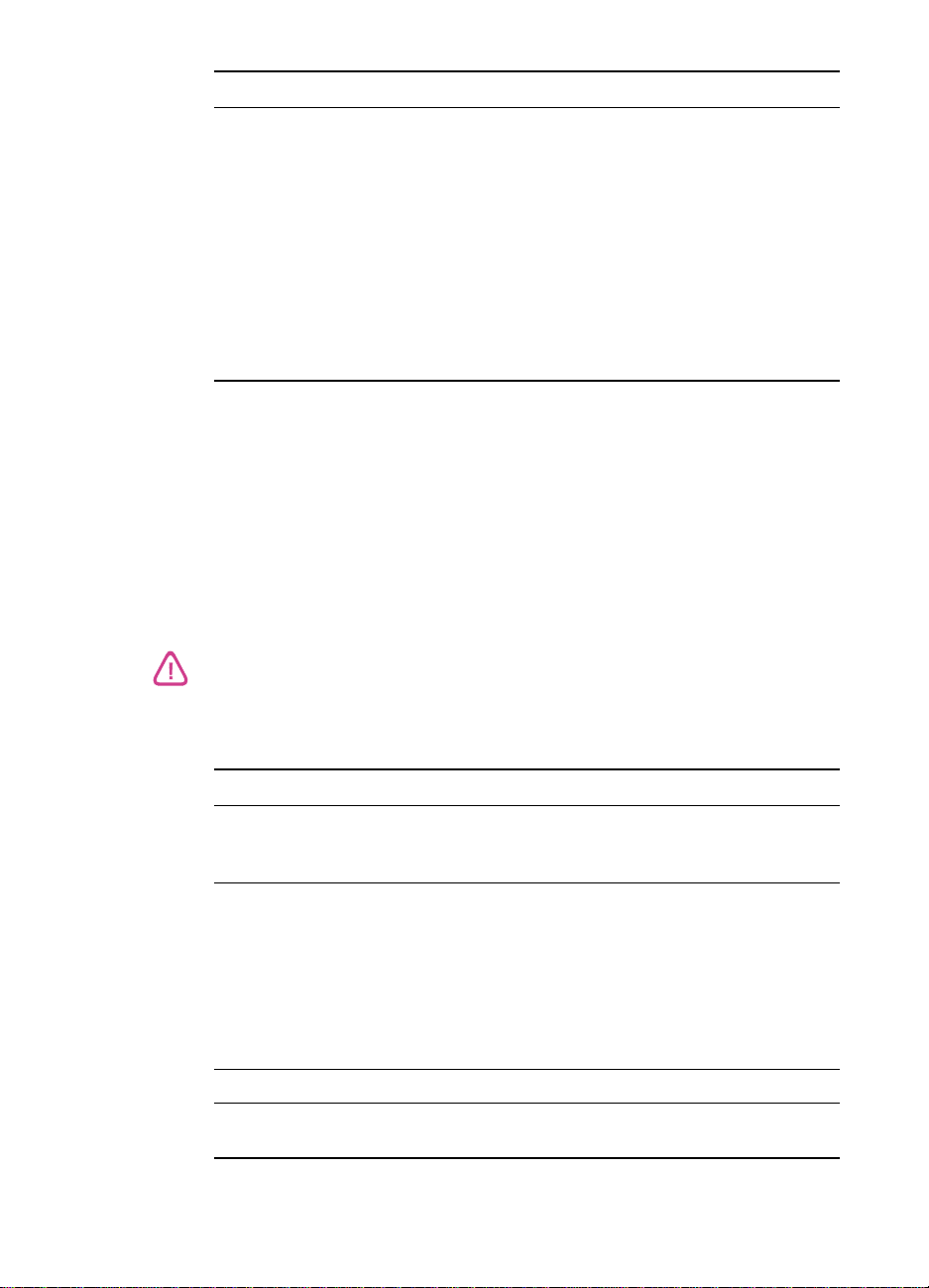
Melding
Melding Verdi
MeldingMelding
Verdi Beskrivelse
VerdiVerdi
Beskrivelse
BeskrivelseBeskrivelse
CFG ETALK NEI
JA
Tilbakestille EIO-kortet
Tilbakestille EIO-kortet
Tilbakestille EIO-kortetTilbakestille EIO-kortet
Angir om du vil ha tilgang til
koblingsmenyen (LINK menu) for å
definere parametrene for
nettverkshastighet.
AUTO (standard): Utskriftsserveren
konfigurerer seg selv med hensyn til
nettverkshastighet. Hvis dette mislykkes,
settes hastigheten til 100T HALF.
100T HALF: 100Mbps, half-duplex.
100T FULL: 100Mbps, full-duplex.
10T HALF: 10Mbps, half-duplex.
10T FULL: 10Mbps, full-duplex.
Foreta en tilbakestilling av alt på skriveren for å gjenopprette
standardverdiene fra fabrikken for HP Jetdirect EIOutskriftsserverkortet:
1111 Slå av skriveren.
2222 Slå på skriveren mens du holder knappen F
UNKSJON
og F
ORTSETT
nede på skriverens kontrollpanel.
Alle innstillinger for EIO-kortet som er lagret tidligere, vil gå tapt.
Vedlikeholdsmeny
Vedlikeholdsmeny
VedlikeholdsmenyVedlikeholdsmeny
Melding
Melding Verdi
MeldingMelding
KALIBRER FARGENE I.T. Kalibrerer skriverens fargeintensitet i
KALIBRERE
PAPIRMATING
RENS SKRIVEHODENE I.T. Starter renseprosessen for skrivehode.
JUSTER
SKRIVEHODENE
6-6
6-6
6-66-6
Verdi Beskrivelse
VerdiVerdi
I.T. Skriver ut en blokkalibreringsside. Hvis
I.T. Starter justeringsprosessen.
Beskrivelse
BeskrivelseBeskrivelse
forhold til svart intensitet ved å velge det
kalibreringsparet som samsvarer mest.
vannrette linjer med jevn avstand mellom
vises på utskriftene, brukes siden til å
korrigere denne typen feil. Når siden er
skrevet ut, angir du den blokkverdien som
har den laveste forekomsten av synlige
lyse eller mørke linjer. Standardverdien er
0.
NOWW
Page 49

Melding
Melding Verdi
MeldingMelding
Verdi Beskrivelse
VerdiVerdi
Beskrivelse
BeskrivelseBeskrivelse
SHOW PRINTHEAD
HEALTH
(VIS TILSTANDEN TIL
SKRIVEHODE)
Tilbakestilling-meny
Tilbakestilling-meny
Tilbakestilling-menyTilbakestilling-meny
Melding
Melding Verdi
MeldingMelding
GJENOPPRETT
FABRIKKINNSTILL
Forstå skrivermeldinger
Forstå skrivermeldinger
Forstå skrivermeldingerForstå skrivermeldinger
Melding
Melding Forklaring
MeldingMelding
CANCELLING
JOB
(AVBRYTER
JOBB)
PAPER JAM,
OPEN COVER
AND CLEAR
PAPER
(FASTKJØRT
PAPIR, ÅPNE
DEKSELET OG
FJERN
PAPIRET)
[FARGE]
BLEKKPATRON
ER TOM
SKIFT [FARGE]
BLEKKPATRON
Verdi Beskrivelse
VerdiVerdi
N.A. Gjenoppretter alle verdier til skriverens
Forklaring Løsning
ForklaringForklaring
Skriveren avbryter gjeldende
utskriftsjobb.
Fastkjørt papir i skriveren. Fjern det fastkjørte
Blekkpatronen er tom, og
skriveren fortsetter ikke
utskriften før blekkpatronen er
skiftet.
Skriveren registrerer en defekt
blekkpatron
I.T. Viser tilstanden til skrivehodet på LCD-
skjermen.
Beskrivelse
BeskrivelseBeskrivelse
forhåndsinnstilte standardverdier fra
fabrikken.
Løsning
LøsningLøsning
papiret. Hvis du vil ha mer
informasjon, se “Papir har
kjørt seg fast i skriveren”.
Fjern blekkpatronen. Sett
tilbake blekkpatronen, og
prøv å skrive ut. Dersom
feilen gjentar seg, må du
skifte den tomme
blekkpatronen.
Sett tilbake den defekte
blekkpatronen, og prøv å
skrive ut. Skift
blekkpatronen dersom
feilen gjentar seg.
NOWW
6-7
6-7
6-76-7
Page 50
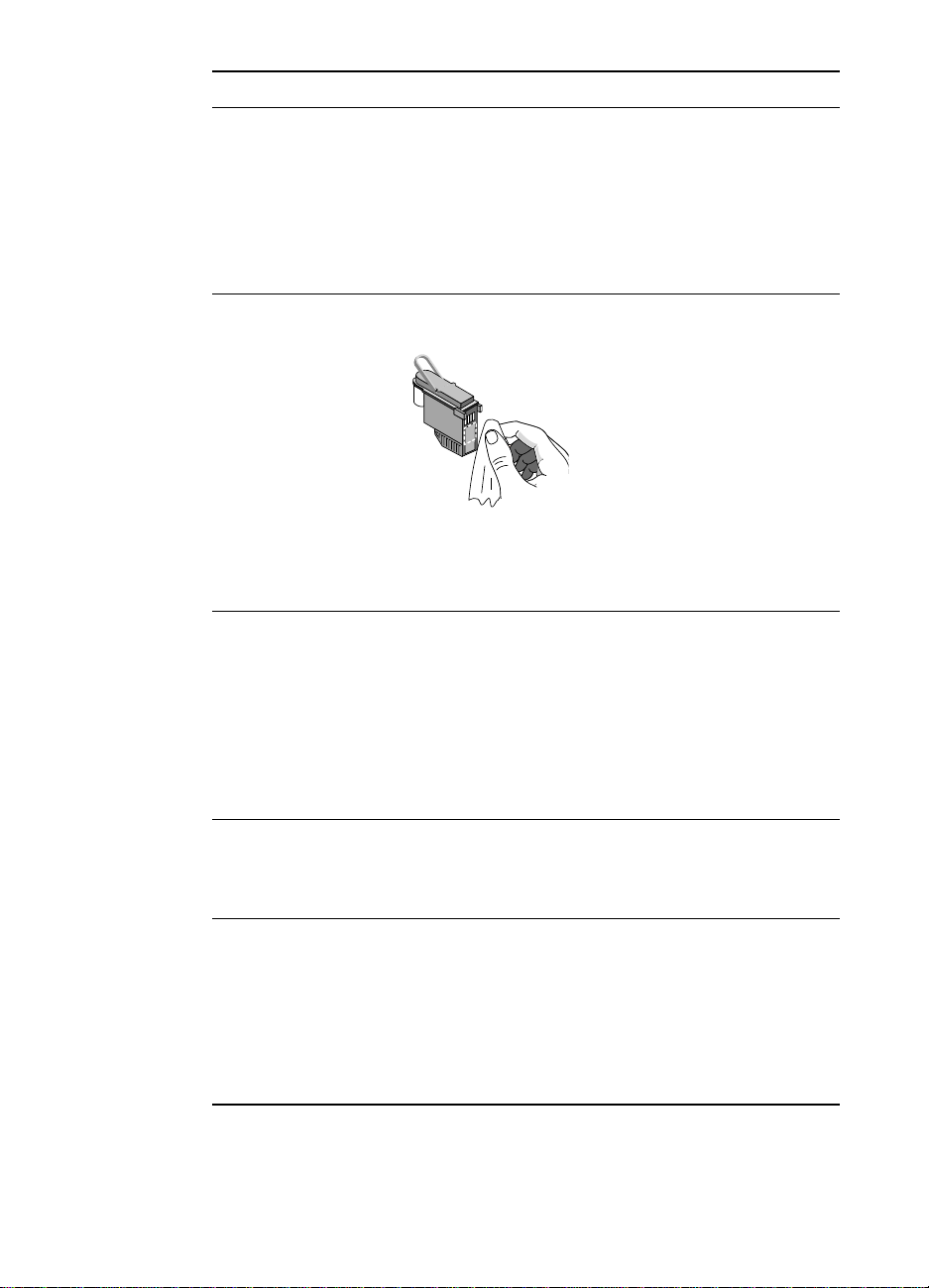
Melding
Melding Forklaring
MeldingMelding
Forklaring Løsning
ForklaringForklaring
Løsning
LøsningLøsning
[FARGE]
BLEKKPATRON
MANGLER
SKIFT [FARGE]
SKRIVEHODE
[FARGE]
SKRIVEHODE
MANGLER
Skriveren kan ikke registrere
blekkpatronen fordi den
mangler, er feil installert eller
defekt.
Skriveren registrerer et defekt
skrivehode.
Skriveren kan ikke registrere
skrivehodet fordi det mangler, er
feil installert eller defekt.
Åpne
blekkpatrondekselet, og
kontroller om
blekkpatronen mangler, er
feil installert eller feil type.
Hvis ingen av disse
løsningene fungerer,
skifter du blekkpatronen.
Sett tilbake det defekte
skrivehodet, og prøv å
skrive ut. Kontroller at
pakketeipen er fjernet.
Hvis feilen gjentar seg,
fjerner du skrivehodet og
bruker en tørr, lofri, myk
klut til å tørke av eventuelt
blekk på baksiden av
blekkpatronen. Sett
tilbake skrivehodet, og
prøv å skrive ut. Skift
skrivehodet dersom feilen
gjentar seg.
Åpne skrivehodedekselet,
og kontroller om
skrivehodet mangler, er
feil installert eller er av feil
type. Hvis ingen av disse
løsningene fungerer, skal
skrivehodet skiftes. Ring
til HP hvis feilen gjentar
seg.
6-8
6-8
6-86-8
DEFEKT
BLEKKPATRON
ELLER
SKRIVEHODE
LEGG [TYPE
UTSKRIFTSMAT
ERIALE]
[STØRRELSE
PÅ
UTSKRIFTSMAT
ERIALE] I
[SKUFF]
Skriveren registrerer at en
blekkpatron eller et skrivehode
er defekt.
Skriveren krever at du bruker
utskriftsmateriale av en bestemt
type og størrelse i den angitte
papirskuffen.
Følg anvisningene i
skrivermeldingen.
Følg anvisningene i
skrivermeldingen.
NOWW
Page 51

Melding
Melding Forklaring
MeldingMelding
Forklaring Løsning
ForklaringForklaring
Løsning
LøsningLøsning
UTSKRIFTEN
TØRKER ...
TRYKK PÅ
START FOR Å
FORTSETTE
PERSONALITY
CARD NOT
RECOGNIZED
(PERSONLIGHE
TSKORT
REGISTRERES
IKKE)
TILBAKESTILLE
JETDIRECTKORT
LUKK ALLE
DEKSLER
IKKE NOK
MINNE
Skriveren lar gjeldende side
tørke.
Skriveren kan ikke registrere
kortet fordi det mangler, er feil
installert eller defekt.
Brukeren bes om å tilbakestille
de interne parametrene til
Jetdirect-kortet.
Utskriften fortsetter ikke før alle
tilgangsdeksler er ordentlig
lukket.
Skriveren har ikke mer ledig
minne og kan derfor ikke skrive
ut gjeldende jobb.
Fjern den våte siden og
trykk på Fortsett-knappen
for å fortsette utskriften.
Sett tilbake
språkvalgkortet eller skift
det ut. Ring til HP hvis
feilmeldingen gjentar seg.
Trykk du på Verdiknappen på
TILBAKESTILL-Menyen
for å velge EIO RESET
(TILBAKESTILL EIO).
Følg anvisningene i
skrivermeldingen.
Avbryt gjeldende
utskriftsjobb og legg til
mer minne. Du kan også
redusere kompleksiteten
til dokumentet du prøver å
skrive ut.
NOWW
6-9
6-9
6-96-9
Page 52
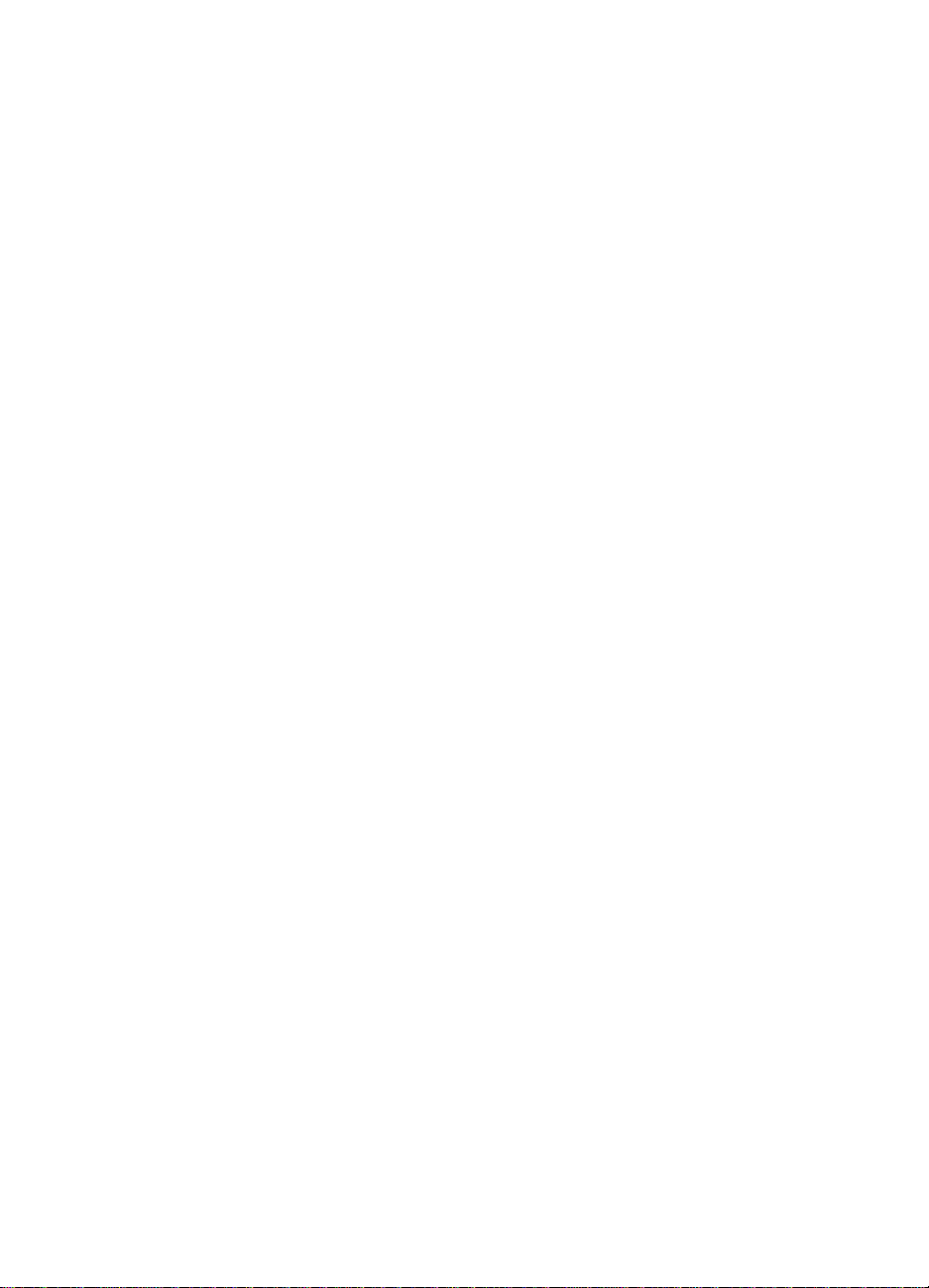
6-10
6-10
6-106-10
NOWW
Page 53

Feilsøking
7
Generelle feilsøkingstips
Generelle feilsøkingstips
Generelle feilsøkingstipsGenerelle feilsøkingstips
1111 Sjekk skriverens LCD-vindu. Hvis det vises en melding om en
gjenopprettelig feil i skriverens LCD-vindu, kan du se “Forstå
skrivermeldinger” på side 6-7 for å få informasjon om hvordan
problemet skal løses.
Eksempel
Eksempel Løsning
EksempelEksempel
Løsning
LøsningLøsning
DEFEKT
BLEKKPATRON
ELLER
SKRIVEHODE, LUKK
ALLE DEKSLER osv.
E: XXXX
E: XXXX-X-Y-Z
E: XX
2222 Hvis INDIKATORLAMPEN blinker og skriveren ikke skriver ut,
løfter du opp tilgangsdekselet til skrivehodene og kontrollerer at
kroken er hektet ordentlig på i vognlåsen på skrivehodedekselet.
Skrive ut en konfigurasjonsside
Skrive ut en konfigurasjonsside
Skrive ut en konfigurasjonssideSkrive ut en konfigurasjonsside
Hvis et HP Jetdirect EIO-utskriftsserverkort er installert, skrives det ut to
sider.
Slik skriver du ut en Konfigurasjonsside:
1111 Trykk på M
2222 Trykk på F
vises.
UNKSJON
Se “Forstå skrivermeldinger” hvis du vil ha informasjon
om hvordan slike problemer skal løses.
Det kan være et maskinvareproblem i skriveren. Slå
skriveren AV, vent noen sekunder, og slå den deretter
PÅ igjen. Hvis meldingen gjentar seg, trenger kanskje
skriveren service. Noter feilkoden og ta kontakt med
HP.
ENY
-knappen til INFORMASJONSMENY vises.
-knappen til SKRIV UT KONFIGURASJON
NOWW
3333 Trykk på F
Konfigurasjonssiden vil se omtrent ut som en av de på de neste sidene.
Hvis oppgraderingskortet i PS/PCL5-pakken er installert (følger med
2250-skriveren), vil konfigurasjonssiden se ut som siden til høyre.
ORTSETT
-knappen for å skrive ut konfigurasjonssiden.
7-1
7-1
7-17-1
Page 54

Konfigurasjonssiden er inndelt i følgende seksjoner:
Funksjon
Funksjon Beskrivelse
FunksjonFunksjon
Beskrivelse
BeskrivelseBeskrivelse
1 Skriverinformasjon viser generell skriverinformasjon, som
versjonsnummeret til fastvaren, modellnummeret og service-ID-en.
2 Informasjon om språkvalgkortet, f.eks. versjonsnummer og
installert minne.
3 Informasjon om blekkpatron viser hvor mye blekk som er igjen i de
enkelte blekkpatronene.
4 Informasjon om blekkpatron viser hvor mye blekk som er igjen i de
enkelte blekkpatronene.
Skrive ut en testside
Skrive ut en testside
Skrive ut en testsideSkrive ut en testside
Informasjonen på testsiden er nyttig for kunde støttesenteret når de skal
hjelpe deg med eventuell feilsøking av skriverproblemer.
Slik skriver du ut en Testside:
1111 Trykk på M
ENY
2222 Trykk på FUNKSJON-knappen gjentatte ganger til SKRIV UT
KONFIGURASJON vises.
ORTSETT
7-2
7-2
7-27-2
3333 Trykk på F
-knappen til INFORMASJONSMENY vises.
-knappen for å skrive ut testsiden.
NOWW
Page 55
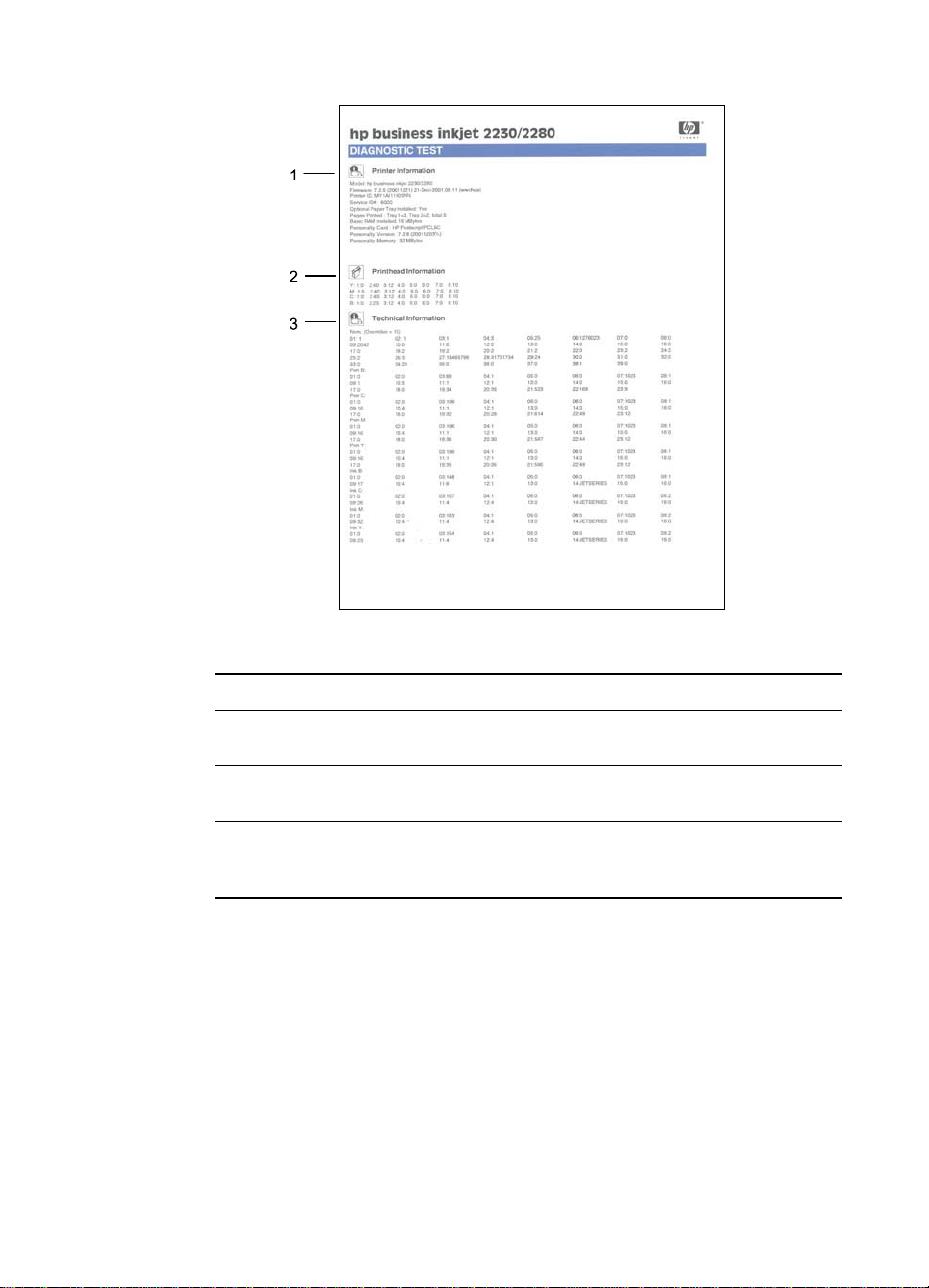
Testsiden ser omtrent slik ut:
Feilsøkingssiden er inndelt i følgende seksjoner:
Funksjon
Funksjon Beskrivelse
FunksjonFunksjon
1 Skriverinformasjon. Viser generell skriverinformasjon, som
2 Informasjon om skrivehode. Viser teknisk informasjon om
3 Teknisk informasjon. Viser detaljert teknisk informasjon om
Rense skrivehodene
Rense skrivehodene
Rense skrivehodeneRense skrivehodene
Rens skrivehodene når det mangler linjer eller punkter i teksten eller
grafikken som skrives ut.
1111 Trykk på M
2222 Trykk på F
NOWW
Beskrivelse
BeskrivelseBeskrivelse
versjonsnummeret til fastvaren, modellnummer og service-ID.
skrivehodeytelse. Bare for bruk av HPs tekniske støtte.
skrivehodene og blekkpatronene. Bare for bruk av HPs tekniske
støtte.
ENY
VEDLIKEHOLDSMENY vises.
UNKSJON
SKRIVEHODENE vises.
-knappen gjentatte ganger til
-knappen gjentatte ganger til RENS
7-3
7-3
7-37-3
Page 56

3333 Trykk på F
ORTSETT
-knappen.
4444 Trykk på J
Justere skrivehodene
Justere skrivehodene
Justere skrivehodeneJustere skrivehodene
Skrivehodene justeres automatisk under installering. Hvis ut skriften ser
ut som om skrivehodene er ujustert, kan du justere dem via
kontrollpanelet.
1111 Trykk på M
2222 Trykk på F
SKRIVEHODENE vises.
3333 Trykk på F
4444 Skriveren skriver ut en side med justeringsmønstre.
Skrive ut en prøveside
Skrive ut en prøveside
Skrive ut en prøvesideSkrive ut en prøveside
Skriv ut en prøveside uten å være tilkoplet en datamaskin. Da kan du
se om skriveren er riktig konfigurert.
1111 Trykk på M
2222 Trykk på F
(SKRIV UT DEMO) vises.
A
eller NEI når du blir bedt om det. Det er 3 rensenivåer .
ENY
-knappen til VEDLIKEHOLDSMENY vises.
UNKSJON
ORTSETT
ENY
-knappen til INFORMASJONSMENY vises.
UNKSJON
-knappen gjentatte ganger til JUSTER
-knappen.
-knappen gjentatte ganger til PRINT DEMO
3333 Trykk på F
Papir har kjørt seg fast i skriveren
Papir har kjørt seg fast i skriveren
Papir har kjørt seg fast i skriveren Papir har kjørt seg fast i skriveren
Gjør følgende for å fjerne fastkjørt papir i skriveren.
Informasjonen om skuff 2 gjelder bare hvis Skuff 2 følg er med skrivere n
eller hvis du har kjøpt skuff 2 som et ekstrautstyr.
1111 Fjern alt papir fra Utskuffen.
7-4
7-4
7-47-4
ORTSETT
-knappen for å skrive ut prøvesiden.
NOWW
Page 57

2222 Åpne det Øvre Dekselet for å finne ut hvor papiret har kjørt seg fast.
3333 Hvis Skrivehodeholderen blokkerer papirbanen, skyver du den
forsiktig til siden.
NOWW
4444 Frigjør eventuelt skrukket papir, og trekk papirarket til deg fra
forsiden av skriveren.
Fjern ikke fastkjørt papir gjennom det Øvre Dekselet. Hvis du ikke får
tak i det fastkjørte papiret, fortsetter du videre til Trinn 6.
7-5
7-5
7-57-5
Page 58
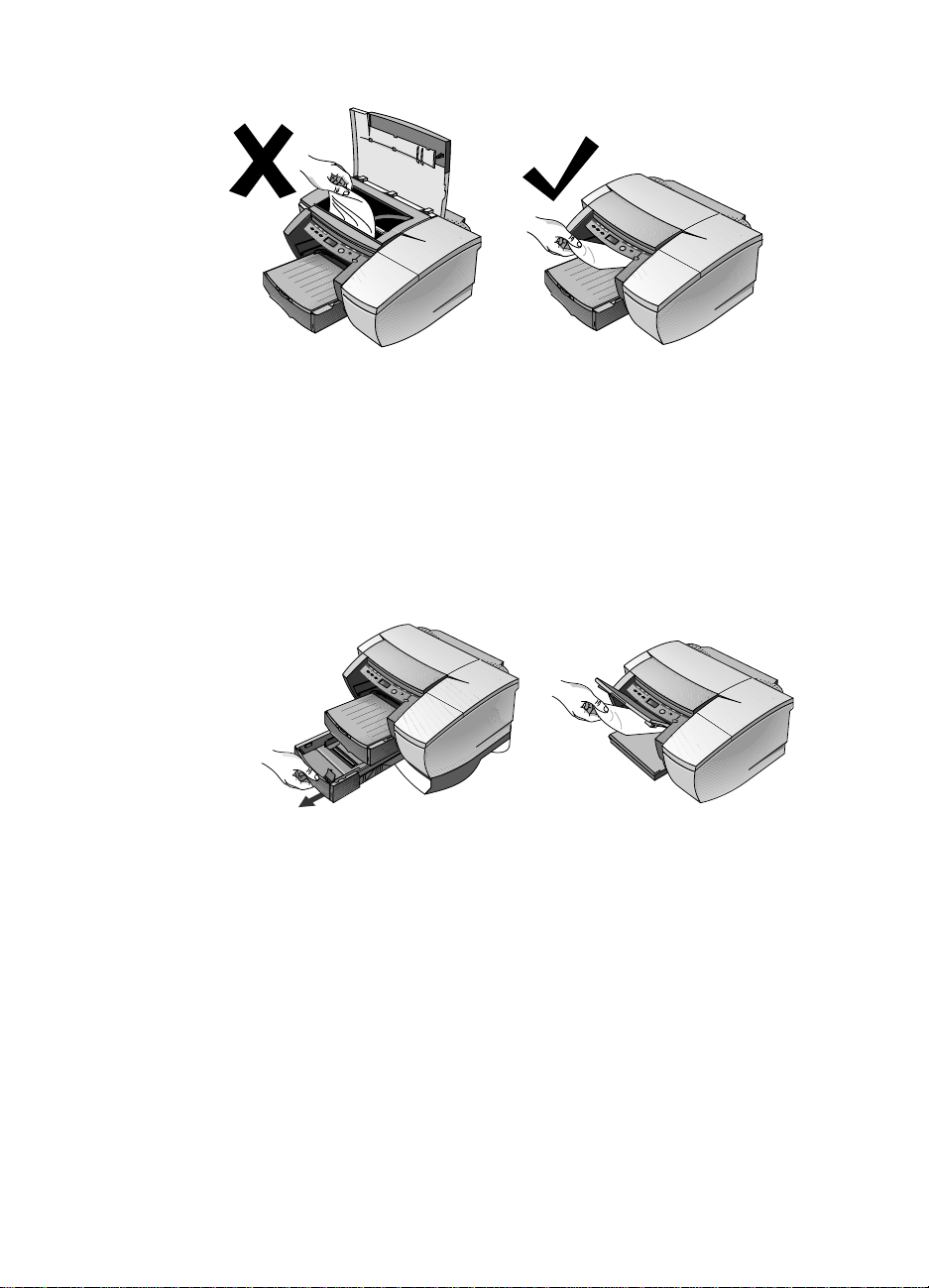
5555 Gjør følgende hvis mesteparten av papiret har kjørt seg fast i
Skuff 1 eller Skuff 2:
aaaa Løft Utskuffen, og se etter om papir har kjørt seg fast.
bbbb Hvis papiret har kjørt seg fast i Skuff 1, trekker du ut Skuff 1.
Hvis ikke, må du se etter om papiret har kjørt seg fast i Skuff 2.
cccc Hvis papiret ha r kjørt se g fas t i Skuff 2, trek ker du ut Skuff 2.
Hvis ikke, går du videre til Trinn 6.
dddd Trekk papiret til deg, som vist i diagrammet.
7-6
7-6
7-67-6
eeee Lukk det Øvre Dekselet, og trykk på FORTSETT
-knappen på
skriveren for å fortsette.
ffff Sett tilbake skuffen.
gggg Fungerer ikke dette, slår du skriveren av og deretter på igjen.
6666 Gjør følgende hvis du ikke kan finne det fastkjørte papiret i noen av
skuffene:
aaaa Slå av skriveren og trekk ut strømledningen.
NOWW
Page 59
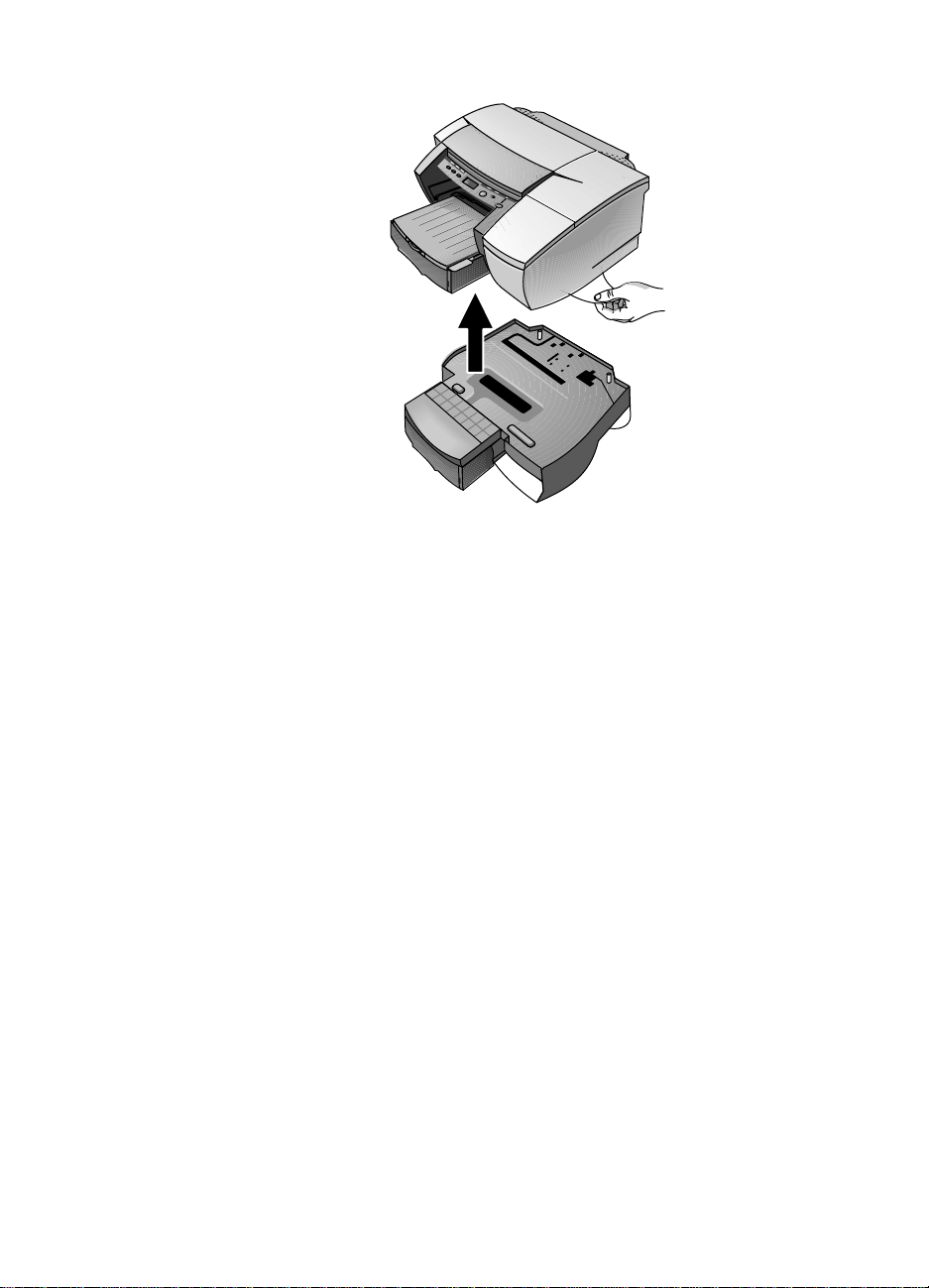
bbbb Løft skriveren av Skuff 2.
cccc Fjern det fastkjørte papiret fra bunnen av skriveren eller fra
Skuff 2.
dddd Sett skriveren tilbake over Skuff 2.
Tips for hvordan du kan unngå fastkjørt papir
Tips for hvordan du kan unngå fastkjørt papir
Tips for hvordan du kan unngå fastkjørt papirTips for hvordan du kan unngå fastkjørt papir
z
Kontroller at ingenting blokkerer papirbanen.
z
Overfyll ikke papirskuffene. Begge papirskuffene har en kapasitet
på opp til 250 ark med vanlig papir, eller annet utskriftsmat eriale
med en tykkelse på 25 mm (alt etter hva som er minst).
z
Legg i papir på riktig måte.
z
Bruk ikke papir som er bøyd eller skrukket.
z
Bruk alltid papir som oppfyller spesifikasjonene i delen
Skriverspesifikasjoner.
z
Stable alltid papiret pent og pyntelig ved utskrift på begge sider av
arket (manuell tosidig).
NOWW
7-7
7-7
7-77-7
Page 60

Skriveren slår seg av helt uventet
Skriveren slår seg av helt uventet
Skriveren slår seg av helt uventetSkriveren slår seg av helt uventet
z
Sjekk strømtilførselen
Kontroller at strømledningen er ordent lig tilkoplet både skriveren og
en strømførende stikkontakt, og at skriveren er slått på.
Indikatorlampen på skriverens frontpanel skal lyse grønt. Prøv å slå
skriveren AV og deretter PÅ igjen.
z
Kontroller skriverens lufteåpninger
Hvis skriverens lufteåpninger er tildekket og skriveren
overopphetes, slår den seg automatisk av. Kontroller at
lufteåpningene ikke er tildekket og at skriveren står på et kjøling og
tørt sted.
Ingenting skrives ut
Ingenting skrives ut
Ingenting skrives utIngenting skrives ut
z
Vær tålmodig
Det tar lengre tid før komplekse do kumenter som inneholder mange
skrifter, grafikk, og/eller fargefotografi er, begynner å skrives ut.
Indikatorlampen blinke grønt når skriveren behandler informasjon.
z
Sjekk strømtilførselen
Kontroller at strømledningen er ordent lig tilkoplet både skriveren og
en strømførende stikkontakt og at skriveren er slått på.
Indikatorlampen på skriverens frontpanel skal lyse grønt. Prøv å slå
skriveren AV og deretter PÅ igjen.
7-8
7-8
7-87-8
z
Sjekk papiret
Kontroller at papiret er lagt i på riktig måte i skuffen, og at det ikke
har kjørt seg fast i skriveren.
z
Kontroller blekkpatronene og skrivehodene
Se etter at blekkpatronene og skrivehodene er riktig installer t. Lukk
skrivehodedekselet og tilgangsdekselet for skrivehodene ordentlig.
Kontroller at du har fjernet pakketeipen på alle skrivehodene.
z
Prøv å skrive ut en "prøveside".
1111 Trykk på M
2222 Trykk på F
DEMO) vises.
3333 Trykk på F
ENY
-knappen til INFORMASJONSMENY vises.
UNKSJON
ORTSETT
-knappen til PRINT DEMO (SKRIV UT
-knappen for å skrive ut demosiden.
NOWW
Page 61

z
Kontroller skriverens konfigurasjon
Kontroller at HP Business Inkjet er valgt som gjeldende eller
standard skriver, og at Stans utskrift ikke er avmerket.
z
Kontroller nettverkskonfigurasjonen
Kontroller at skriveren er riktig konfigurert for nettverksmiljøet.
En tom side skrives ut
En tom side skrives ut
En tom side skrives utEn tom side skrives ut
z
Kontroller om det sitter teip på skrivehodene
Kontroller at du har fjernet pakketeipen på skrivehodene som
dekker blekkdysene.
z
Kontroller skriverkonfigurasjonen
Kontroller at skriveren er valgt som gjelden de eller sta ndard skr iver.
z
Kontroller parallellporten på datamaskinen
Se etter at skriveren er koblet direkte til parallellport en. Porten skal
ikke deles med andre enheter, f.eks. en Zip-stasjon.
Plasseringen av teksten eller grafikken er feil
Plasseringen av teksten eller grafikken er feil
Plasseringen av teksten eller grafikken er feilPlasseringen av teksten eller grafikken er feil
NOWW
z
Innstillingene for papirstørrelse eller -retning kan være feil
Kontroller at papirstørrelsen og -retni ngen som er valgt i
programvaren samsvarer med innstillingene i HP-dialogboksen for
utskriftsinnstillinger.
z
Papiret er kanskje ikke lagt i på riktig måte
Dersom alt på siden er skjevt eller forskjøvet, bør du kontrollere at
papirbredde- og lengdeskinnene ligger tett inntil venstre og nedre
kant av papirbunken, og at det ikke ligger mer enn 250 papir ark i
hovedinnskuffen eller en papirbunke som er maks. ca. 25 mm tykk i
noen av papirskuffene.
z
Marginnstillingene kan være feil
Dersom teksten eller grafikken er avkuttet i kantene på siden, bør
du kontrollere at marginnstillingene for dokumentet ikke går utenom
skriverens utskriftsområde.
z
Utskriftsområdet er ikke innstilt på riktig måte for et LaserJetdokument
7-9
7-9
7-97-9
Page 62

Ved utskrift av dokumenter som er formatert for en LaserJet, kan
sidene i dokumentet bli avkuttet, avkortet eller innholdet av én side
kan flyte over til den neste. Innstill alternativet Emuler LaserJetmarger i skriverdriveren.
Noe mangler eller er feil på siden
Noe mangler eller er feil på siden
Noe mangler eller er feil på sidenNoe mangler eller er feil på siden
z
Marginnstillingene kan være feil
Kontroller at marginnstillingene for dokumentet ikke overskrider
skriverens utskriftsområde.
z
Utskriftsinnstillingene for farge kan være feil
Gråtoner er sannsynligvis valgt i HP-dialogboksen for
utskriftsinnstillinger.
z
Feil skriver kan være valgt
Kontroller at riktig skriver er valgt som gjeldende eller standard
skriver.
z
Alternativet Symmetriske marger lager venstre og høyre marg og
topp- og bunnmargene like brede. Hvis siden ikke skrives ut på
riktig måte, må du kontrollere at denne innstillingen ikke er valgt i
skriverdriveren.
Skriveren bruker lang tid på å skrive ut en jobb
Skriveren bruker lang tid på å skrive ut en jobb
Skriveren bruker lang tid på å skrive ut en jobbSkriveren bruker lang tid på å skrive ut en jobb
z
Kontroller systemkonfigurasjonen
Minimum systemkonfigurasjon for skriveren er 486-66 MHz med 8
MB RAM. Skriverens yteevne er imidlertid optimert for Pentiummaskiner.
z
Det kan være for lite ledig plass på harddisken i systemet
Hvis du skriver ut filer som inneholder mye grafikk, må du
kontrollere at du har nok plass på harddisken (mer enn 50 MB).
z
Portkonfigurasjonen for systemet er ikke innstilt på ECP (gjelder
bare Windows 95/98)
Slå opp i håndboken som fulgte med datamaskinen, hvis du vil vite
hvordan du endrer portinnstillingen, eller tar kontakt med
datamaskinleverandøren.
7-10
7-10
7-107-10
NOWW
Page 63
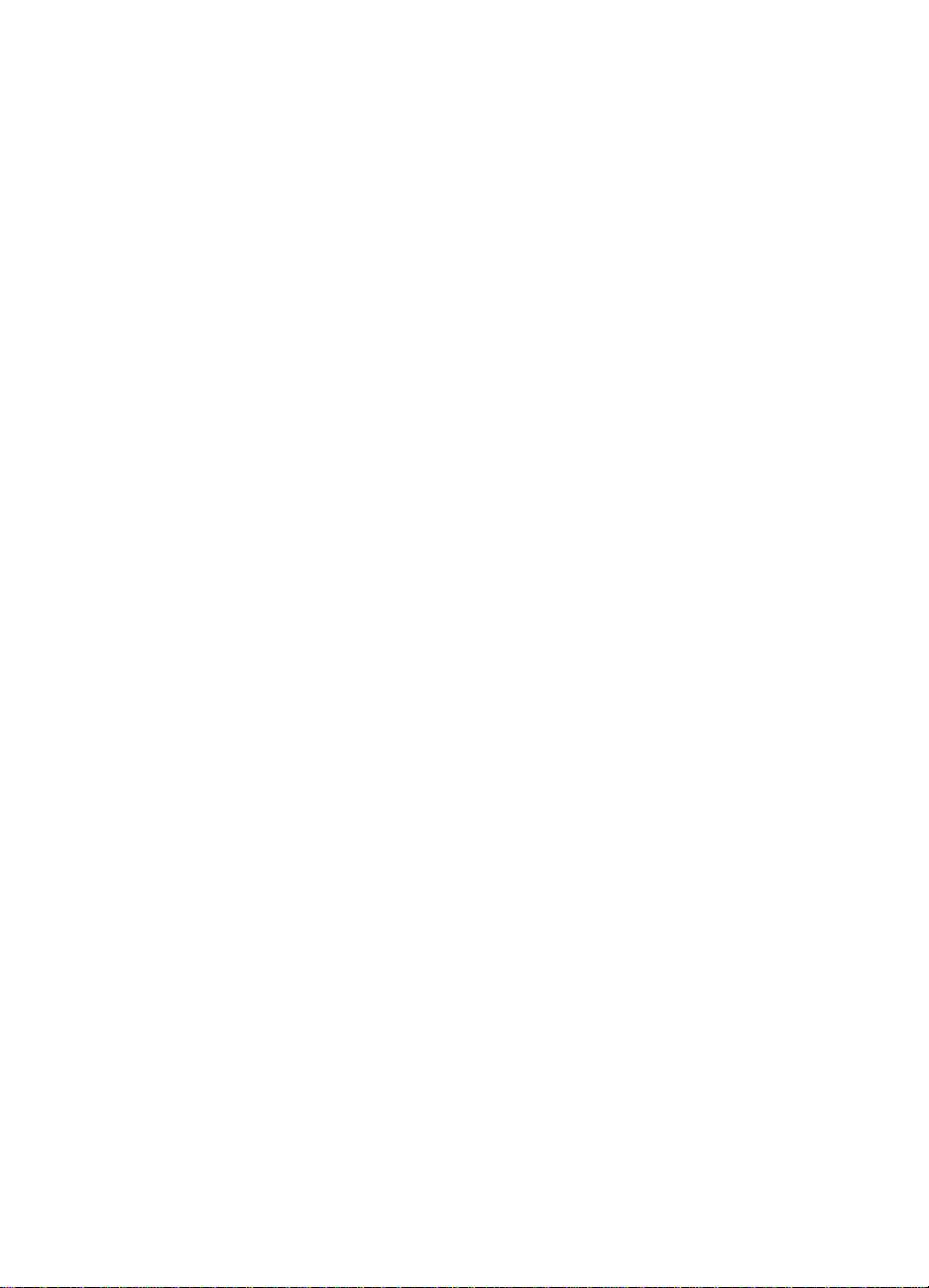
Utskriften tar lang tid i nettverket
Utskriften tar lang tid i nettverket
Utskriften tar lang tid i nettverketUtskriften tar lang tid i nettverket
z
Innstill utskriftskøen til å godta bare RAW-data
I et Windows NT 4.0-klientservermiljø, kan utskriftsserveren
konfigureres til å godta bare RAW-data. I denne konfigurasjon en er
det klientdatamaskinen som oppretter RAW-data i stedet for
utskriftsserveren. Slik aktiverer du dette alternativet:
1111 Velg Start
2222 Høyreklikk på skriverikonet, og velg Egenskaper
3333 Klikk på kategorien Generelt
4444 Klikk på Utskriftspros es so r
5555 Merk Always Spool RAW Datatype (spol alltid RAW-datatype)
z
Innstill portovervåking
Bruk portprogramvaren som fulgte med HP Web JetAdmin, i stedet
for LPR-portprogramvaren fra Microsoft. Videre bør TCP/IPtidsavbruddet ved inaktivitet for EIO-kortet innstilles til minst 360
sekunder for å oppnå optimal utskrift og spoling av jobber med
papirstørrelsen 8,5 x 14 tommer (216 x 356 mm). Dette alte rnat ivet
aktiveres ved at du får tilgang til skriverens innstillinger fra den
innebygde Web-serveren som beskrevet i kapittel 4. Du kan også
bruke CFG TCP/IP-menyen fra skriverens kontrollpanel.
z
Redusere kompleksiteten til filen
Reduser filkompleksiteten ved å minske antallet farger som er brukt
til å opprette den.
z
Skrive ut filen fra et forskjellig program
Noen programmer håndterer komplekse utskriftsfiler mer effektivt
enn andre. Prøv å skrive ut filen fra et annet program.
Start, Innstillinger
Innstillinger etterfulgt av Skrivere
StartStart
InnstillingerInnstillinger
Generelt.
GenereltGenerelt
Utskriftsprosessor.
UtskriftsprosessorUtskriftsprosessor
Always Spool RAW Datatype (spol alltid RAW-datatype),
Always Spool RAW Datatype (spol alltid RAW-datatype)Always Spool RAW Datatype (spol alltid RAW-datatype)
og klikk på OK
OK.
OKOK
Skrivere.
SkrivereSkrivere
Egenskaper.
EgenskaperEgenskaper
NOWW
7-11
7-11
7-117-11
Page 64
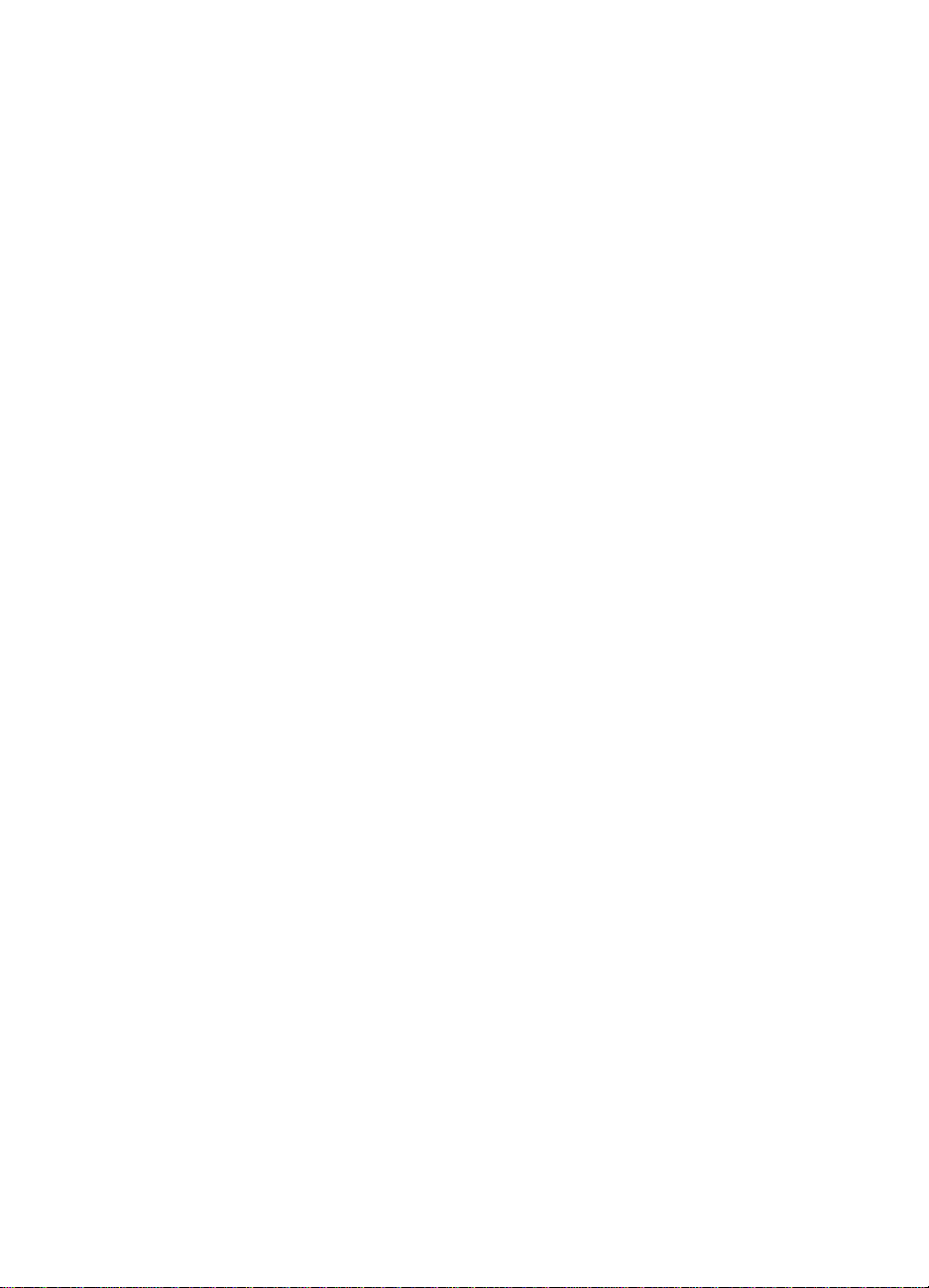
7-12
7-12
7-127-12
NOWW
Page 65

Spesifikasjoner
8
Skriverspesifikasjoner
Skriverspesifikasjoner
SkriverspesifikasjonerSkriverspesifikasjoner
Utskriftsmetode
Utskriftshastighet:
(Letter/A4)
Svart oppløsning
Fargeoppløsning
Skriverspråk
Programvarekom
patibilitet
Skrifter
Utskrift med blekkstråleskriver av typen "Drop on-demand"
(dråpe på kommando) på vanlig papir
Hurtig Normal Best
Svart tekst
Blandet tekst med
fargegrafikk
Helsides farge
Glanset fargefoto
4 x 6 tommer
(101 x 152 mm)
Tallene er tilnærmelsesvise. Nøyaktig hastighet er avhengig
av systemets konfigurasjon, programvare, og hvor
komplisert dokumentet er. Modusen Optimalisert
normalhastighet gir utskrift opptil 50 % raskere enn
normalmodus med sammenlignbar utskriftskvalitet.
Maks. 1200 x 600 dpi
HP's forbedrede Color Layering Technology med PhotoREt
III for fotokvalitet. Maks. 1200 x 600 dpi
HP Business Inkjet 2230-serien:
PCL3 med HP High Performance ArchitectureTM (HPA)
HP Business Inkjet 2280-serien:
PCL3 med HP HPA, PCL 5C,
HP Postscript 3-emulering,
Automatisk språkveksling
Windows 95, Windows 98, Windows ME, Windows NT 4.0,
Window 2000 og Windows XP.
Mac OS 8.6 og senere versjoner (inkludert Mac OS X).
AutoCAD-versjonene 13, 14 og AutoCAD 2000.
45 TrueType og 35 Postscript-skrifter er innebygd;
all Postscript-emulering og HP PCL 5Ce-tilgjengelig.
Intellifont og TrueType-rastrerer er innebygd i PCL 5C.
Innebygd støtte for arabiske, kyrilliske, greske og hebraiske
symbolsett.
15 spm
14 spm
6,0 spm
I/T
11 spm
7,5 spm
2,5 spm
1.0
6,5 spm
1,5 spm
0,5 spm
0,5 spm
NOWW
8-1
8-1
8-18-1
Page 66
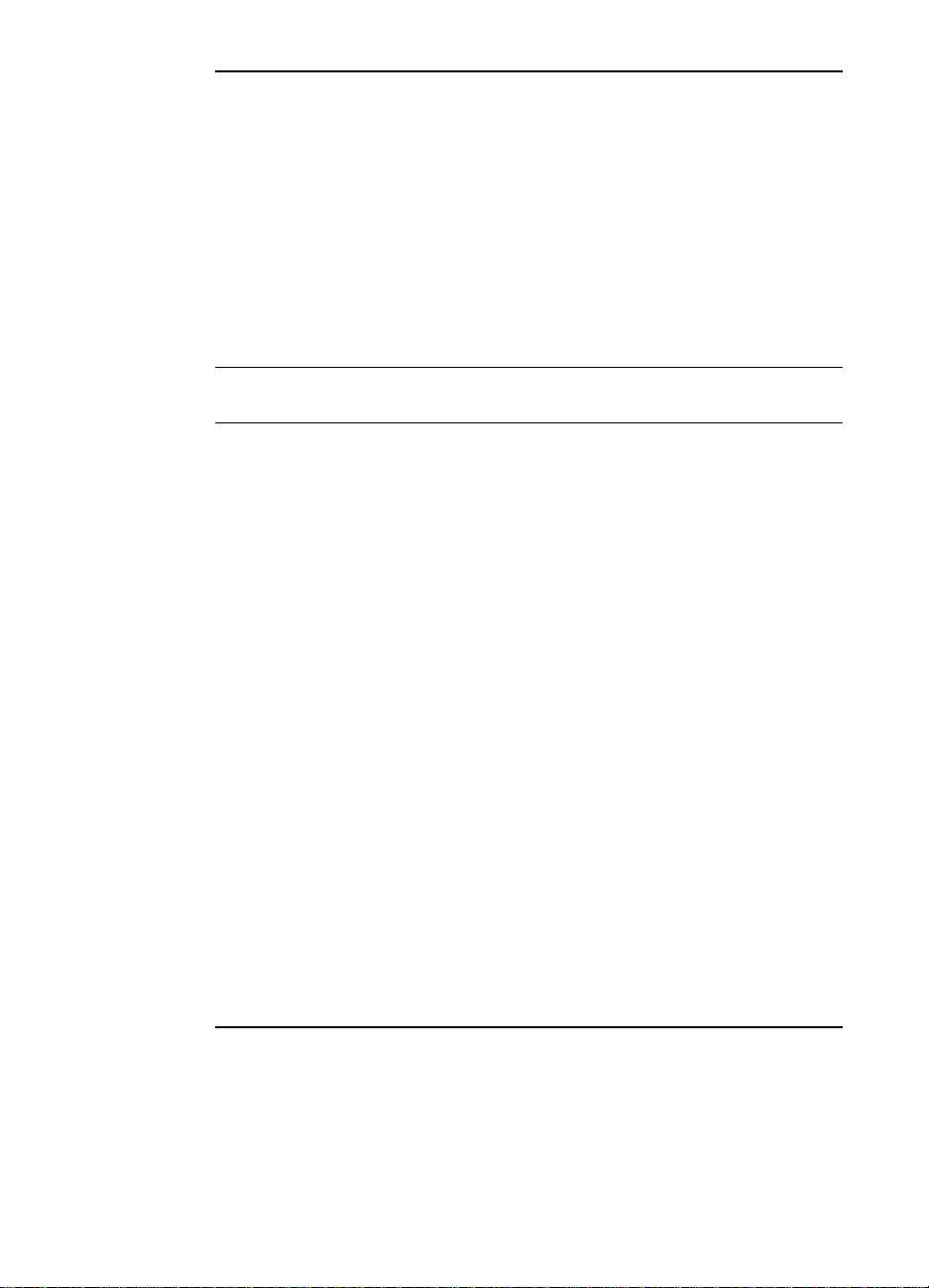
Automatiske
programfunksjon
er
E-tjenester
Papirstørrelse/type
Blekkindikator
Automatisk
pennjusteringTransparentsensor
Innebygde skriverdriverfunksjoner:
Forbedrede Windows-drivere med konfigurerbare, eksterne
og uovervåkede installasjonsalternativer.
HP ZoomSmart-skaleringsteknologi, brosjyre (N-opputskrift), Manuell tosidig, vannmerker forhåndsvisning av
konsepter, hurtigsett, emulering av LaserJet-marger,
symmetriske marger, optimalisering for telefaks, side ved
side.
Merk: Alle funksjoner er ikke tilgjengelig i alle
skriverdriverne.
Innebygd Web-server
hp instant support
Papir
Papir US Legal 8,5 x 14 tommer
PapirPapir
(216 x 356 mm),
US Letter 8,5 x 11 tommer
(216 x 279 mm),
US Executive 7,25 x 10,5 tommer
(184 x 267 mm),
A4 210 x 297 mm, B5 182 x 257 mm
Transparenter
Transparenter US Letter 8,5 x 11 tommer
TransparenterTransparenter
(216 x 279 mm),
A4 (Europa) 210 x 297 mm
8-2
8-2
8-28-2
Konvolutter(Bare
Konvolutter(Bare
Konvolutter(Bare Konvolutter(Bare
fra skuff 1 og
fra skuff 1 og
fra skuff 1 og fra skuff 1 og
konvoluttmateren)
konvoluttmateren)
konvoluttmateren)konvoluttmateren)
Nr. 10 (USA) 4,12" x 9,5 tommer
(105 x 241 mm),
Monarch 3,87 x 7,5 tommer
(98 x 191 mm),
Europeisk DL 200 x 110 mm,
A2 Baronial 111,1 x 146 mm,
C5 162 x 229 mm, C6 114 x 162 mm
Kort(Bare fra skuff
Kort(Bare fra skuff
Kort(Bare fra skuff Kort(Bare fra skuff
1 og
1 og
1 og 1 og
konvoluttmateren)
konvoluttmateren)
konvoluttmateren)konvoluttmateren)
Index-kort 4 x 6 tommer
(102 x 152 mm),
Index-kort 5 x 8 tommer
(127 x 203 mm),
A6-kort (Europa) 105 x 149 mm,
A5 148 x 210 mm
Etiketter
Etiketter US Legal 8,5 x 11 tommer,
EtiketterEtiketter
A4 (Europa) 210 x 297 mm
NOWW
Page 67
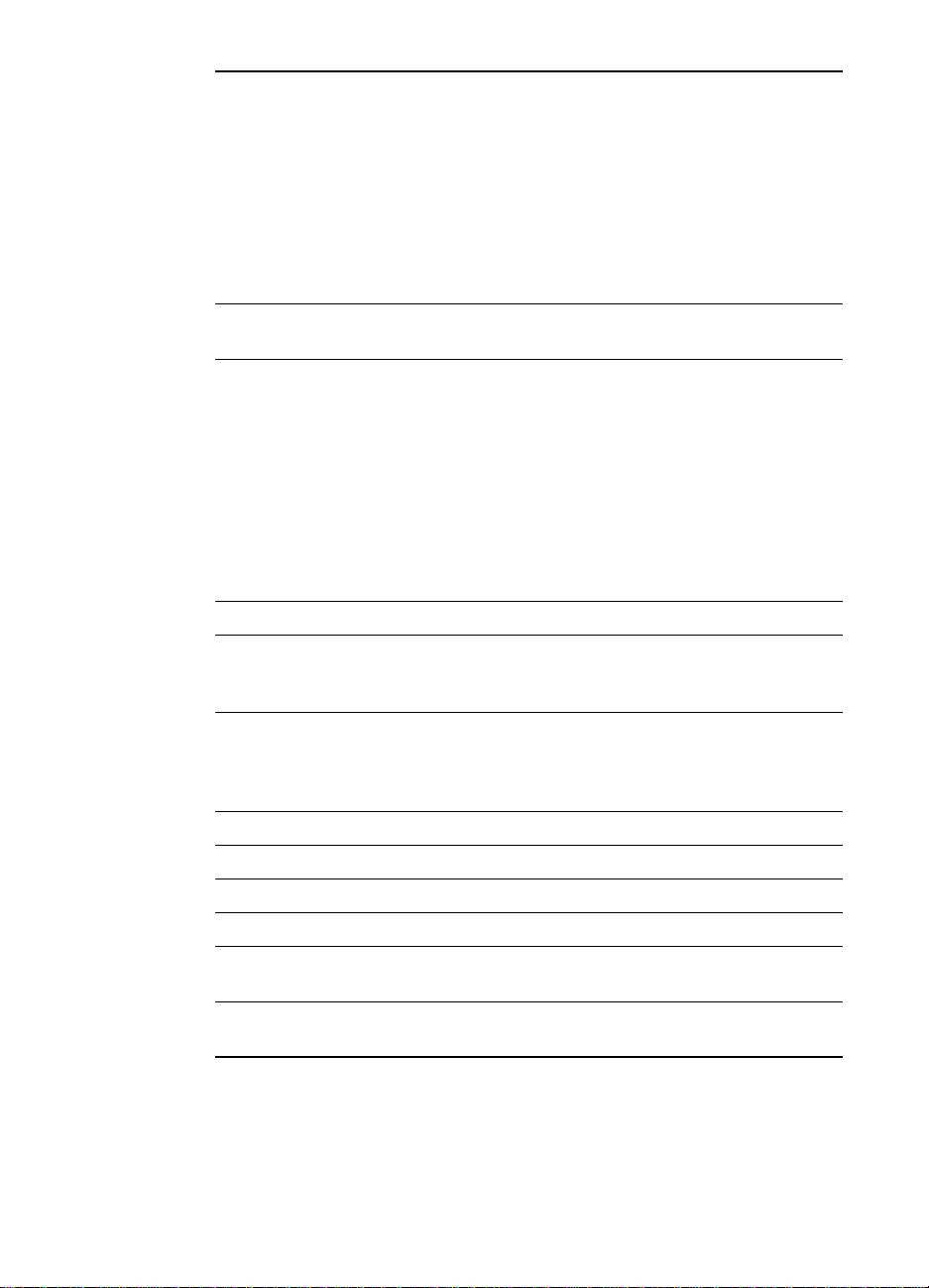
Håndtering av
utskriftsmateriale
Anbefalt papirvekt
HPutskriftsmateriale
som støttes
(Maks. antall
sider som støttes)
I/U-grensesnitt
Skriverminne
Kontrollpanel
Dimensjoner
Vekt
Driftssyklus
Strømtilførsel
Krav til strøm
Strømforbruk
Skuff 1/
Skuff 1/
Skuff 1/Skuff 1/
Skuff 2
Skuff 2
Skuff 2Skuff 2
Ark
Ark: opp til 250 eller 0,98 tommer (25
ArkArk
mm) tykk bunke, kort (bare skuff 1): opp
til 60 (eller15 mm tykk bunke),
konvolutter (bare skuff 1): opp til 20
(eller 15 mm tykk bunke)
Konvoluttmating
Konvoluttmating Bare for mating av enkeltkonvolutt eller
KonvoluttmatingKonvoluttmating
kort
Utskuffens
Utskuffens
Utskuffens Utskuffens
kapasitet
kapasitet
kapasitetkapasitet
Skuff 1/
Skuff 1/
Skuff 1/Skuff 1/
Skuff 2
Skuff 2
Skuff 2Skuff 2
Skuff 1
Skuff 1 Vanlig papir (250 ark), HP Premium
Skuff 1Skuff 1
Ark
Ark: opp til 150 (utskrift av tekst)
ArkArk
Papir: 60 til 105 g/m2
Kort (bare skuff 1): 110 til 200 g/m2
InkJet Paper (200 ark), HP Premium
InkJet Heavyweight Paper (100 ark),
HP Premium Transparency (50 ark),
HP Premium Plus Transparency
(50 ark), HP Premium Photo Paper
(15 ark), HP Photo Paper (20 ark),
HP Professional Brochure (Glossy og
Matte) (100 ark)
Skuff 2
Skuff 2 Vanlig papir (250 ark)
Skuff 2Skuff 2
Centronics parallell, IEEE 1284-kompatibel
HP Business Inkjet 2230-serien: 16 MB med innebygd RAM
HP Business Inkjet 2280-serien: 32 MB innebygd RAM, opp
til 176 MB med valgfri 64/128 MB (SDRAM,100MHz) DIMM
Intuitiv bruk og lettfattelige meldinger. Meldingene kan vises
på følgende 14 språk: Engelsk, fransk, italiensk, tysk,
spansk, portugisisk, nederlandsk, norsk, finsk, svensk,
dansk, polsk, tsjekkisk, og russisk
512 mm B x 208 mm H x 514 mm D uten skuff 2 installert.
10 kg uten skuff 2, skrivehoder eller blekkpatroner
10.000 sider/mnd
Innebygd UPS (Universal Power Supply)
Inngangsspenning
Inngangsspenning: 100 til -240 volt vekselstrøm (±10%),
InngangsspenningInngangsspenning
50/60 Hz (±3 Hz)
Mindre enn 2 watt når den er av, 8 watt maksimum når den
ikke skriver ut, 65 watt gjennomsnittlig under utskrift
NOWW
8-3
8-3
8-38-3
Page 68

Driftsmiljø
Krav til systemet
Garanti 1 år begrenset garanti
Driftstemperatur
Driftstemperatur: 5 til 40 °C
DriftstemperaturDriftstemperatur
Anbefalte driftsforhold
Anbefalte driftsforhold: 15 til 35 °C
Anbefalte driftsforholdAnbefalte driftsforhold
Lagringstemperatur
Lagringstemperatur: -40 til 60 °C
LagringstemperaturLagringstemperatur
Relativ luftfuktighet
Relativ luftfuktighet: 20 til 80 prosent luftfuktighet uten
Relativ luftfuktighetRelativ luftfuktighet
kondens
Støynivåer:
Støynivåer:
Støynivåer:Støynivåer:
HP Business Inkjet 2230/2280
HP Business Inkjet 2230/2280:
HP Business Inkjet 2230/2280HP Business Inkjet 2230/2280
Lydstyrke LWAm 59 dB(A), jf. ISO 9614-1
Lydtrykk: LpAm 49 db(A)(nær skriveren)
HP Business Inkjet 2280TN
HP Business Inkjet 2280TN:
HP Business Inkjet 2280TNHP Business Inkjet 2280TN
Lydstyrke: LWAm 61 dB(A), jf. ISO 9614-1
Lydtrykk: LpAm 50 db(A)(nær skriveren)
Minimum
Minimum Windows 95 og Windows 98:
MinimumMinimum
Anbefalt
Anbefalt Windows 95, Windows 98, and
AnbefaltAnbefalt
486DX-100 Mhz, 16 MB RAM, 30 MB
ledig plass på harddisk
Windows Me:
Pentium® 166 Mhz, 32MB RAM, 30 MB
ledig plass på harddisk
Windows XP:
Pentium 233MHz, 64MB RAM, 30 MB
ledig plass på harddisk
Windows NT 4.0:
Pentium 100Mhz, 32MB RAM, 30 MB
ledig plass på harddisk
Windows 2000:
Pentium 166MHz, 64MB RAM, 30 MB
ledig plass på harddisk
Mac OS 8.6 eller nyere:
16MB RAM
Windows Me:
Pentium 266Mhz, 32MB RAM, 40 MB
ledig plass på harddisk
Windows XP:
Pentium 300MHz, 128MB RAM, 40 MB
ledig plass på harddisk
Windows NT 4.0:
Pentium 266Mhz, 64MB RAM, 40 MB
ledig plass på harddisk
Windows 2000:
Pentium 266Mhz, 64MB RAM, 40 MB
ledig plass på harddisk
Mac OS 8.6 eller nyere:
32MB RAM
8-4
8-4
8-48-4
NOWW
Page 69

Enhetssertifisering
Sikkerhetssertifisering
Sikkerhetssertifisering: CCIB (Kina), CSA (Canada),
SikkerhetssertifiseringSikkerhetssertifisering
PSB (Singapore), UL (USA), NOM-1-NYCE (Mexico),
TUV-GS (Tyskland), JUN (Korea).
EMC/EMC-sertifiseringer
EMC/EMC-sertifiseringer: FCC-tittel 47 CFR del 15 klasse B
EMC/EMC-sertifiseringerEMC/EMC-sertifiseringer
for dataenhet (USA) (Klasse A når enheten er tilkoplet til
lokale nettverksenheter), CTICK (Australia og New Zealand),
VCCI (Japan), CE (EU), B mark (Polen), GOST (Russland),
BCIQ (Taiwan), RRL (Korea).
Pantone-kalibrert.
NOWW
8-5
8-5
8-58-5
Page 70
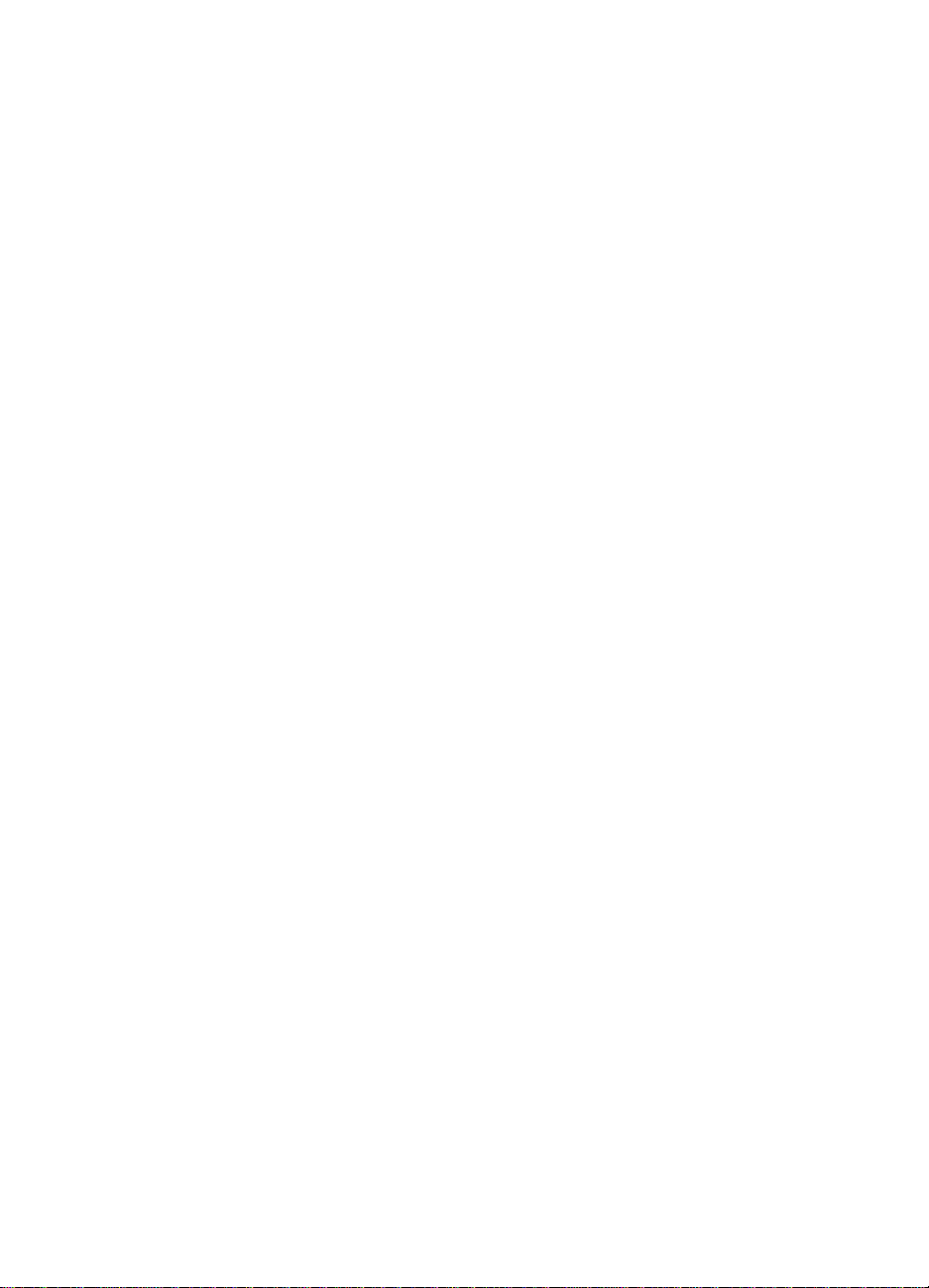
8-6
8-6
8-68-6
NOWW
Page 71

Kundestøtte
9
Kontakte kundestøttet
Kontakte kundestøttet
Kontakte kundestøttetKontakte kundestøttet
Hvis skriveren ikke fungerer som den skal, og forslagene om feilsøking
i denne håndboken ikke løser problemet, kan du prøve én av følgende
støttetjenester for å få hjelp.
Finne HP-hjelp på Internet
Finne HP-hjelp på Internet
Finne HP-hjelp på InternetFinne HP-hjelp på Internet
Ingen av delene inne i skriveren kan repareres av brukeren.
HP har flere ressurser på Internett som gir hjelp med skriveren når du
ønsker det.
Den innebygde Web-serveren gir rask tilgang til støtteinformasjon via
hp instant support. I kapittel 4 finner du informasjon om hvordan du får
tilgang til den innebygde Web-serveren.
Besøk http://www.hp.com/go/cposupport
skriveren. Når du går til delen som omhandler skrivermodellen din, kan
du velge informasjon om hvordan du installerer og bruker skriveren,
nedlasting av skriverdrivere, løsing av problemer, bestilling og garanti.
for å få informasjon om
NOWW
Telefonstøtte
Telefonstøtte
Telefonstøtte Telefonstøtte
I garantiperioden kan du få hjelp fra HPs Kundestøttesenter. Denne
telefontjenesten er tilgjengelig helt gratis i skriverens garantiperiode.
Kundestøttekonsulenter kan svare på spørsmål om oppsett,
konfigurasjon, installering og bruk av skriveren. De kan også hjelpe deg
med å feilsøke og diagnostisere skriverproblemer og gi instruksjoner
om service og reparasjon.
Ved å ringe ett av disse telefonnumrene får du kontakt med
kundestøttekonsulenter som venter på å hjelpe deg.
I de fleste tilfeller kan du få støtte mot betaling via samme
telefonnummer etter at garantiperioden er over. Det betales for hvert
tilfelle.
9-1
9-1
9-19-1
Page 72

Før du ringer
Før du ringer
Før du ringerFør du ringer
Skriv ut en Konfigurasjonsside før du ringer. Denne siden inneholder
informasjon som HPs Kundestøttekonsulent trenger for å hjelpe deg
med å diagnostisere og løse problemet ditt.
Du bør også skrive ned følgende opplysninger og gi konsulenten den ne
informasjonen.
1111 Hvilket merke og hvilken modell er datamaskinen?
2222 Hvilket operativsystem kjøres på datamaskinen?
3333 Hvilken skriverdriver bruker du (PCL 5C eller Postscrip t)?
Nord-Amerika
Nord-Amerika
Nord-AmerikaNord-Amerika
I garantiperioden
Etter garantiperioden
USA
USA:
USAUSA
(208) 323-2551
Fra mandag til fredag, kl. 06.00 til 18.00
(MST, normaltid)
Canada
Canada:
CanadaCanada
(905) 206-4663
Fra mandag til fredag, kl. 08.00 til 20.00
(EST, lokal tid)
USA
USA:
USAUSA
(208) 323-2551
Fra mandag til fredag, kl. 06.00 til 18.00
(MST, normaltid)
Canad
Canada:
CanadCanad
Grønt nummer (877) 621-4722
(Visa, MasterCard eller American Express)
Fra mandag til fredag, kl. 08.00 til 20.00
(EST, lokal tid)
9-2
9-2
9-29-2
NOWW
Page 73

Utenfor Nord-Amerika
Utenfor Nord-Amerika
Utenfor Nord-AmerikaUtenfor Nord-Amerika
I mange Europeiske land gir HP gratis telefonstøtte i garantiperioden.
Noen av telefonnumrene nedenfor kanskje ikke gratis. Du finner
informasjon om eventuelle telefonavgifter på nettsiden for Kundestøtte
på (http://www.hp.com/cpso-support/guide/psd/cscemea.html
Afrika/Midtøsten
Afrika/Midtøsten 41 22 780 71 11 Argentina
Afrika/MidtøstenAfrika/Midtøsten
Australia
Australia
AustraliaAustralia
I garantiperioden:
Etter garantiperioden:
613 8877 8000. En avgift på $ 27,50 (inkludert GST) for hvert tilfelle blir
belastet kredittkortet ditt. Du kan også ringe 1902 910 910 ($ 27,50 belastes
på telefonregningen) fra kl. 09.00 - 17.00 fra mandag til fredag. (Avgifter og
støttetider kan endres uten varsel.)
Belgia
Belgia
BelgiaBelgia
Nederlandsk:
Fransk:
02 626 88 07
Chile
Chile 800 36 0999 Colombia
ChileChile
Danmark
Danmark 39 29 4099 Filippinene
DanmarkDanmark
Finland
Finland 0203 4 7 288 Frankrike
FinlandFinland
Hellas
Hellas 01 6189890 Hong Kong
HellasHellas
India
India 9111 682 6035 Indonesia
IndiaIndia
Irland
Irland 01 662 5525 Italia
IrlandIrland
Japan
Japan 0570-000510 Kina
JapanJapan
Korea
Korea
KoreaKorea
Seoul:
02 3270 0700
Utenfor Seoul:
Mexico
Mexico
MexicoMexico
Mexico City:
Utenfor Mexico City:
New Zealand
New Zealand 09 356 6640 Norge
New ZealandNew Zealand
Peru
Peru 0 800 10111 Polen
PeruPeru
Portugal
Portugal 1 441 7 199 Puerto Rico
PortugalPortugal
Russland
Russland 095 923 50 01 Singapore
RusslandRussland
Spania
Spania 902 321 123 Storbritannia
SpaniaSpania
3 8877 8000
Hvis produktet ikke har garanti, kan du ringe
02 626 88 06
080 999 0700
5258 9922
01 800 472 6684
Argentina
ArgentinaArgentina
Buenos Aires:
11 4778 8380
Utenfor Buenos Aires:
Brasil
Brasil
BrasilBrasil
São Paulo:
11 4197 4998
Utenfor São Paulo:
0800 13 0999
Colombia 9 800 91 9477
ColombiaColombia
Filippinene 2 867 3551
FilippineneFilippinene
Frankrike 01 43 62 34 34
Frankrike Frankrike
Hong Kong 300 28555
Hong KongHong Kong
Indonesia 21 350 3408
IndonesiaIndonesia
Italia 02 264 10350
ItaliaItalia
Kina 010 6564 5959 eller
KinaKina
800 810 5959
Malaysia
Malaysia 03 295 2566
MalaysiaMalaysia
Nederland
Nederland 020 606 8751
NederlandNederland
Norge 22 11 6299
NorgeNorge
Polen 22 865 98 00
PolenPolen
Puerto Rico 1 877 232 0589
Puerto RicoPuerto Rico
Singapore 272 5300
SingaporeSingapore
Storbritannia 0 207 512 5202
StorbritanniaStorbritannia
11 3747 7799 eller
0800 15 7751 eller
).
0810 555 5520
NOWW
9-3
9-3
9-39-3
Page 74
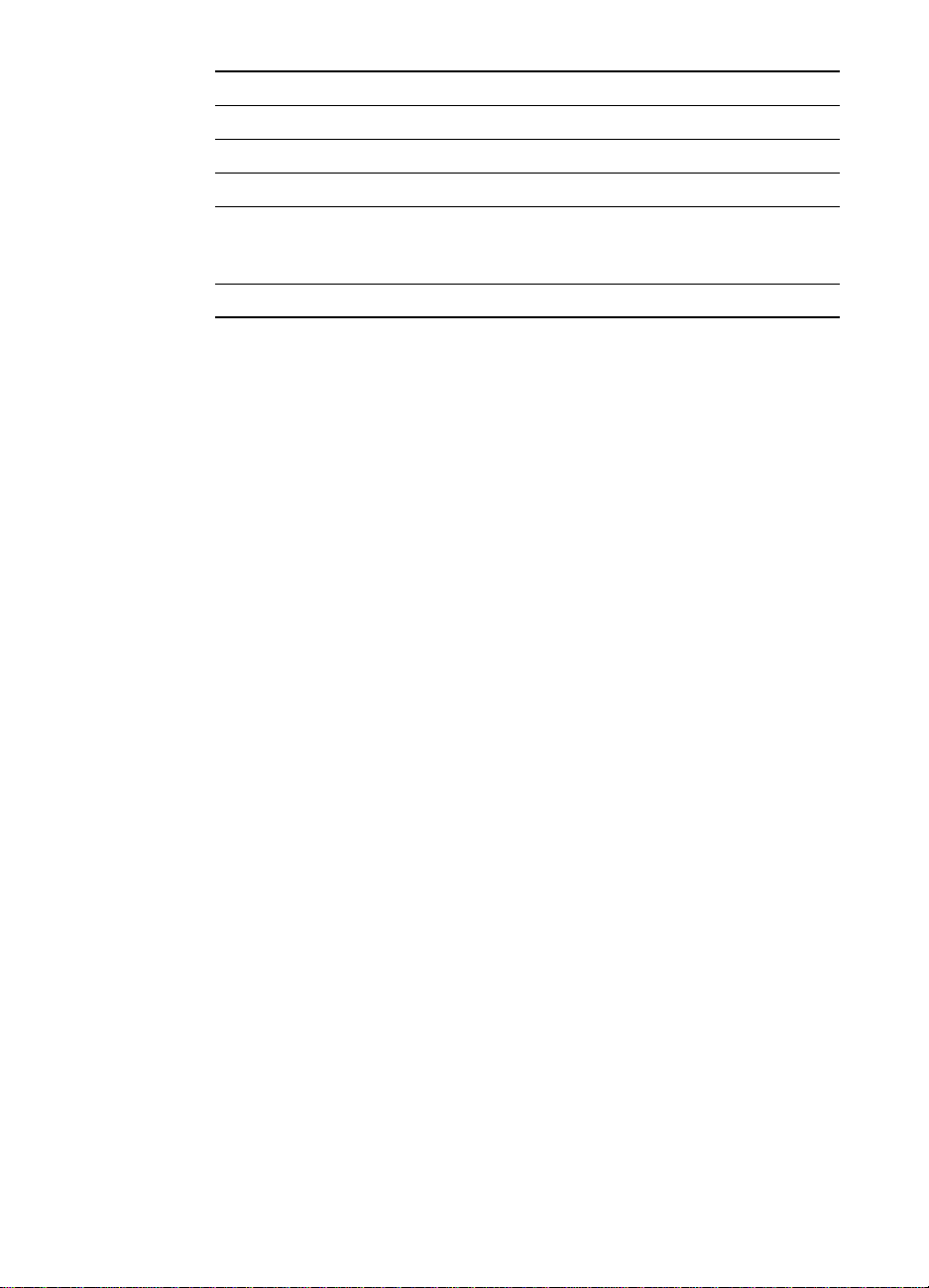
Sveits
Sveits 0 848 80 11 11 Sverige
SveitsSveits
Taiwan
Taiwan 2 2717 0055 Thailand
TaiwanTaiwan
Tsjekkia
Tsjekkia 02 471 7327 Tyrkia
Tsjekkia Tsjekkia
Tyskland
Tyskland 0180 52 58 143 Ungarn
TysklandTyskland
Venezuela
Venezuela
VenezuelaVenezuela
Caracas:
Utenfor Caracas:
Østerrike
Østerrike 0660 6386
ØsterrikeØsterrike
Ringe fra andre steder i verden
Ringe fra andre steder i verden
Ringe fra andre steder i verdenRinge fra andre steder i verden
207 8488
800 10111
Sverige 8 619 2170
SverigeSverige
Thailand 2 6614000
ThailandThailand
Tyrkia 1 216 579 71 71
TyrkiaTyrkia
Ungarn 36 1 252 4505
UngarnUngarn
Vietnam
Vietnam 8 823 4530
VietnamVietnam
Kontakt din lokale forhandler eller HPs nærmeste salgs- og støt tekontor
hvis du vil vite hvordan du får teknisk støtte eller hvor skrivere n skal
sendes til reparasjon.
9-4
9-4
9-49-4
NOWW
Page 75
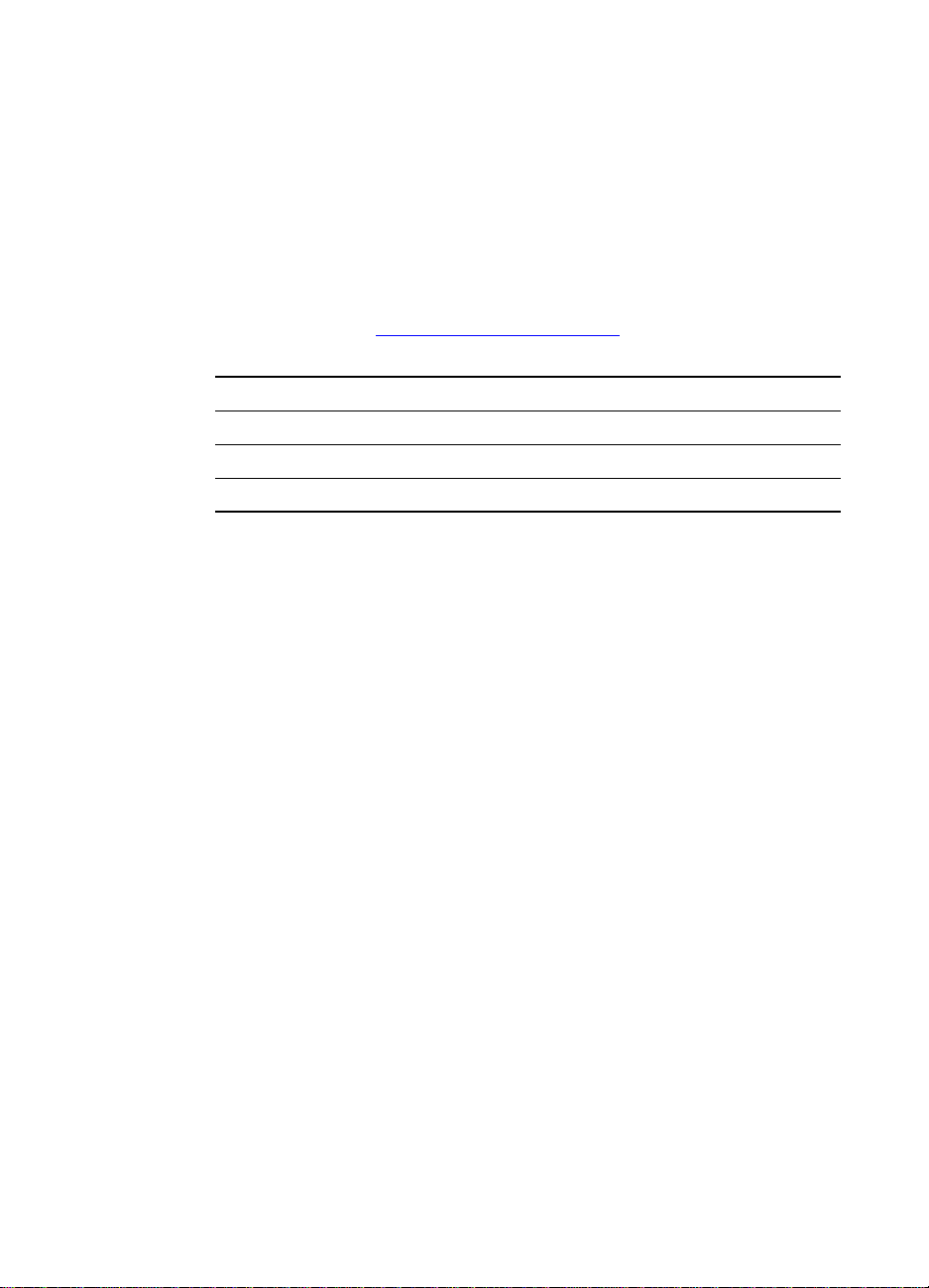
Tilbehør
10
Bestillingsinformasjo
Bestillingsinformasjo
BestillingsinformasjoBestillingsinformasjo
Du kan bestille HP-produkter fra HPs Web-område. Besøk
Hpshopping.com (http://www.hpshopping.com
informasjon.
Nummer
Nummer Beskrivelse
NummerNummer
C8119A HP Business Inkjet 2230
C8120A HP Business Inkjet 2280
C8121A HP Business Inkjet 2280TN
HP-skrivertilbehør og -ekstrautstyr
HP-skrivertilbehør og -ekstrautstyr
HP-skrivertilbehør og -ekstrautstyrHP-skrivertilbehør og -ekstrautstyr
Tilgjengeligheten av produktene som er oppført nedenfor, varierer fra
land til land. Besøk det lokale HP-Web-området hvis du vil ha flere
opplysninger.
Beskrivelse
BeskrivelseBeskrivelse
) hvis du vil ha mer
NOWW
Blekkpatroner
Blekkpatroner
BlekkpatronerBlekkpatroner
HP nr. 10
HP nr. 11
HP nr. 11
HP nr. 11
HP-Skriverhoder Nr. 11
HP-Skriverhoder Nr. 11
HP-Skriverhoder Nr. 11 HP-Skriverhoder Nr. 11
Svart C4810A
Cyan C4811A
Magenta C4812A
Gult C4813A
10 Svart C4844A (69 ml)
1010
11 Cyan C4836A (28 ml)
1111
11 Magenta C4837A (28 ml)
1111
11 Gult C4838A (28 ml)
1111
10-1
10-1
10-110-1
Page 76

HP Premium Transparency Film
HP Premium Transparency Film
HP Premium Transparency FilmHP Premium Transparency Film
US Letter, 50 ark: 8,5 tommer x 11 tommer (216 x 279 mm) C3834A
US Letter, 20 ark: 8,5 tommer x 11 tommer (216 x 279 mm) C3828A
A4, 50 ark: 210 x 297 mm C3835A
A4, 20 ark: 210 x 297 mm C3832A
HP Premium Plus Inkjet Transparency Film
HP Premium Plus Inkjet Transparency Film
HP Premium Plus Inkjet Transparency FilmHP Premium Plus Inkjet Transparency Film
US Letter, 50 ark: 8,5 tommer x 11 tommer (216 x 279 mm) C7028A
US Letter, 20 ark: 8,5 tommer x 11 tommer (216 x 279 mm) C7030A
A4, 50 ark: 210 x 297 mm C7029A
A4, 20 ark: 210 x 297 mm C7031A
HP Premium Inkjet Paper
HP Premium Inkjet Paper
HP Premium Inkjet PaperHP Premium Inkjet Paper
US Letter, 200 ark: 8,5 tommer x 11 tommer (216 x 279 mm) 51634Y
A4, 200 ark: 210 x 297 mm Q1936A
A4 (Japan), 200 ark: 210 x 297 mm Q1948A
HP Premium Inkjet Heavyweight Paper
HP Premium Inkjet Heavyweight Paper
HP Premium Inkjet Heavyweight PaperHP Premium Inkjet Heavyweight Paper
10-2
10-2
10-210-2
US Letter, 100 ark: 8,5 tommer x 11 tommer (216 x 279 mm) C1852A
A4, 100 ark: 210 x 297 mm C1853A
A4 (Japan), 100 ark: 210 x 297 mm Q1931A
HP Premium Photo Paper
HP Premium Photo Paper
HP Premium Photo PaperHP Premium Photo Paper
US Letter, 50 ark: 8,5 tommer x 11 tommer (216 x 279 mm) C6979A
US Letter, 15 ark: 8,5 tommer x 11 tommer (216 x 279 mm) C6039A
A4(Europeiske), 50 ark: 210 x 297 mm C7040A
A4 (Europeiske), 15 ark: 210 x 297 mm C6040A
A4 (Asiatiske), 15 ark: 210 x 297 mm C6043A
NOWW
Page 77
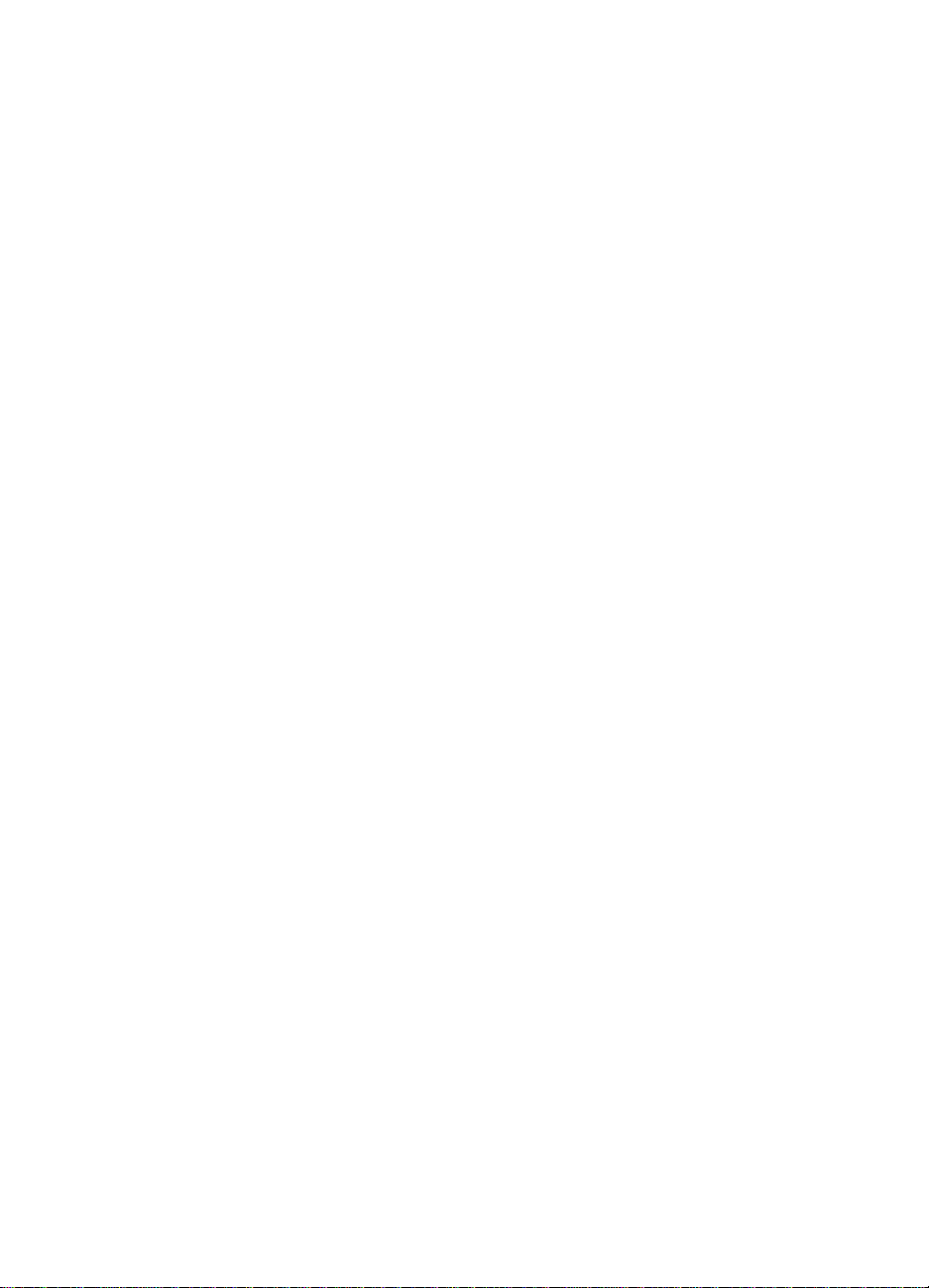
HP Photo Paper
HP Photo Paper
HP Photo PaperHP Photo Paper
US Letter, 50 ark: 8,5 tommer x 11 tommer (216 x 279 mm) C7896A
US Letter, 20 ark: 8,5 tommer x 11 tommer (216 x 279 mm) C1846A
A4 (Europeiske), 50 ark: 210 x 297 mm C7897A
A4 (Europeiske), 20 ark: 210 x 297 mm C1847A
A4 (Japan), 20 ark: 210 x 297 mm C7898A
Glanset A4 (Asiatiske), 20 ark: 210 x 297 mm C6765A
HP Professional Brochure and Flyer Paper
HP Professional Brochure and Flyer Paper
HP Professional Brochure and Flyer PaperHP Professional Brochure and Flyer Paper
Tri-fold Brochure Glossy, US Letter, 100 ark: 8,5 tommer x 11 tommer
(216 x 279 mm) C7020A
Glanset, US Letter, 50 ark: 8,5 tommer x 11 t ommer (216 x 279 mm)
C6817A
Glanset, A4, 50 ark: 210 x 297 mm C6818A
Matte, US Letter, 50 ark: 8,5 tommer x 11 tommer (216 x 279 mm)
C6955A
Tilbehør
Tilbehør
TilbehørTilbehør
A-B Parallellkabel (2 m) C2950A som oppfyller HP IEEE-1284-kravene
A-B Parallellkabel (3 m) C2951A som oppfyller HP IEEE-1284-kravene
250-Arks innskuff (Skuff 2) C3398A
HP 64 MB SDRAM PC-100, Modul C2387A
HP 128 MB SDRAM PC-100, Modul C2388A
HP PCL 5C/Postscript 3-emulering C8229A
NOWW
Tilbehør for nettverk
Tilbehør for nettverk
Tilbehør for nettverkTilbehør for nettverk
Interne HP Jetdirect 615N-utskriftsservere (EIO)
Interne HP Jetdirect 615N-utskriftsservere (EIO)
Interne HP Jetdirect 615N-utskriftsservere (EIO)Interne HP Jetdirect 615N-utskriftsservere (EIO)
Fast Ethernet, RJ-45 (10/100Base-TX) J6057A
Interne HP Jetdirect 610N-utskriftsservere (EIO)
Interne HP Jetdirect 610N-utskriftsservere (EIO)
Interne HP Jetdirect 610N-utskriftsservere (EIO)Interne HP Jetdirect 610N-utskriftsservere (EIO)
Token Ring (RJ-45 & DB-9) J4167A
10-3
10-3
10-310-3
Page 78
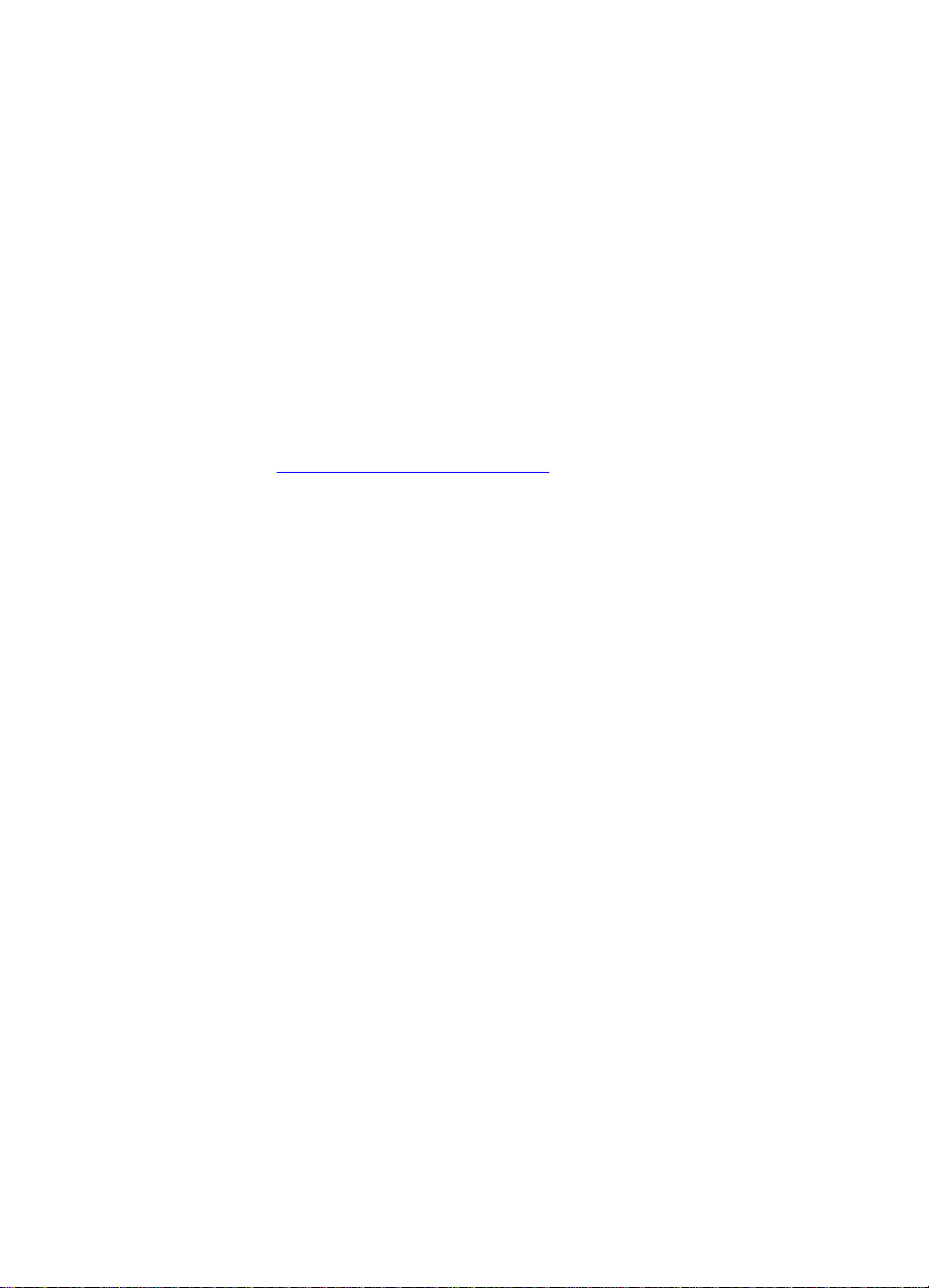
Interne HP Jetdirect 600N-utskriftsservere (EIO)
Interne HP Jetdirect 600N-utskriftsservere (EIO)
Interne HP Jetdirect 600N-utskriftsservere (EIO)Interne HP Jetdirect 600N-utskriftsservere (EIO)
Ethernet/802.3 RJ-45 (10Base-T) J3110A
Ethernet/802.3 BNC (10Base2), RJ-45 (10Base-T),
LocalTalk J3111A
Eksterne HP Jetdirect 500X-utskriftsservere
Eksterne HP Jetdirect 500X-utskriftsservere
Eksterne HP Jetdirect 500X-utskriftsservereEksterne HP Jetdirect 500X-utskriftsservere
Token Ring 802.5, DB9, RJ-45 J3264A
Fast Ethernet/802.3, BNC (10Base2), RJ-45 (10/100Base-TX) J3265A
Eksterne HP Jetdirect 300X-utskriftsservere
Eksterne HP Jetdirect 300X-utskriftsservere
Eksterne HP Jetdirect 300X-utskriftsservereEksterne HP Jetdirect 300X-utskriftsservere
Fast Ethernet/802.3 RJ-45 (10/100Base-TX) J3263A
Besøk http://www.hp.com/net_printing
hvis du vil vite mer.
10-4
10-4
10-410-4
NOWW
Page 79
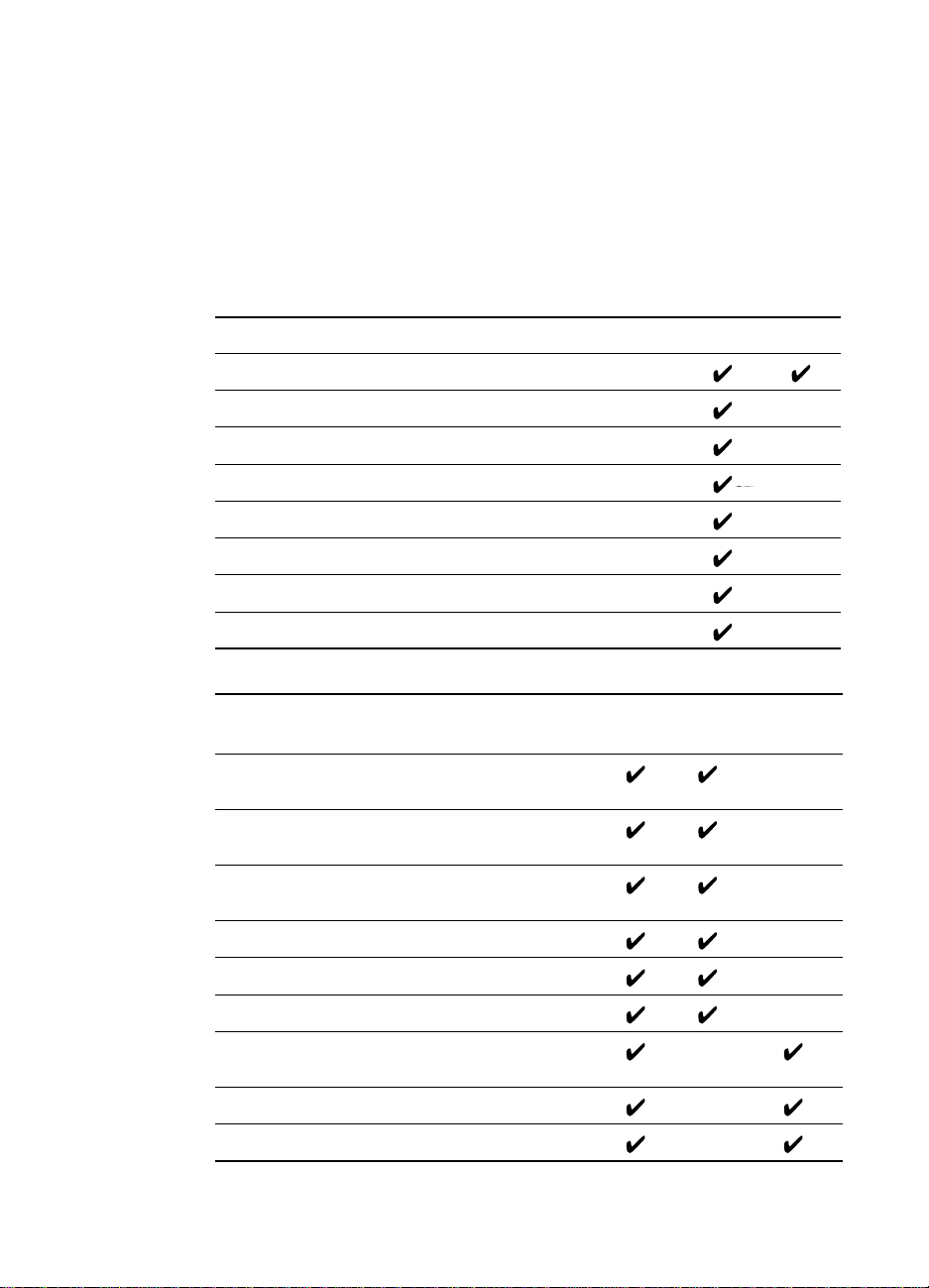
Utskriftsmateriale
A
Utskriftsmateriale som støttes
Utskriftsmateriale som støttes
Utskriftsmateriale som støttes Utskriftsmateriale som støttes
HP-utskriftsmateriale
HP-utskriftsmateriale Skuff 1
HP-utskriftsmaterialeHP-utskriftsmateriale
Vanlig papir
HP Premium Inkjet Paper
HP Premium Inkjet Heavyweight Paper
HP Premium Transparency Film
HP Premium Plus Inkjet Transparency Film
HP Premium Photo Paper
HP Photo Paper
HP Professional Brochure
Skuff 1 Skuff 2
Skuff 1Skuff 1
Skuff 2
Skuff 2Skuff 2
NOWW
Papirstørrelse
Papirstørrelse Skuff 1
PapirstørrelsePapirstørrelse
U.S. Letter 8,5 tommer x 11 tommer
(216 x 279 mm)
U.S. Legal 8,5 tommer x 14 tommer
(216 x 356 mm)
U.S. Executive 7,25 tommer x 10,5 tommer
(184 x 266 mm)
A4 210 x 297 mm
A5 148 x 210 mm
B5 182 x 257 mm
Konvolutt nr. 10 4,12 tommer x 9,5 tommer
(105 x 241 mm)
DL-konvolutt 200 x 110 mm
C5-konvolutt 162 x 229 mm
Skuff 1 Skuff 2
Skuff 1Skuff 1
Skuff 2 Konvolutt
Skuff 2Skuff 2
Konvolutt
KonvoluttKonvolutt
mater
mater
matermater
A-1
A-1
A-1A-1
Page 80

Papirstørrelse
Papirstørrelse Skuff 1
PapirstørrelsePapirstørrelse
C6-konvolutt 114 x 162 mm
Monarch-konvolutt 3,87 tommer x 7,5 tommer
(98 x 191 mm)
A2-konvolutt 111,1 x 146 mm
Index-kort 4 tommer x 6 tommer
(102 x 152 mm)
Index-kort 5 tommer x 8 tommer
(127 x 203 mm)
A6-kort 105 x 149 mm
Egendefinert størrelse : 3,875 tommer x 5,75
tommer (98 x 146 mm)
Minimumsmarger for utskrift
Minimumsmarger for utskrift
Minimumsmarger for utskriftMinimumsmarger for utskrift
Følgende er minimumsmarger for utskrift basert på stående
papirretning.
Papirstørrelse
Papirstørrelse Venstre og
PapirstørrelsePapirstørrelse
Venstre og
Venstre og Venstre og
høyre
høyre
høyrehøyre
Skuff 1 Skuff 2
Skuff 1Skuff 1
Topp
Topp Bunn
ToppTopp
Skuff 2 Konvolutt
Skuff 2Skuff 2
Bunn
BunnBunn
Konvolutt
KonvoluttKonvolutt
mater
mater
matermater
A-2
A-2
A-2A-2
Letter, Legal,
Executive,
Egendefinert
papirstørrelse
A4, kort, konvolutter,
andre papirstørrelser
0,25 tommer
(6,35 mm)
0,133 tommer
(3,38 mm)
0,04 tommer
(1 mm)
0,04 tommer
(1 mm)
0,46 tommer
(11,77 mm)
0,46 tommer
(11,77 mm)
NOWW
Page 81

Installere minne
B
Installere mer minne
Installere mer minne
Installere mer minneInstallere mer minne
Hvis skriveren har HP PCL 5C/Postscript 3-emuleringskortet installert,
kan du installere opp til 128 MB tilleggsminne som kan kjøpes som
tilbehør (delenummer C2388A).
NOWW
HP PCL 5C/Postscript 3-emuleringskortet følger med skriveren
HP Business Inkjet 2280. Det kan også kjøpes som tilbehør
(delenummer C8229A ). Kortet kan installeres i EIO-sporet på begge
sider av skriveren.
1111 Bruk en antistatisk håndleddsstropp, og fest den andre enden til
jordet metall med et klips.
2222 Slå AV skriveren og kople alle kablene fra skriveren.
3333 Løsne de to skruene som fester HP PCL 5C/Postscript 3-
emuleringskortet, og fjern det fra EIO-sporet (kortet kan være
installert på hvilken som helst av skriverens sider).
4444 Sett SIMM-kortet inn i kort ets minnemodul.
5555 Sett HP PCL 5C/Postscript 3-emuleringskortet tilbake i EIO-sporet
og fest skruene.
6666 Kople alle kablene til skriveren igjen, og slå PÅ skriveren.
B-1
B-1
B-1B-1
Page 82

B-2
B-2
B-2B-2
NOWW
Page 83

Postscript
C
Postscript-utskrift
Postscript-utskrift
Postscript-utskriftPostscript-utskrift
Operativsystem
Operativsystem Versjonsnummer
OperativsystemOperativsystem
Windows 9x, Windows Me Microsoft PScript-driverversjon 4.00 og
Windows NT 4.0 Microsoft PScript-driverversjonn 4.01 og
Windows 2000, Windows XP HP Business Inkjet 2280 PPD
Installasjonsmerknader
Installasjonsmerknader
InstallasjonsmerknaderInstallasjonsmerknader
Når du arbeider i et Windows-miljø, registrerer installasjonsprogrammet
hvilken versjon av operativsystemet du bruker. Programvaren
installeres på det språket du har valgt i kontrollpanelet i Windows. Dette
betyr at du kan kjøre en engelsk versjon av Windows og ha språkval get
innstilt til norsk. Installasjonsverktøyet installerer da den norske
versjonen av utskriftsprogramvaren.
Versjonsnummer
VersjonsnummerVersjonsnummer
HP Business Inkjet 2280 PPD
HP Business Inkjet 2280 PPD
NOWW
Oppgradere fra en eldre Windows-versjon
Oppgradere fra en eldre Windows-versjon
Oppgradere fra en eldre Windows-versjonOppgradere fra en eldre Windows-versjon
Du må installere skriverdriveren på nytt ett er at du har op pgr ad ert t il e n
ny Windows-versjon. Hvis du for eksempel oppgraderer fr a
Windows NT 4.0 til Windows 2000 og Windows XP, må du installere
skriverdriveren på nytt.
Identifisere forskjellige skriverdrivere i Windows NT 4.0
Identifisere forskjellige skriverdrivere i Windows NT 4.0
Identifisere forskjellige skriverdrivere i Windows NT 4.0Identifisere forskjellige skriverdrivere i Windows NT 4.0
Hvis du allerede har installert en skriverdriver som f ulgte med Windowsoperativsystemet for skriveren, og du i tillegg har installert
utskriftsprogramvaren som fulgte med skriveren, er det kanskje flere
skriverdrivere på datamaskinen. Gjør følgende for å finne ut hvilke
drivere som er installert.
1111Fra Start-
2222 Høyreklikk på skrivernavnet og klikk deretter på Properties
Start-menyen velger du Settings (Innstillinger)
Start-Start-
Printers (Skrivere)
Printers (Skrivere).
Printers (Skrivere)Printers (Skrivere)
(Egenskaper)
(Egenskaper).
(Egenskaper)(Egenskaper)
Settings (Innstillinger) og deretter
Settings (Innstillinger) Settings (Innstillinger)
Properties
Properties Properties
C-1
C-1
C-1C-1
Page 84

3333 I Properties-vinduet (Egenskaper)
Properties-vinduet (Egenskaper) klikker du på kategorien General
Properties-vinduet (Egenskaper)Properties-vinduet (Egenskaper)
(Generelt)
(Generelt) og deretter på Print Test Page (Skriv ut testside)
(Generelt)(Generelt)
Hvis du bruker den skriverdriveren som hører med til skriveren,
inneholder skrivertestsiden følgende informasjon (vist med
eksempeldata).
Skrivernavn: <brukerdefinert>
Skrivermodell HP Business Inkjet 2230/2280
Drivernavn: PSCRIPT4.DLL
Driverversjon: 4.00
Installere bare skriverdriveren
Installere bare skriverdriveren
Installere bare skriverdriverenInstallere bare skriverdriveren
Hvis du bare anskaffet skriverdriveren med tilknyttede filer (f.eks. fra
HPs nettside), kan du installere dem ved å følge trinnene nedenfor.
1111 Lukk alle programmer, TSR-progra mmer (terminate-and-stay-
resident) og virusprogrammer.
Print Test Page (Skriv ut testside).
Print Test Page (Skriv ut testside)Print Test Page (Skriv ut testside)
General
General General
2222 Klikk på Settings (Innstillinger)
Printers (Skrivere)
Printers (Skrivere). Dobbeltklikk deretter på Add Printer (Legg til
Printers (Skrivere)Printers (Skrivere)
skriver)
skriver).
skriver)skriver)
3333 Klikk på Have Disk (Har diskett)
skriver. Bruk funksjonen Browse (Bla gjennom)
bane til det stedet der driverfilene befinner seg.
4444 Følg anvisningene på skjermen for å fullføre installasjonen.
Nåværende HP Business Inkjet-brukere
Nåværende HP Business Inkjet-brukere
Nåværende HP Business Inkjet-brukereNåværende HP Business Inkjet-brukere
Hvis du i øyeblikket har en HP Business Inkjet-skriverdriver installert på
datamaskinen, kan denne skriverprogramvaren trygt installeres. Den
kan være installert sammen med andre drivere for forskjellige skrivere.
Den vil bare erstatte og oppdatere tidligere versjoner av
skriverprogramvaren for denne skriveren. Den nye skriverdriveren har
lignende egenskapssider som den gamle skriverdriveren, men
gjenspeiler funksjonene og egenskapene til gjeldende driver.
Bestemte skriverfunksjoner/-problemer
Bestemte skriverfunksjoner/-problemer
Bestemte skriverfunksjoner/-problemerBestemte skriverfunksjoner/-problemer
Skriverdriveren inneholder standardegenskaper for de fleste
programmer. Du behøver bare å endre disse egenskapene hvis du
installerer et nytt ekstrautstyr på skriveren, f.eks. skuff 2 (ekstrautstyr),
eller mer minne, eller hvis du endrer en bestemt funksjon.
Settings (Innstillinger) på Start
Settings (Innstillinger) Settings (Innstillinger)
Have Disk (Har diskett) når du blir bedt om å velge en
Have Disk (Har diskett)Have Disk (Har diskett)
Browse (Bla gjennom) for å angi riktig
Browse (Bla gjennom)Browse (Bla gjennom)
Start-menyen og deretter på
StartStart
Add Printer (Legg til
Add Printer (Legg til Add Printer (Legg til
C-2
C-2
C-2C-2
NOWW
Page 85

Bruk enten knappen Apply (B ruk)
om egenskapsendringer. Ap p l y
du behøver å lukke dialogboksen Properties (Egenskaper)
knappen aktiverer endringene og lukker dialogboksen Properties
(Egenskaper)
(Egenskaper).
(Egenskaper)(Egenskaper)
Apply (Bruk) eller OK
Apply (Bruk)Apply (Bruk)
Apply-knappen aktiverer endringene uten at
ApplyApply
OK til å fullføre forespørselen
OKOK
Properties (Egenskaper). OK
Properties (Egenskaper)Properties (Egenskaper)
Properties
Properties Properties
OK-
OKOK
Tabellen nedenfor viser hvilke funksjoner som er tilgjengelige for hvert
Windows-operativsystem.
Windows 9x
Windows Me
Papirtype
Utskriftskvalitet
Skriv ut i gråtoner
ColorSmart
CMYK-blekk
Manuelle fargealternativer
Brosjyre (n-opp-utskrift)
Vannmerke
Papirtype (Windows 9x) eller type utskriftsmateriale (Windows NT 4.0)
Papirtype (Windows 9x) eller type utskriftsmateriale (Windows NT 4.0)
Papirtype (Windows 9x) eller type utskriftsmateriale (Windows NT 4.0)Papirtype (Windows 9x) eller type utskriftsmateriale (Windows NT 4.0)
Operativsystem
Operativsystem Sted i skriverdriveren
OperativsystemOperativsystem
Windows 9x, Windows Me Kategorien Papir, Flere alternativ ...
Windows NT 4.0
Windows 2000, Windows XP Kategorien Avansert, Standardinnstillinger for
Sted i skriverdriveren
Sted i skriverdriverenSted i skriverdriveren
Kategorien Avansert, Skriverfunksjoner
utskrift, kategorien Papir/Kvalitet
Windows
NT 4.0
Windows
2000
Windows
XP
NOWW
Alternativer
Alternativer: HP Plain Paper, HP Premium Inkjet Paper, HP Premium
AlternativerAlternativer
Inkjet Heavy Paper, HP Photo Paper, HP Premium Photo Paper,
HP Premium Transparencies, HP Brochure Paper, Glossy,
HP Brochure Paper, Matte.
Med funksjonen Papirtype kan du angi papirtypen du vil bruke til
utskrift, f.eks. vanlig papir eller transparenter. Klikk ikke på HP Premium
Transparencies når du skriver ut på vanlig papir.
HP anbefaler ikke bruk av stivt utskriftsmateriale, f.eks. kort.
C-3
C-3
C-3C-3
Page 86

Utskriftskvalitet
Utskriftskvalitet
UtskriftskvalitetUtskriftskvalitet
Operativsystem
Operativsystem Sted i skriverdriveren
OperativsystemOperativsystem
Sted i skriverdriveren
Sted i skriverdriverenSted i skriverdriveren
Windows 9x, Windows Me
Windows NT 4.0
Windows 2000, Windows XP Kategorien Avansert, Standardinnstillinger for
Alternativer
Alternativer: Best, Optimalisert normalhastigh et , Norma l, Hu rtig
AlternativerAlternativer
Kategorien Papir, Flere alternativ ...
Kategorien Avansert, Skriverfunksjoner
utskrift, Avansert, Skriverfunksjoner
Best gir den beste utskriftskvaliteten som er mulig å oppnå. NormalModusen Optimalisert normalhastighet gir utskrift i letter-kvalitet opptil
50 % raskere enn normalmodus for fargedokumenter. Bruker mindre
blekk, og gir et resultat som er sammenlignbart med utskrift i
normalmodus. Bare tilgjengelig for utskrift. Normal er den anbefalte
modusen for utskrift til vanlig bruk. Hurtig br uker mindre blekk, men
kvaliteten er ikke like god som i modusen Normal.
Skriv ut farger i gråtoner
Skriv ut farger i gråtoner
Skriv ut farger i gråtonerSkriv ut farger i gråtoner
Operativsystem
Operativsystem Sted i skriverdriveren
OperativsystemOperativsystem
Windows 9x, Windows Me Kategorien Enhetsalternativer,
Windows NT 4.0 Kategorien Avansert, Skriverfun ksjoner
Windows 2000, Windows XP Kategorien Avansert, Standardinnstillinger for
Sted i skriverdriveren
Sted i skriverdriverenSted i skriverdriveren
skriverfunksjoner
utskrift, Avansert, Skriverfunksjoner
C-4
C-4
C-4C-4
Alternativer
Alternativer: På og Av
AlternativerAlternativer
Hvis du vil aktivere gråtoneutskrift, må du endre innstillingen Skriv ut
farger i gråtoner til på. Dermed overstyres fargeinnstillingene, og
dokumentet skrives ut i svart-hvitt (monokrom, gråtoner). Gråtoner
betyr nyanser av grått. De går fra hvitt og over til svart. Når et
fargedokument skrives ut i gråtoner, konverteres fargene til tilsvarende
gråtoneekvivalenter. Dette betyr at de forskjellige fargene gjengis i ulike
nyanser av grått. Denne skriveren kan produsere opp til 256 gråtoner.
Utskrift av fargebilder i svart-hvitt går raskere og er lettere å gjengi på
monokrome enheter, f.eks. på kopi- og telefaksmaskiner. Når Skriv ut
farger i gråtoner er aktivert, skrives HELE dokumentet ut i gråtoner til
innstillingen deaktiveres.
NOWW
Page 87

HP ColorSmart
HP ColorSmart
HP ColorSmartHP ColorSmart
Operativsystem
Operativsystem Sted i skriverdriveren
OperativsystemOperativsystem
Windows 9x, Windows Me Kategorien Enhetsalternativer,
Windows NT 4.0 Kategorien Avansert, Skriverfun ksjoner
Windows 2000, Windows XP Kategorien Avan sert, Standardinnstillinger for
Alternativer
Alternativer: Automatisk og Manuelt
AlternativerAlternativer
Sted i skriverdriveren
Sted i skriverdriverenSted i skriverdriveren
skriverfunksjoner
utskrift, Avansert, Skriverfunksjoner
HP ColorSmart-teknologien er et sett med standardverdier som justerer
fargeutskriften automatisk. Standa rd ve rd ier for HP Colo rSm a rt gir
utskrift med høy kvalitet ved utskrift av fargeobjekter (tekst, grafikk eller
bilder).
Velg mellom de følgende HP Colorsmart-alternativene:
Alternativet Automatisk gjør at skriverdriveren optimaliserer
fargeinnstillingene for tekst, grafikk og bilder (fotografier). Farge
optimaliseres på grunnlag av typen data som sendes t il skriveren. Dette
alternativet velger automatisk passende fargeinnstillinger for
dokumentet som skrives ut. Dette gir skjermtilpasset eller WYSIWYG
fargeutskrift uten at du trenger å endre noe i skr iverdriveren. Den
automatiske innstillingen er best for de fleste programmer.
Med alternativet Manuelt kan du justere fargekontrollen helt uavhengig
for utskrevet tekst, grafikk og bilder. Fargealternativene er sterk eller
skjermtilpasset farge.
Klikk på knappen Standardinnstillinger når som helst for å sette HP
ColorSmart tilbake til standardinnstillingen, som er Automatisk
fargevalg.
NOWW
CMYK-blekk
CMYK-blekk
CMYK-blekkCMYK-blekk
Operativsystem
Operativsystem Sted i skriverdriveren
OperativsystemOperativsystem
Windows 9x, Windows Me Kategorien Enhetsalternativer,
Windows NT 4.0 Kategorien Avansert, Skriverfun ksjoner
Windows 2000, Windows XP Kategorien Avan sert, Standardinnstillinger for
Alternativer
Alternativer: FAST, EURO, SWOP, TOYO
AlternativerAlternativer
Sted i skriverdriveren
Sted i skriverdriverenSted i skriverdriveren
skriverfunksjoner
utskrift, Avansert, Skriverfunksjoner
CMYK-blekk er typen fargebehandling som brukes under utskrift.
FAST bruker sRGB. Det er ingen spesiell fargebehand ling. Dette er den
raskeste måten å sende data på.
EURO (europeisk standard) er en fargebehandling som brukes til å
samsvare med den tilsvarende 3M matchprint.
C-5
C-5
C-5C-5
Page 88

SWOP-fargebehandling brukes først og fremst til
offsetrotasjonstrykking.
TOYO er en fargeblekkstandard som brukes i Japan.
Manuelle fargealternativer for tekst, grafikk og bilde
Manuelle fargealternativer for tekst, grafikk og bilde
Manuelle fargealternativer for tekst, grafikk og bildeManuelle fargealternativer for tekst, grafikk og bilde
Operativsystem
Operativsystem Sted i skriverdriveren
OperativsystemOperativsystem
Windows 9x, Windows Me Kategorien Enhetsalternativer
Windows NT 4.0 Kategorien Avansert, Skriverfun ksjoner
Windows 2000, Windows XP Kategorien Avan sert, Standardinnstillinger for
Alternativer
Alternativer: Skjermtilpasset (sRGB), Skarp
AlternativerAlternativer
Sted i skriverdriveren
Sted i skriverdriverenSted i skriverdriveren
utskrift, Avansert, Skriverfunksjoner
Med alternativene for Tekst, Grafikk og Bilder kan du angi innstillinger
for den typen jobb du skriver ut. lnnstillingen for fargekontroll er skarp
og skjermtilpasset.
Fargekontroll (Skarp og Skjermtilpasset)
Fargekontroll (Skarp og Skjermtilpasset)
Fargekontroll (Skarp og Skjermtilpasset)Fargekontroll (Skarp og Skjermtilpasset)
Fargekontroll er et manuelt fargealternativ som kontrollerer fargetypen
som skriveren produserer.
Fargealternativet Skarp produserer farger som er veldig klare og
skarpe. Når du bruker Skarp farge, er fargene på utskriften klarere enn
fargene på skjermen.
Fargealternativet Skjermtilpasset gir det best e sam svaret mellom
skjermen og skriveren. Det produserer farger som er veldig like de
fargene du ser på skjermen. Skjermtilpasset kan være nyttig når du skal
retusjere fotografier, eller når du har laget farger som du vil gjengi på
utskriften. Vær oppmerksom på at faktorer som hvilken skjerm du
bruker og belysningen i rommet, kan innvirke på hvor dan fargene
fremkommer på skjermen.
C-6
C-6
C-6C-6
Tekst
Tekst
TekstTekst
I noen programmer blir farget, fylt eller rotert tekst behandlet som
grafikk eller et fotografi.
Grafikk
Grafikk
GrafikkGrafikk
Grafikk omfatter elementer som søylediagrammer, kakediagrammer
eller tabeller.
Bilde
Bilde
BildeBilde
Bilder (fotografier) kan være i form av rasterbilder, punktgrafikk og
enhetsuavhengig punktgrafikk (DIBs). Noen eksempler på fotogr afier er
bilder fra en CD-ROM, bilder som er tatt med et digitalt kamera og
bilder som er skannet med en skrivebordsskanner.
NOWW
Page 89

Sider per ark
Sider per ark
Sider per arkSider per ark
Operativsystem
Operativsystem Sted i skriverdriveren
OperativsystemOperativsystem
Windows 9x, Windows Me Kategorien Papir, layout
Windows NT 4.0 Kategorien Avansert, Skriverfun ksjoner
Windows 2000, Windows XP Kategorien Avan sert, Standardinnstillinger for
Alternativer
Alternativer: 1, 2 og 4 sider per ark; Windows NT 4.0/2000 tilbyr
AlternativerAlternativer
Sted i skriverdriveren
Sted i skriverdriverenSted i skriverdriveren
utskrift, kategorien Layout
dessuten 6, 9 og 16 sider per ark med alle NT 4.0/2000-innstillinger i
både stående, liggende og rotert liggende papirretning.
Alternativet Sider per ark, også kalt layout eller n-opp, angir antallet
sider som skal skrives ut på ett enke lt pa pirark. De mange side ne vise s
i forminsket størrelse og er ordnet etter antallet sider som er skrevet ut
på arket. Alternativet Sider per ark fungerer ikke like bra med alle
alternativene for sideoppsett. Noen progr ammer krever en annen
oppløsning, sidestørrelse eller papirkilde, eller papirretninger for
forskjellige sider i et dokument. Når du kombinerer alternativer for
sideoppsett og samtidig bruker alternativet Sider per ark, kan du
oppleve uventede utskriftsresultater.
Vannmerkeutskrift
Vannmerkeutskrift
VannmerkeutskriftVannmerkeutskrift
Operativsystem
Operativsystem Sted i skriverdriveren
OperativsystemOperativsystem
Sted i skriverdriveren
Sted i skriverdriverenSted i skriverdriveren
NOWW
Windows 9x, Windows Me Kategorien Avanse rt
Windows NT 4.0 Kategorien Avansert, Skriverfun ksjoner
Windows 2000, Windows XP Kategorien Avan sert, Standardinnstillinger for
utskrift, Avansert, Skriverfunksjoner
Med alternativene for vannmerke kan du angi at tekst skal plasseres
under (i bakgrunnen på) et eksisterende dokument eller oppå (i
forgrunnen). Du vil for eksempel kanskje at det skal stå skrevet Utkast
eller Konfidensielt med store grå bokstaver på tvers av de n første siden
eller på alle sidene i et dokument. Du kan også angi følgende
alternativer for vannmerket:
Vannmerke/Tilrettingsark
Vannmerke/Tilrettingsark
Vannmerke/TilrettingsarkVannmerke/Tilrettingsark
Alternativer
Alternativer: Ingen, Vannmerke, Tilretti ngsark
AlternativerAlternativer
Angir om et vannmerke trykkes. Ved valg av tilrettingsark trykkes
vannmerket over eventuell tekst eller grafikk slik at de t so m finn e s
under, ikke vises.
Side for vannmerke
Side for vannmerke
Side for vannmerkeSide for vannmerke
Alternativer
Alternativer: Alle sider, Bare første side
AlternativerAlternativer
C-7
C-7
C-7C-7
Page 90
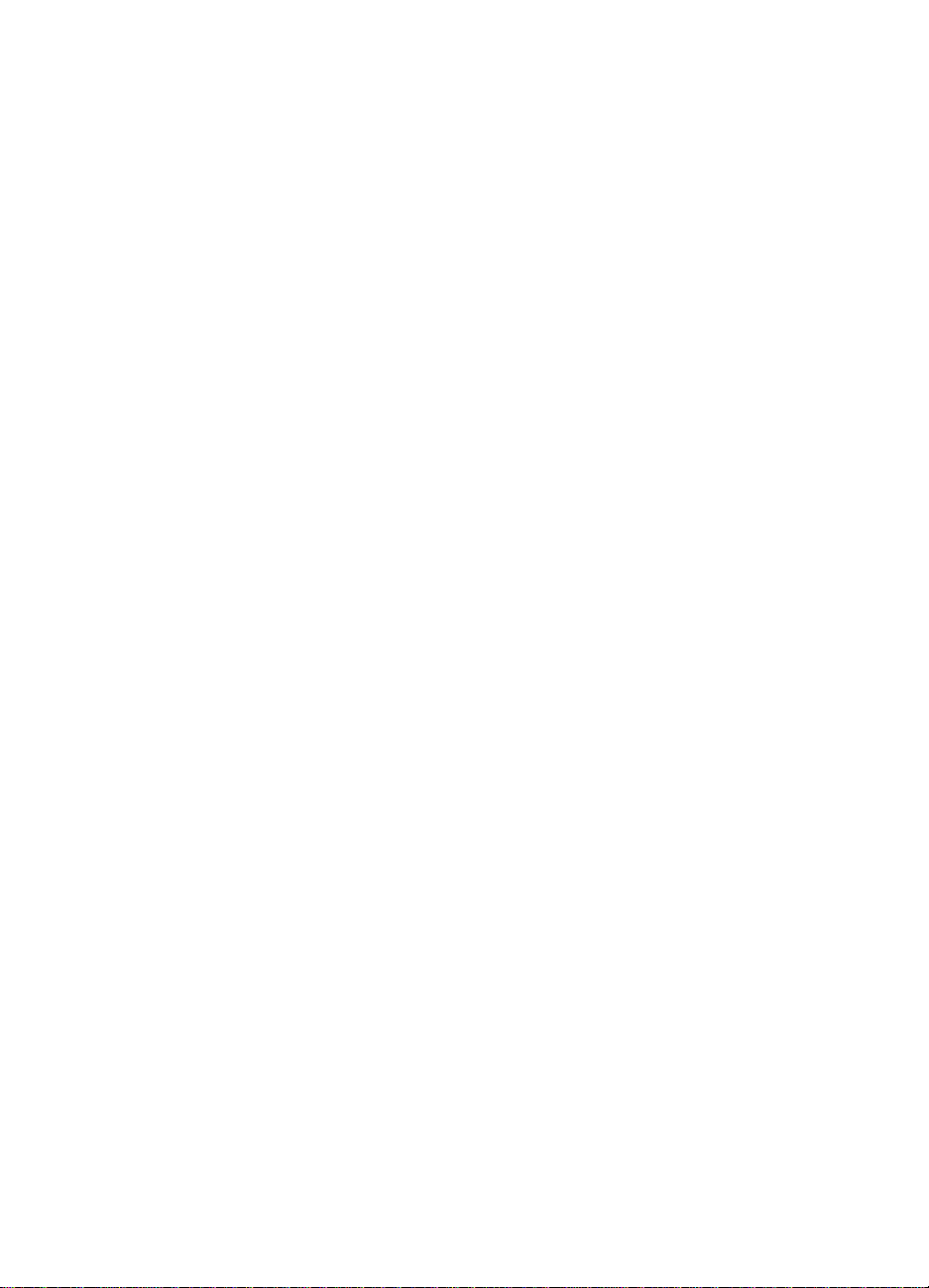
Når alternativet Bare første side er valgt, skrives bare den førs te siden
av det aktuelle dokument ut.
Vannmerke
Vannmerke
VannmerkeVannmerke
Alternativer
Alternativer: Utkast, Konfidensielt i firma, Firmaeiendom, Privat i firma,
AlternativerAlternativer
Konfidensielt, Kopi, Copyright, Arkiver kopi, Endelig utkast, Bare til
intern bruk, Preliminært, Korrektur, Til gjennomsyn, Prøve,
Topphemmelig, Haster, Tilpasning
De oppførte alternativene er den teksten som er tilgjengelig for
vannmerkeutskrift. Klikk på Ingen for å deaktivere vannmerkeutskrift .
Hvis vannmerkeutskrift er deaktivert, utelukkes de følgende
vannmerkefunksjonene.
Vannmerkeskrift
Vannmerkeskrift
VannmerkeskriftVannmerkeskrift
Options
Options: Courier Bold, Helvetica Bold, Times Bold
OptionsOptions
Klikk på én av de tre skrifttypene hvis du skriver ut vannmerker.
Vannmerkestørrelse
Vannmerkestørrelse
VannmerkestørrelseVannmerkestørrelse
Alternativer
Alternativer: 24, 30, 36, 42, 48, 54, 60, 66, 72, 78, 84, 90
AlternativerAlternativer
Alle verdiene for alternativene er oppgitt i punkter.
Vannmerkestørrelsen viser til punktstørrelsen til vannmerketeksten
som skrives ut.
Vannmerkevinkel
Vannmerkevinkel
VannmerkevinkelVannmerkevinkel
C-8
C-8
C-8C-8
Alternativer
Alternativer: 90, 75, 60, 45, 30, 15, 0, -15, -30, -45, -60, -75, -90
AlternativerAlternativer
Alle verdier for ekstrautstyr er oppgitt i grader. Vannmerket kan
plasseres på siden i en vinkel som kan økes i trinn på 15 grader. Med
normal lesbar tekst innstilt til null (0), vil den positive vinkelen dreie
teksten mot venstre opp til 90 grader (vertikalt). De neg ative vinklene vil
rotere teksten mot høyre opp til 90 grader (vertikalt).
Vannmerkestil
Vannmerkestil
VannmerkestilVannmerkestil
Alternativer
Alternativer: Smal kontur, Normal kontur, Bred kontur, Bred, hul kontur
AlternativerAlternativer
Vannmerkestilen angir linjetykkelsen til vannmerketeksten.
Vannmerkefarge
Vannmerkefarge
VannmerkefargeVannmerkefarge
Alternativer
Alternativer: Grå, Rød, Oransje, Gul, Grønn, Blå, Fiolett
AlternativerAlternativer
Angir vannmerkets farge.
Vannmerkeintensitet
Vannmerkeintensitet
VannmerkeintensitetVannmerkeintensitet
Alternativer
Alternativer: Mørkest, Mørkere, Mørk, Middels mørk, Middels, Middels
AlternativerAlternativer
lys, Lys, Lysere, Lysest.
Angir vannmerkets intensitet.
NOWW
Page 91
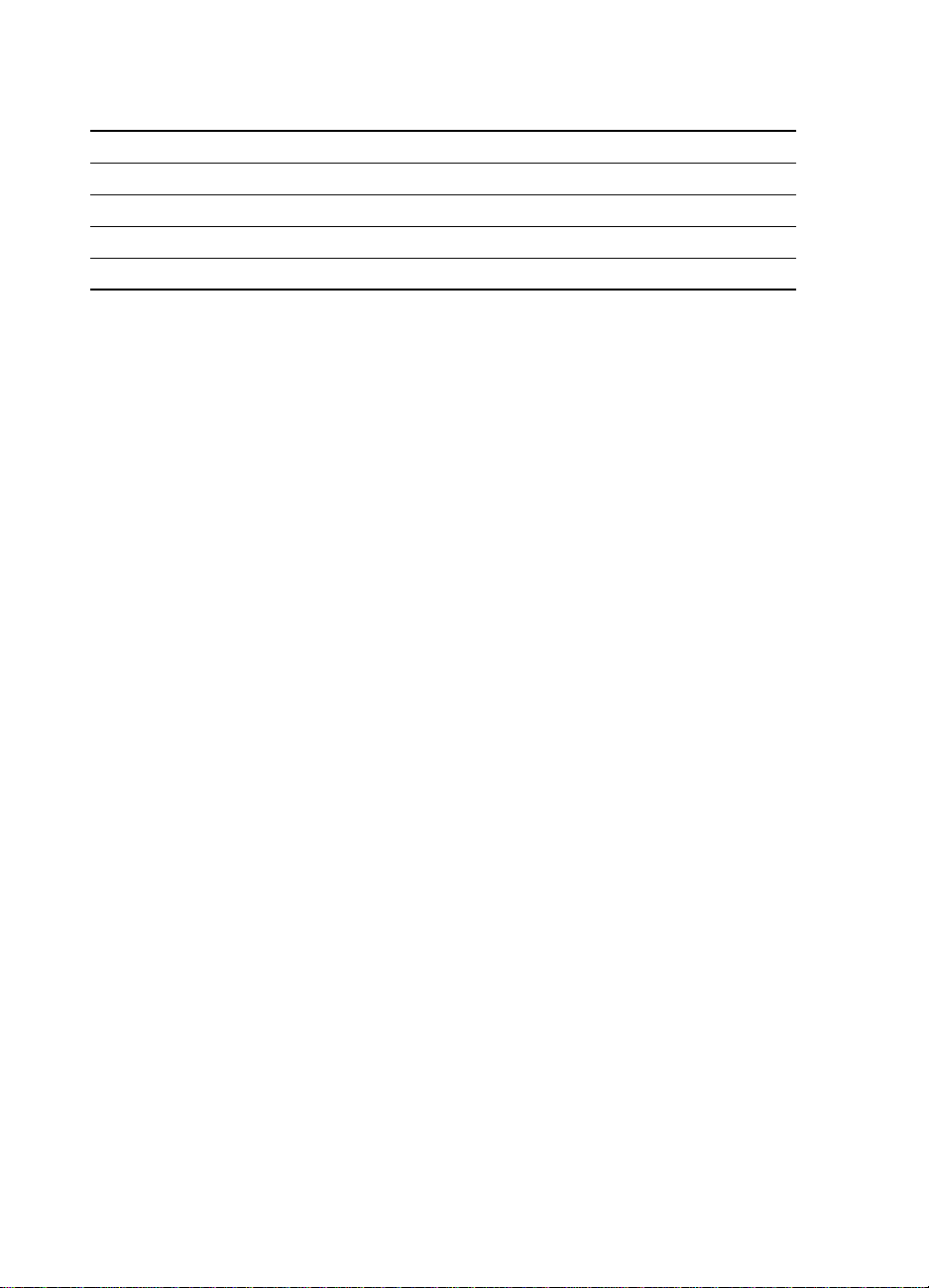
Erklæring om begrenset garanti fra Hewlett-Packard
Erklæring om begrenset garanti fra Hewlett-Packard
Erklæring om begrenset garanti fra Hewlett-PackardErklæring om begrenset garanti fra Hewlett-Packard
HP-produkt Varighet av begrenset garanti
Programvare 90 dager
Tilbehør 1 år
Blekkpatroner 90 dager
Eksterne skriverenheter (se detaljer nedenfor) 1 år
Varighet for begrenset garanti
Varighet for begrenset garanti
Varighet for begrenset garantiVarighet for begrenset garanti
1111 Hewlett-Packards garanti til forbrukeren er at
HP-enheten som er angitt ovenfor, skal være
uten defekter i materiale og utførelse i den
perioden som er spesifisert ovenfor. Denne
perioden begynner den dagen kunden kjøper
enheten.
2222 HPs begrensede garanti for programvare
gjelder bare for feil ved utførelse av
programinstruksjonene. HP garanterer ikke at
HP-enheter vil fungere uavbrutt og feilfritt.
3333 HPs begrensede garanti dekker bare de feilene
som oppstår som følge av normal bruk av
enheten, og dekker ikke noen andre problemer,
inklusive slike som oppstår som følge av:
ffff Feilaktig vedlikehold eller modifisering;
gggg Programvare, utskriftsmateriale, deler, eller
tilbehør som ikke fulgte med eller støttes av
HP; eller
hhhh Drift utenom produktets spesifikasjoner.
4444 Når det gjelder HP-skriverenheter, har ikke
bruken av en blekkpatron, som ikke er
produsert av HP eller er påfylt, noen innvirkning
på garantien til kunden eller eventuelle
støttekontrakter som kunden har med HP.
Dersom feil eller skade på skriveren påviselig
skyldes bruk av en blekkpatron, som ikke er
produsert av HP, eller er en påfylt blekkpatron,
vil imidlertid HP kreve standard betaling for
arbeidstid og materiale for å reparere skriveren
for den aktuelle feilen eller skaden.
5555 Dersom HP, i gjeldende garantiperiode, mottar
beskjed om feil på en enhet under HPs garanti,
skal HP, etter eget skjønn, enten reparere eller
erstatte enheten.
6666 Dersom HP ikke er i stand til å reparere eller
erstatte en defekt enhet som er dekket av HPs
garanti, skal HP, innen rimelig tid etter å ha fått
beskjed om defekten, refundere kjøpesummen
for enheten, alt etter hva som er aktuelt.
7777 HP skal ikke være pålagt å reparere, erstatte,
eller refundere før kunden har returnert den
defekte enheten til HP.
8888 Eventuell erstatningsenhet kan være enten ny
eller så god som ny, forutsatt at den fungerer
minst like bra som enheten som erstattes.
9999 HP-enheter kan inneholde refabrikkerte deler,
komponenter, eller materiale som er like bra
som nytt når det gjelder ytelse.
10
10 HPs erklæring om begrenset garanti er gyldig i
1010
alle land der HP-enheten som dekkes, er
distribuert av HP. Kontrakter for utvidet
garantiservice, som f.eks. service på stedet, er
tilgjengelig fra alle HP-autoriserte
servicefasiliteter i de landene der enheten
distribueres av HP eller av en autorisert
importør.
Garantibegrensninger
Garantibegrensninger
GarantibegrensningerGarantibegrensninger
I DEN GRAD DET ER TILLATT UNDER
LOKAL LOVGIVNING, GIR VERKEN HP
ELLER DERES TREDJEPARTS
LEVERANDØRER NOEN SOM HELST
ANNEN GARANTI ELLER BETINGELSE,
VERKEN UTTRYKTE ELLER
UNDERFORSTÅTTE GARANTIER ELLER
BETINGELSER OM SALGBARHET,
TILFREDSSTILLENDE KVALITET, ELLER
EGNETHET TIL ET BESTEMT FORMÅL.
NOWW
Garanti
IIII
Page 92

Ansvarsbegrensning
Ansvarsbegrensning
AnsvarsbegrensningAnsvarsbegrensning
1111 I den grad det er tillatt under lokal lovgivning, er
den oppreisningen som gis i denne
garantierklæringen, kundens eneste og
eksklusive oppreisning.
2222 I DEN GRAD DET ER TILLATT UNDER
LOKAL LOVGIVNING, MED UNNTAK AV DE
FORPLIKTELSER SOM ER SPESIELT
FREMSATT I DENNE
GARANTIERKLÆRINGEN, SKAL IKKE HP
ELLER DERES TREDJEPARTS
LEVERANDØRER UNDER NOEN
OMSTENDIGHET VÆRE ANSVARLIGE FOR
DIREKTE, INDIREKTE, SPESIELLE ELLER
TILFELDIGE SKADER, ELLER
KONSEKVENSSKADER, VERKEN BASERT
PÅ KONTRAKT, SIVILT SØKSMÅL, ELLER
NOEN ANNEN JURIDISK TEORI, UANSETT
OM DE ER UNDERRETTET OM SLIKE
SKADER.
Lokal lovgivning
Lokal lovgivning
Lokal lovgivningLokal lovgivning
1111 Denne garantierklæringen gir kunden visse
lovbestemte rettigheter. Kunden kan også ha
andre rettigheter som varierer fra stat til stat i
USA, provins til provins i Canada og land til
land i verden for øvrig.
2222 I den grad denne garantierklæringen er i
uoverensstemmelse med lokal lovgivning, skal
denne garantierklæringen anses som
modifisert, slik at den samsvarer med slik lokal
lovgivning. Under nevnte lokale lovgivning,
gjelder muligens ikke visse fraskrivelser og
begrensninger av denne garantierklæringen for
kunden. Noen av USAs delstater og andre
styresmakter utenfor USA (inklusive provinser i
Canada) kan for eksempel:
aaaa Utelukke fraskrivelsene og begrensningene
i denne garantierklæringen fra å begrense
kundens lovfestede rettigheter (f.eks.
Storbritannia);
bbbb På annen måte begrense leverandørers
evne til å håndheve slike fraskrivelser eller
begrensninger; eller
cccc Gi kunden andre garantirettigheter,
spesifisere varigheten på underforståtte
garantier som leverandøren ikke kan
unndra seg, eller tillate begrensninger av
varigheten på underforståtte garantier.
3333 FOR KUNDETRANSAKSJONER I
AUSTRALIA OG NEW ZEALAND:
GARANTIVILKÅRENE I DENNE
ERKLÆRINGEN, MED UNNTAK AV DET
SOM ER TILLATT VED LOV, VERKEN
EKSKLUDERER, BEGRENSER ELLER
ENDRER, MEN KOMMER I TILLEGG TIL, DE
OBLIGATORISKE STATUTTRETTIGHETENE
SOM GJELDER FOR SALGET AV HPENHETEN TIL SLIKE KUNDER.
II
II
Garanti
IIII
NOWW
Page 93
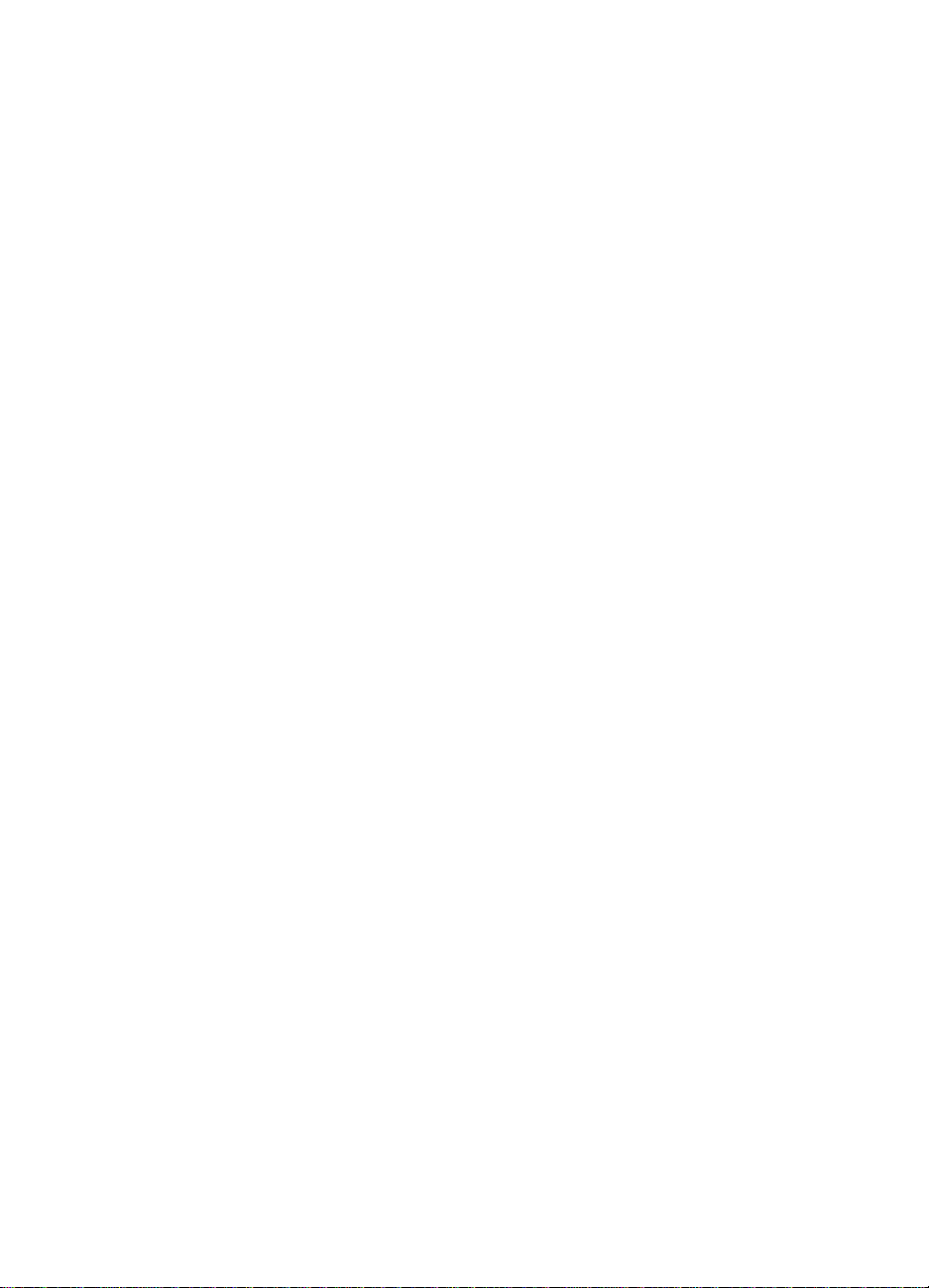
Stikkord
AAAA
automatisk dupleksenhet
vektspesifikasjoner 8-3
Autosend 4-7
av/på knapp 2-3
avbryt knapp 2-3
BBBB
begrenset garanti
bestille tilbehør 4-8
bestillingsinformasjo 10-1
bilder mangler 7-10
blank side skrives ut 7-9
blekkpatrondeksel 2-1
blekkpatroner
garanti
statusinformasjon 4-6
bruke skufflåsen 5-4
bruksinformasjon 4-7
CCCC
CD, Starter
hjelpefiler 1-1
DDDD
declaration of conformity
deler 2-1
dimensjoner, skriver 8-3
dokumentasjon 1-1
dpi (punkter per tomme) 8-1
driftsmiljø, spesifikasjoner 8-4
driftssyklus 8-3
drivere
garanti
systemkrav 8-4
EEEE
EIO-spor 2-2
elektronisk hjelp
hp instant support 4-8
kundestøtte 9-1
endre skriverinnstillingene 6-1
energiforbruk 8-3
Enhetssporing 4-7
e-postvarsler 4-6
e-tjenester 4-8
FFFF
fastkjørt papir 7-4
feilmeldinger
e-postvarsler 4-6
logg 4-6
feilsøking 7-1
kundestøtte 9-1
fortsett knapp 2-3
fuktighetsspesifikasjoner 8-4
funksjon knapp 2-2
Funksjonsoversikt 1-1
GGGG
garanti
grafikken er feil 7-9
grensesnitt, I/U 8-3
HHHH
hendelseslogg
vise ved hjelp av innebygd Web-server 4-6
hjelp, elektronisk
hp instant support 4-8
kundestøtte 9-1
hp instant support 4-8
HP JetAdmin 7-11
HP PCL 3 8-1
HPs kundestøtte 9-1
HP-tilbehør 10-1
HP-utstyr 10-1
håndbøker 1-1
IIII
I/U-grensesnitt 8-3
I/U-meny 6-4
Indikatorlampe 2-3
informasjonssider, innebygd Web-server 4-6
ingenting skrives ut 7-8
innebygd Web-server
e-tjenester 4-8
få tilgang 4-5
informasjonssider 4-6
innstillingssider 4-6
nettverkssider 4-8
innstillinger
I/U-meny 6-4
innebygd Web-server, konfigurere med 4-6
NOWW
1111
I-
I-
I-I-
Page 94
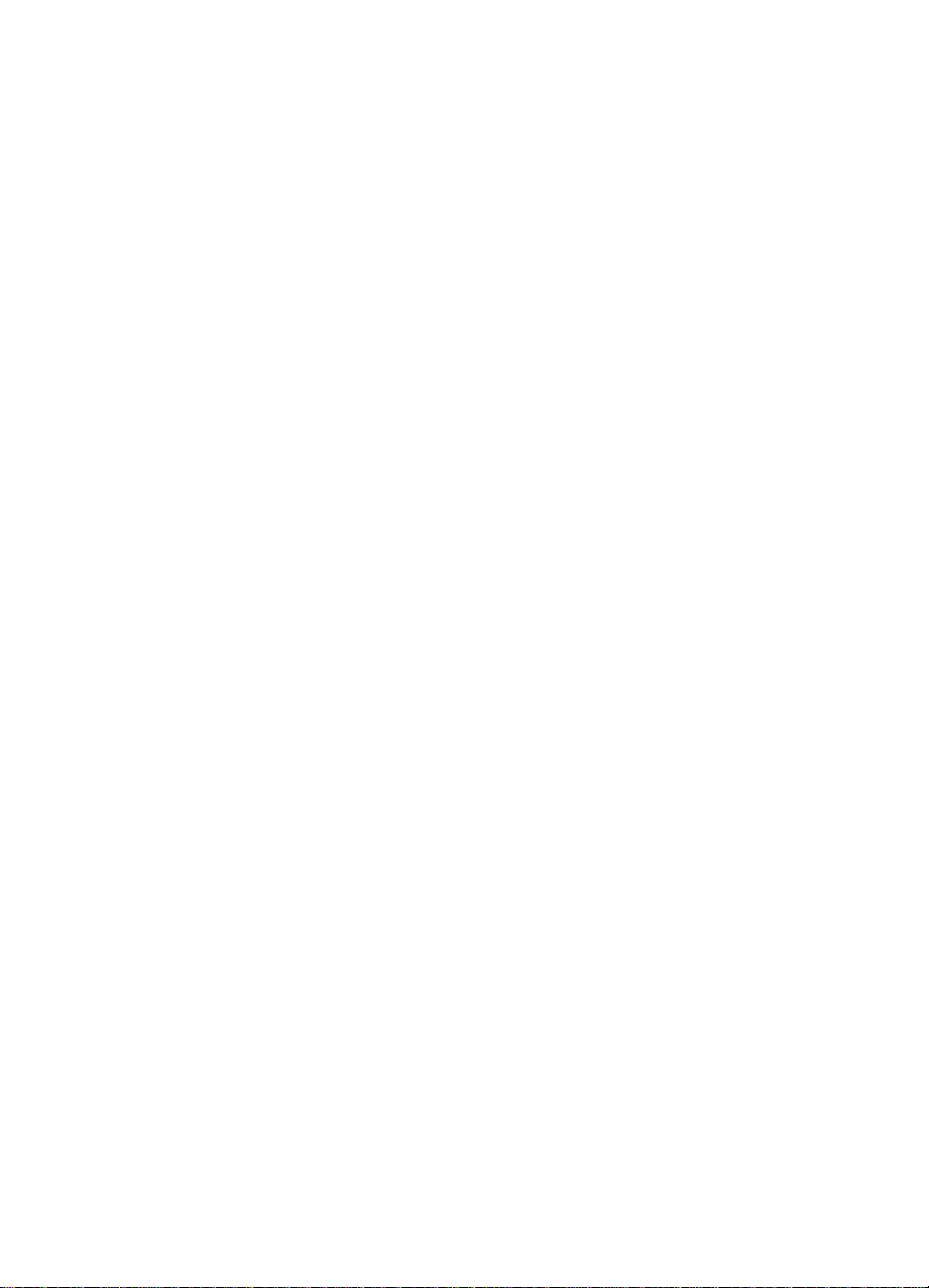
installere ekstra papirskuff 2-4
installering
installeringsoversikt 1-1
IP-adresse 4-5
JJJJ
justere skrivehodene 7-4
KKKK
konfigurasjonsside 7-1
kontrollpanel
I/U-meny 6-4
konvoluttmater 2-1
konvoluttskinne 2-1
Kort for HP JetDirect-utskriftsserver 4-2
kundestøtte 7-11
hp instant support 4-8
nettsider 9-1
telefon 9-1
Kundestøtte, HP 9-1
LLLL
lagringsspesifikasjoner 8-4
langsom utskrift 7-10
LCD-kontrollpanel
I/U-meny 6-4
LCD-vindu knapp 2-3
Legg papir 2-9
nettverk grunnleggende 4-1
nettverksutskrift 4-1
OOOO
operativsystem
systemkrav 8-4
oppbevare skriveren 8-4
oppløsning 8-1
oversikter, funksjon 1-1
PPPP
papir 5-1, 10-2
vektspesifikasjoner 8-3
papir, fastkjørt 7-4
papirskinner 2-1
papirstørrelse 8-2
parallellport 2-2
passord, innebygd Web-server 4-7
patroner
garanti
statusinformasjon 4-6
PCL-språk, inkludert 8-1
PDF-filer 1-1
programvare
garanti
systemkrav 8-4
prøveside 7-4
punkter per tomme (dpi) 8-1
MMMM
Macintosh
systemkrav 8-4
Macintosh-informasjon 3-4
manuell tosidig 5-6
meldinger
e-postvarsler 4-6
logg 4-6
meldinger i LCD-vinduet 6-1
meny knapp 2-2
menyer, LCD-kontrollpanel
I/U 6-4
miljøspesifikasjoner 8-4
minne, inkludert 8-3
minne, legge til B-1
minnetype 10-3
månedlig driftssyklus 8-3
NNNN
nettlesere, innebygd Web-server 4-5
nettsider
kundestøtte 9-1
nettverk
innebygd Web-server 4-5
konfigurere 4-8
I-2
I-2
I-2I-2
RRRR
rense skrivehodene 7-3
SSSS
sider per måned 8-3
sikkerhetsside, innebygd Web-server 4-7
sikkerhetsspesifikasjoner 8-5
skrifter, inkludert 8-1
skriftsnitt, inkludert 8-1
skrive ut en konfigurasjonsside 7-1
skrive ut en prøveside 7-4
skrive ut en testside 7-2
skrivehodedeksel 2-2
skrivehodelås 2-1
skrivehoder
statusinformasjon 4-6
skriver 8-1
skriverdrivere
garanti
systemkrav 8-4
Skriveren slår seg av helt uventet 7-8
skrivermeldinge 6-1
skriverprogramvaren 3-3
skriverspråk 8-1
skrivertilbehør 10-3
skuff 1 2-1
NOWW
Page 95
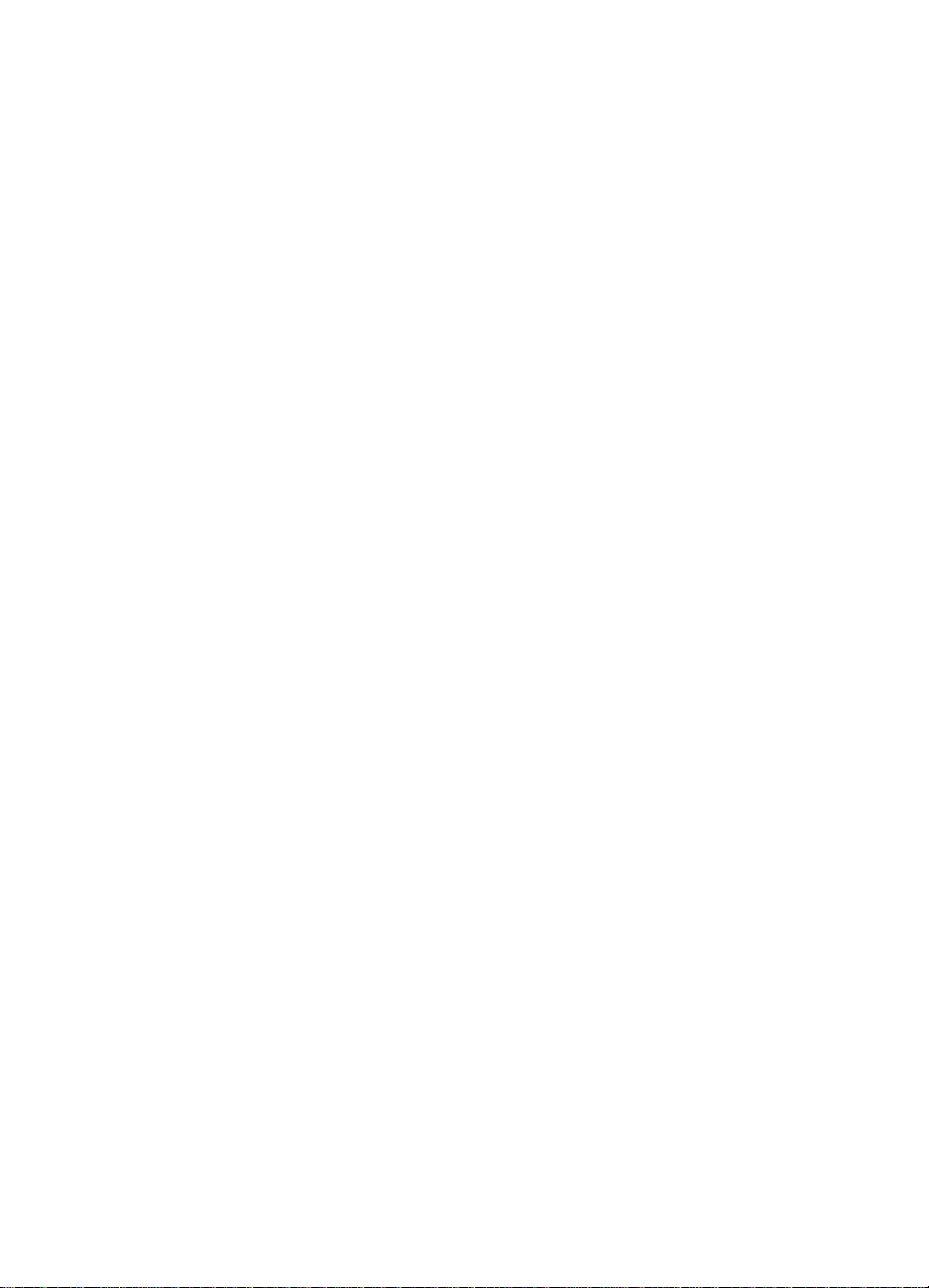
skuff 2 2-1
vektspesifikasjoner 8-3
skufflås 5-4
spenningskrav 8-3
spesifikasjoner 8-1, 10-1
miljø 8-4
skriver 8-1
språk, skriver 8-1
språkforkortelser 4-4
ssystemkrav 8-4
Starter CD
hjelpefiler 1-1
statusinformasjon
innebygd Web-server 4-6
strøm
spesifikasjoner 8-3
størrelsesspesifikasjoner
skriver 8-3
Støttemateriale for nettverk 4-9
systemkrav 1-1
TTTT
teksten er feil 7-9
telefonnumre, støtte 9-1
temperaturspesifikasjoner 8-4
testside
innebygd Web-server 4-7
testsiden 7-2
tilbehør
bestille 4-8
statusinformasjon 4-6
transparenter 10-2
WWWW
Web-server, innebygd
e-tjenester 4-8
få tilgang 4-5
informasjonssider 4-6
innstillingssider 4-6
nettverkssider 4-8
Windows
systemkrav 8-4
ØØØØ
Øvre deksel 2-1
øyeblikkelig hjelp 4-8
UUUU
Unix-informasjon 3-6
unngå fastkjørt jams 7-7
Utnyttelse 4-6
Utskriften tar lang tid i nettverket 7-11
utskriftsmateriale
vektspesifikasjoner 8-3
utskriftsmateriale som støttes A-1
utskuff 2-1
VVVV
varsler, innstillinger 4-6
vektspesifikasjoner
papir 8-3
skriver 8-3
velge papir 5-1
verd knapp 2-3
vognlås 2-1
NOWW
3333
I-
I-
I-I-
Page 96

I-4
I-4
I-4I-4
NOWW
Page 97

Spesielle bestemmelser
Japan
Korea
Se Foreskrifter hvis du vil ha mer informasjon.
NOWW
Page 98

DECLARATION OF CONFORMITY
according to ISO/IEC Guide 22 and EN 45014
Manufacturer's Name:
Hewlett-Packard Singapore (Pte) Ltd
Manufacturer's Address: Inkjet and Imaging Solutions, Asia Operations
Consumer Business, Asia Operations
20 Gul Way, Singapore 629196
declares, that the product
Product Name:
HP Business Inkjet 2230, HP Business Inkjet 2280,
HP Business Inkjet 2280TN*, Accessory Paper Tray.
Model Number: C8119A, C8120A,
C8121A*, C8230A
Product Options:
All
conforms to the following Product Specifications:
Safety: IEC 60950: 1991+A1+A2+A3+A4 /
EN 60950: 1992+A1+A2+A3+A4 + A11
IEC 60825-1: 1993 / EN 60825-1:1994 Class I for LEDs
EMC:
CISPR 22: 1997 Class B / EN 55022: 1998 Class B
CISPR 22: 1997 Class A / EN 55022: 1998 Class A*
CISPR 24: 1997 / EN 55022: 1998
FCC Title 47 CFR, Part 15 Class B / VCCI-2
FCC Title 47 CFR, Part 15 Class A / VCCI-1*
AS / NZS 3548: 1995 / ICES-003, Issue 2
IEC 61000-3-2:1995 / EN 61000-3-2: 1995
IEC 61000-3-3:1994 / EN 61000-3-3: 1995
Supplementary Information:
(1) The product herewith complies with the requirements of the Low Voltage Directive 73/23/EEC and the EMC
Directive 89/336/EEC, and carries the CE marking accordingly.
(2) The product was tested in a typical configuration with Hewlett-Packard personal computer systems.
(3) This Device complies with Part 15 of the FCC Rules. Operation is subject to the following two conditions: (1) this
device may not cause harmful interference, and (2) this device must accept any interference received, including
interference that may cause undesired operation.
* This printer series contains Local Area Network (LAN) options. When the interface cable is attached to the printer's
LAN connector, the printer meets the requirements of CISPR 22: 1997 Class A / EN 55022: 1998 Class A and FCC
Title 47 CFR, Part 15 Class A.
Singapore, March 2002 Chan Kum Yew, Quality Manager
Australia Contact: Product Regulations Manager, Hewlett-Packard Australia Ltd, 31-41 Joseph Street, Blackburn, Victoria 3130,
Australia.
European Contact: Your Local Hewlett-Packard Sales and Service Office or Hewlett-Packard Gmbh, Department, HQ-TRE /
Standards Europe, Herrenberger Strasse 130, D-71034 Boblingen (FAX: +49-7031-14-3143).
USA Contact: Corporate Product Regulations Manager, Hewlett-Packard Company, 3000 Hanover Street, Palo Alto, CA 94304
(Phone: 415-857-1501).
NOWW
